Page 1
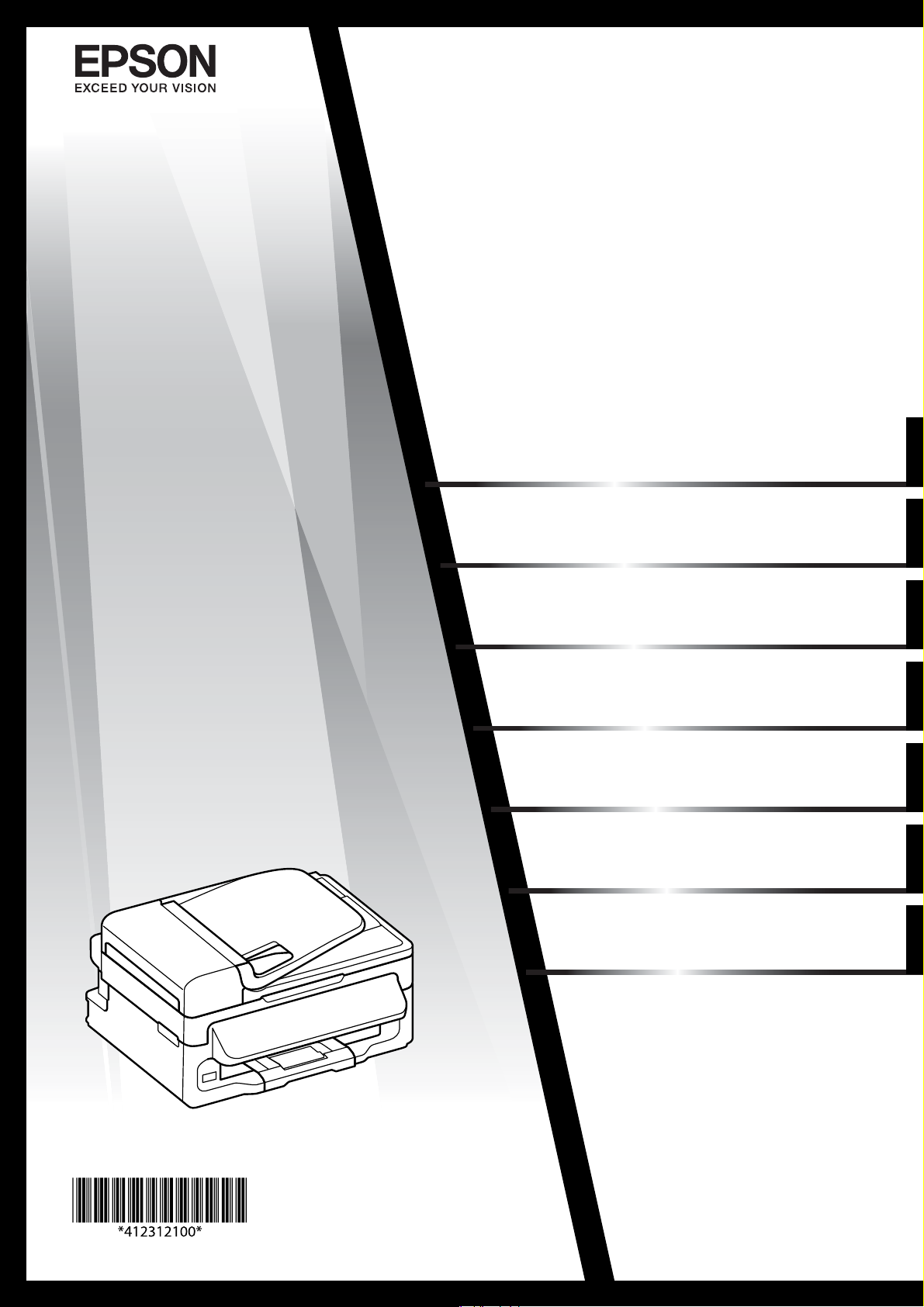
インクジェットプリンター(複合機)
PX-535F
操作ガイド
本書は製品の近くに置いてご活用ください。
本製品の使い方全般を説明しています。
使用上のご注意
操作部の名称と働き
セット方法
各モードの使い方
メンテナンス
困ったときは
付録
©2012SeikoEpsonCorporation.Allrightsreserved.
2012 年 6 月発行
Printed in XXXXXX
Page 2
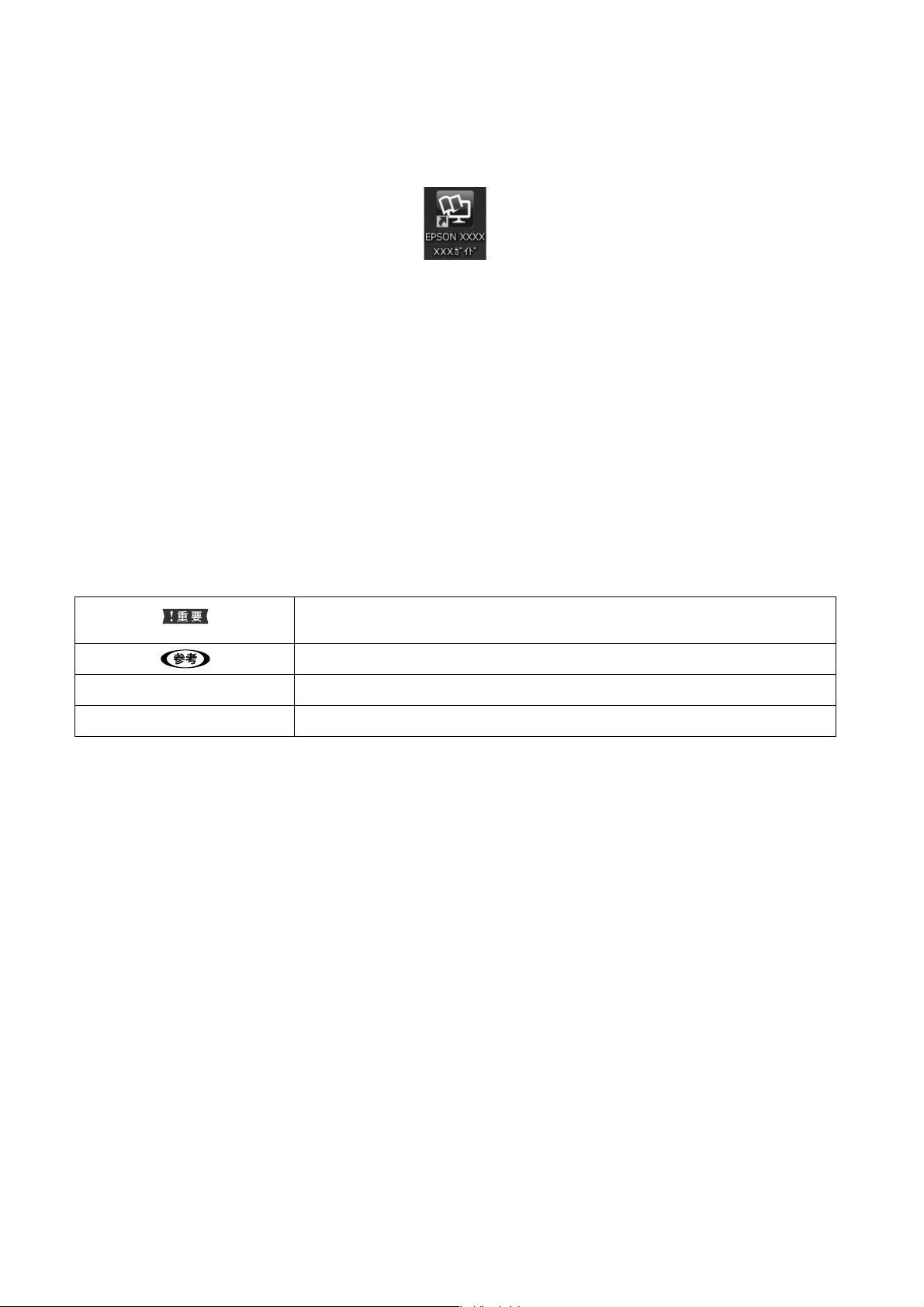
電子マニュアルの開き方
パソコンにインストールされた電子マニュアル(ユーザーズガイド、ネットワークガイド、Epson Connect ガイド)は、デ
スクトップ上のアイコンをダブルクリックして表示させます。
アイコンがないときは、以下の手順で表示させてください。
・ Windows
[スタート]−[すべてのプログラム]−[Epson Software]−[Epson Manual]−[EPSON PX-535F ユーザーズガイド
(またはネットワークガイド)]
・ Mac OS X
[起動ディスク]−[アプリケーション]−[Epson Software]−[Epson Manual]−[EPSON PX-535F ユーザーズガイ
ド(またはネットワークガイド)]
掲載画面とイラスト
画面
Windows 7 での表示画面を掲載しています。
記号の意味
必ず守っていただきたい内容を記載しています。この内容を無視して誤った取り扱いをすると、
製品の故障や、動作不良の原因になる可能性があります。
補足情報や参考情報を記載しています。
U
【 】 ボタン名を示します。
関連した内容の参照ページを示しています。
ご注意
・ 本書の内容の一部または全部を無断転載することを禁止します。
・ 本書の内容は将来予告なしに変更することがあります。
・ 本書の内容にご不明な点や誤り、記載漏れなど、お気付きの点がありましたら弊社までご連絡ください。
・ 運用した結果の影響については前項に関わらず責任を負いかねますのでご了承ください。
・ 本製品が、本書の記載に従わずに取り扱われたり、不適当に使用されたり、弊社および弊社指定以外の、第三者によって
修理や変更されたことなどに起因して生じた障害等の責任は負いかねますのでご了承ください。
2
Page 3
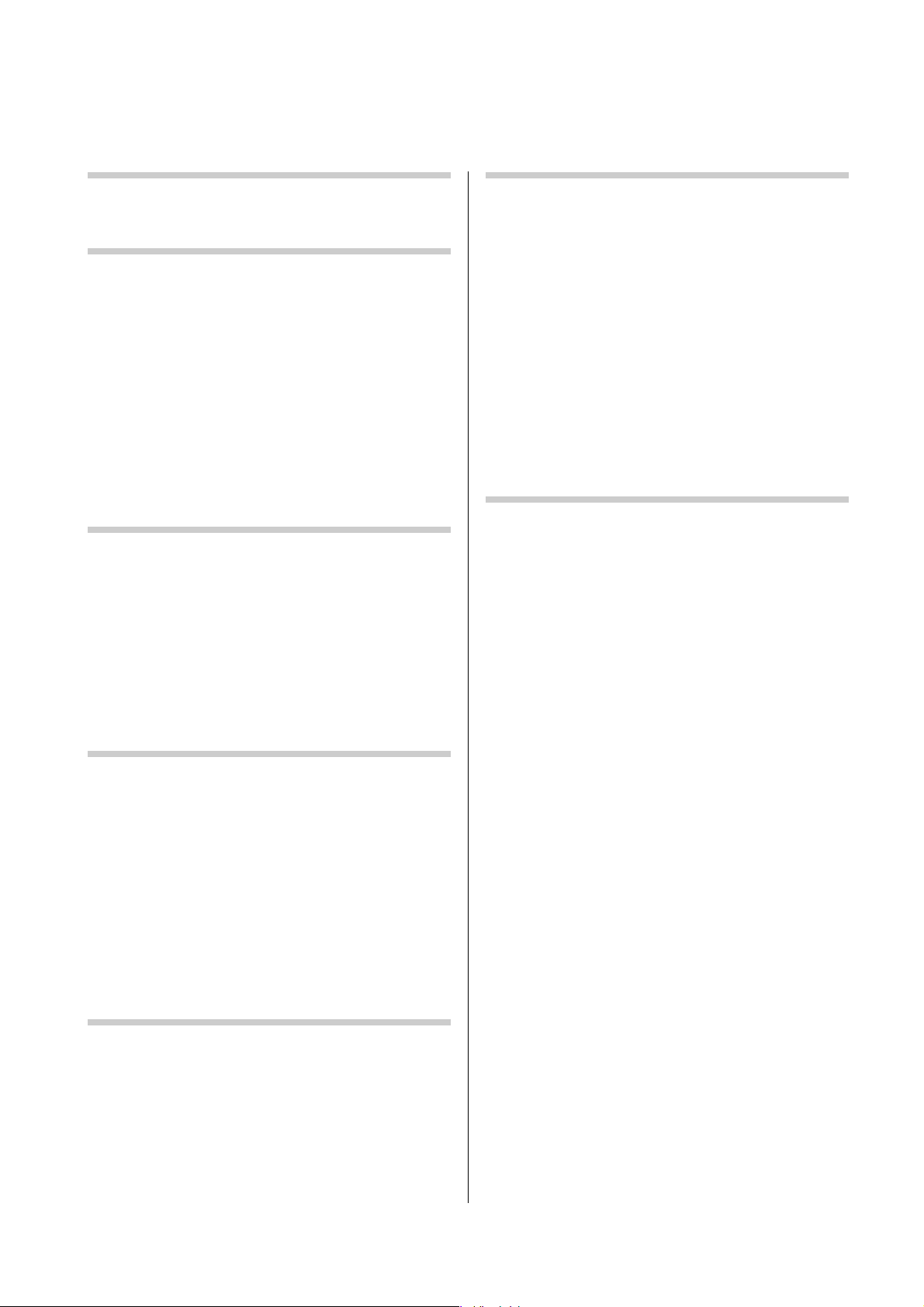
もくじ
使用上のご注意............................... 4
操作部の名称と働き ........................ 8
本体 .................................................................. 8
操作パネル....................................................... 10
画面の見方と使い方 ......................................... 11
メニュー一覧 ................................................... 11
設定項目の説明................................................ 12
コピーモード ... 12
ファクスモード ... 16
スキャンモード ... 18
セット方法 ................................... 19
印刷用紙.......................................................... 19
印刷できる用紙と設定 ... 19
印刷用紙のセット ... 22
原稿 ................................................................ 23
原稿台へのセット ... 23
ADF へのセット ... 24
各モードの使い方.......................... 25
コピーモード ................................................... 25
ファクスモード................................................ 26
ファクスの準備 ... 26
ファクス送信する ... 30
ファクス受信の仕方 ... 33
スキャンモード................................................ 35
外部機器に保存する ... 35
パソコンに保存する ... 36
困ったときは................................ 41
詰まった用紙の取り除き方................................ 41
プリンター内部 ... 41
ADF 部 ... 42
メッセージが表示された ................................... 44
トラブルへの対処............................................. 45
印刷品質 ... 45
電源・操作パネル ... 47
給紙・排紙 ... 47
ファクス ... 48
その他のトラブル ... 49
本体のクリーニング ... 50
付録............................................. 52
文字の入力....................................................... 52
輸送方法 .......................................................... 52
製品の仕様....................................................... 53
製品の仕様とご注意 ... 53
規格・規制 ... 55
ご注意 ... 56
サービス・サポートのご案内 ............................59
お問い合わせの前に ... 59
修理とアフターサービス ... 59
お問い合わせ先 ... 61
索引................................................................. 62
メンテナンス ................................ 37
インクカートリッジの交換 ............................... 37
ノズルチェックとヘッドクリーニング............... 39
3
Page 4
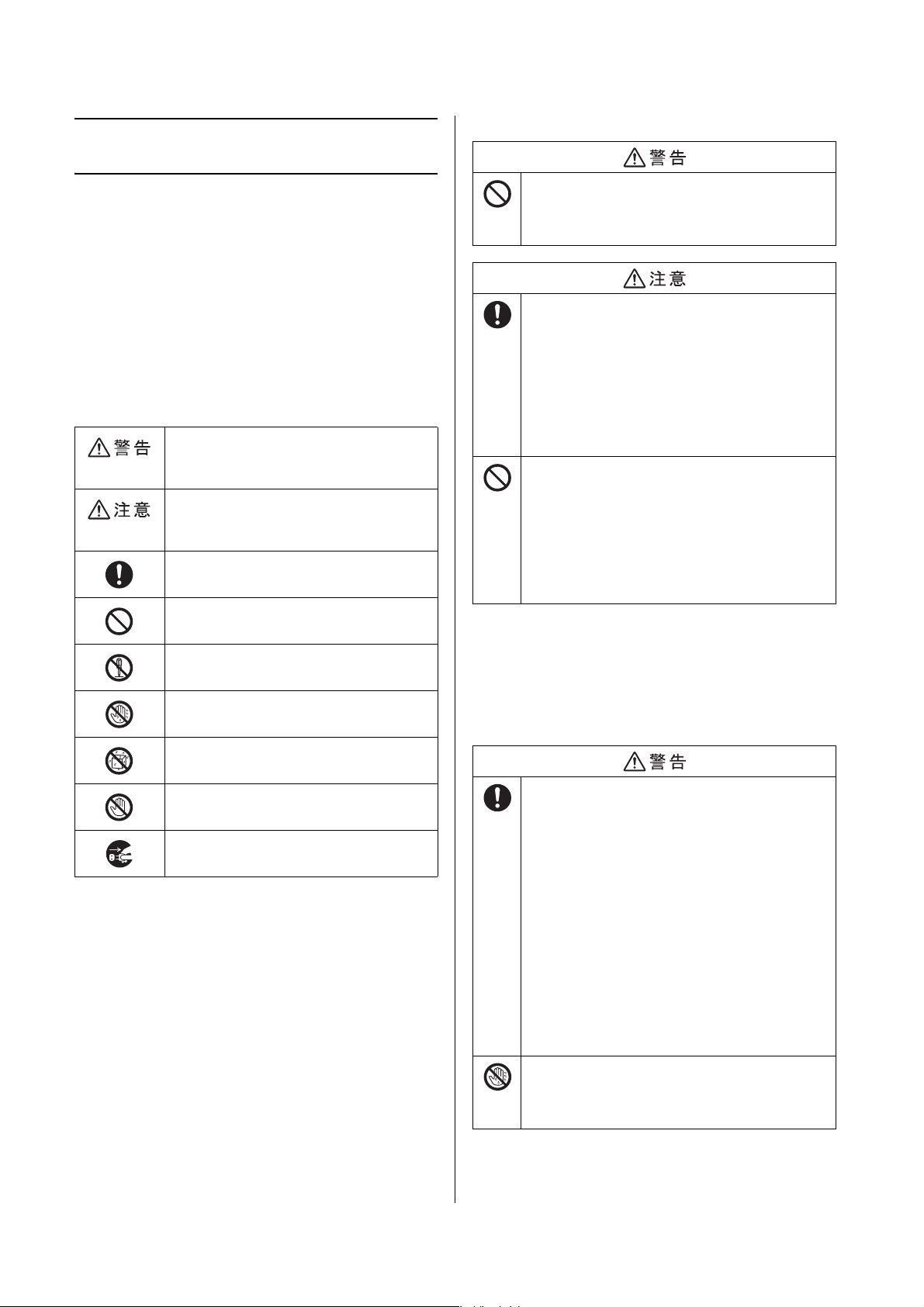
使用上のご注意
使用上のご注意
本製品を安全にお使いいただくために、お使いになる前に
本製品のマニュアルを必ずお読みください。本製品のマ
ニュアルの内容に反した取り扱いは故障や事故の原因に
なります。本製品のマニュアルは、製品の不明点をいつで
も解決できるように手元に置いてください。
本製品のマニュアルでは、お客様や他の人々への危害や財
産への損害を未然に防止するために、危険を伴う操作やお
取り扱いを次の記号で警告表示しています。内容をご理解
の上で本文をお読みください。
この表示を無視して誤った取り扱いをする
と、人が死亡または重傷を負う可能性が想定
される内容を示しています。
この表示を無視して誤った取り扱いをする
と、人が傷害を負う可能性および財産の損害
の可能性が想定される内容を示しています。
必ず行っていただきたい事項(指示、行為)を
示しています。
してはいけない行為(禁止行為)を示してい
ます。
分解禁止を示しています。
濡れた手で製品に触れることの禁止を示して
います。
製品が水に濡れることの禁止を示していま
す。
特定の場所に触れることの禁止を示していま
す。
電源プラグをコンセントから抜くことを示し
ています。
設置上のご注意
本製品を布などで覆ったり、風通しの悪い場所
に設置しないでください。
内部に熱がこもり、火災になるおそれがあります。
本製品を持ち上げる際は、無理のない姿勢で作
業してください。
無理な姿勢で持ち上げると、けがをするおそれがあり
ます。
本製品を移動する順は、左右の下部を両手で持
ち、水平な状態で移動してください。
傾けたり立てたりすると、スキャナーユニットが開い
て、けがをするおそれがあります。
不安定な場所、他の機器の振動が伝わる場所に
設置・保管したりしないでください。
落ちたり倒れたりして、けがをするおそれがありま
す。
油煙やホコリの多い場所、水に濡れやすいなど
湿気の多い場所に置かないでください。
感電・火災のおそれがあります。
静電気
静電気の発生しやすい場所でお使いになるときは、静電気
防止マットなどを使用して、静電気の発生を防いでくださ
い。
電源に関するご注意
電源プラグをコンセントから抜くときは、コー
ドを引っ張らずに、電源プラグを持って抜いて
ください。
コードの損傷やプラグの変形による感電・火災のおそ
れがあります。
電源プラグは定期的にコンセントから抜いて、
刃の根元、および刃と刃の間を清掃してくださ
い。
電源プラグを長期間コンセントに差したままにして
おくと、電源プラグの刃の根元にホコリが付着し、
ショートして火災になるおそれがあります。
電源プラグは刃の根元まで確実に差し込んで使
用してください。
感電・火災のおそれがあります。
濡れた手で電源プラグを抜き差ししないでくだ
さい。
感電のおそれがあります。
4
Page 5
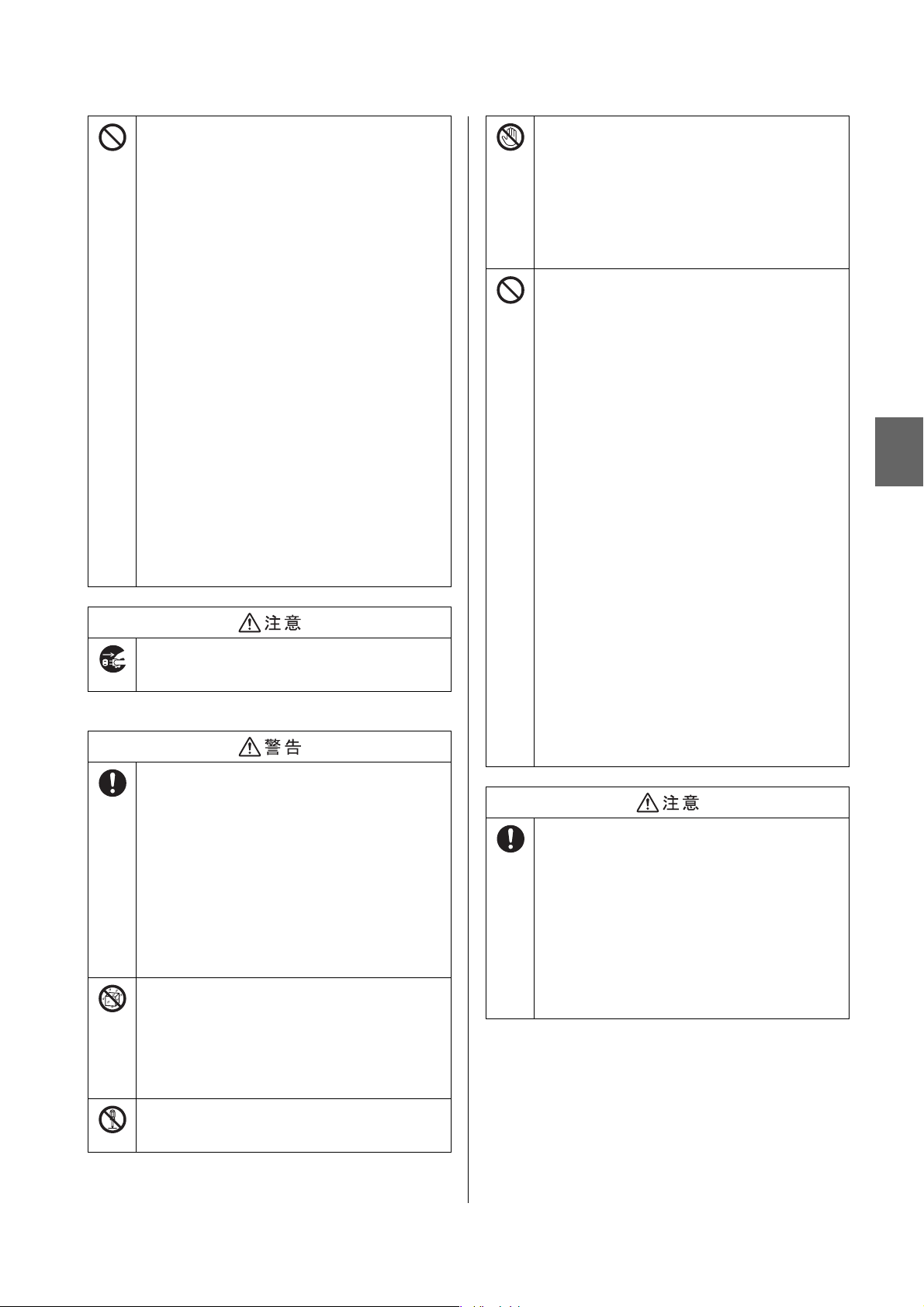
使用上のご注意
AC100V 以外の電源は使用しないでください。
感電・火災のおそれがあります。
電源プラグは、ホコリなどの異物が付着した状
態で使用しないでください。
感電・火災のおそれがあります。
電源コードのたこ足配線はしないでください。
発熱して火災になるおそれがあります。
家庭用電源コンセント(AC100V)から直接電源を取っ
てください。
破損した電源コードを使用しないでください。
感電・火災のおそれがあります。
電源コードが破損したときは、エプソンの修理窓口に
ご相談ください。
また、電源コードを破損させないために、以下の点を
守ってください。
・電源コードを加工しない
・電源コードに重いものを載せない
・無理に曲げたり、ねじったり、引っ張ったりしない
・熱器具の近くに配線しない
付属の電源コード以外は使用しないでくださ
い。
また、付属の電源コードを他の機器に使用しな
いでください。
感電・火災のおそれがあります。
長期間ご使用にならないときは、安全のため電
源プラグをコンセントから抜いてください。
使用上のご注意
製品内部の、マニュアルで指示されている箇所
以外には触れないでください。
感電や火傷のおそれがあります。
雷が鳴り出したら、電源コンセントや電話回線
に接続されている機器(製品本体、電源コード、
電話線)に触れないでください。
感電のおそれがあります。
煙が出たり、変なにおいや音がするなど異常状
態のまま使用しないでください。
感電・火災のおそれがあります。
異常が発生したときは、すぐに電源を切り、電源プラ
グをコンセントから抜いてから、販売店またはエプソ
ンの修理窓口にご相談ください。
アルコール、シンナーなどの揮発性物質のある
場所や火気のある場所では使用しないでくださ
い。
感電・火災のおそれがあります。
可燃ガスおよび爆発性ガス等が大気中に存在す
るおそれのある場所では使用しないでくださ
い。
また、本製品の内部や周囲で可燃性ガスのスプ
レーを使用しないでください。
引火による火災のおそれがあります。
お客様による修理は、危険ですから絶対にしな
いでください。
各種ケーブルは、マニュアルで指示されている
以外の配線をしないでください。
発火による火災のおそれがあります。また、接続した
他の機器にも損傷を与えるおそれがあります。
開口部から内部に、金属類や燃えやすい物など
を差し込んだり、落としたりしないでください。
感電・火災のおそれがあります。
液晶ディスプレイが破損したときは、中の液晶
に十分注意してください。
万一以下の状態になったときは、応急処置をしてくだ
さい。
・皮膚に付着したときは、付着物をふき取り、水で流
し石けんでよく洗い流してください。
・目に入ったときは、きれいな水で最低 15 分間洗い流
した後、医師の診断を受けてください。
・飲み込んだときは、水で口の中をよく洗浄し、大量
の水を飲んで吐き出した後、医師に相談してくださ
い。
異物や水などの液体が内部に入ったときは、そ
のまま使用しないでください。
感電・火災のおそれがあります。
すぐに電源を切り、電源プラグをコンセントから抜い
てから、販売店またはエプソンの修理窓口にご相談く
ださい。
マニュアルで指示されている箇所以外の分解は
行わないでください。
本製品を移動する際は、電源を切り、電源プラ
グをコンセントから抜き、全ての配線を外した
ことを確認してから行ってください。
コードが傷つくなどにより、感電・火災のおそれがあ
ります。
各種ケーブルを取り付ける際は、取り付ける向
きや手順を間違えないでください。
火災やけがのおそれがあります。
マニュアルの指示に従って、正しく取り付けてくださ
い。
5
Page 6
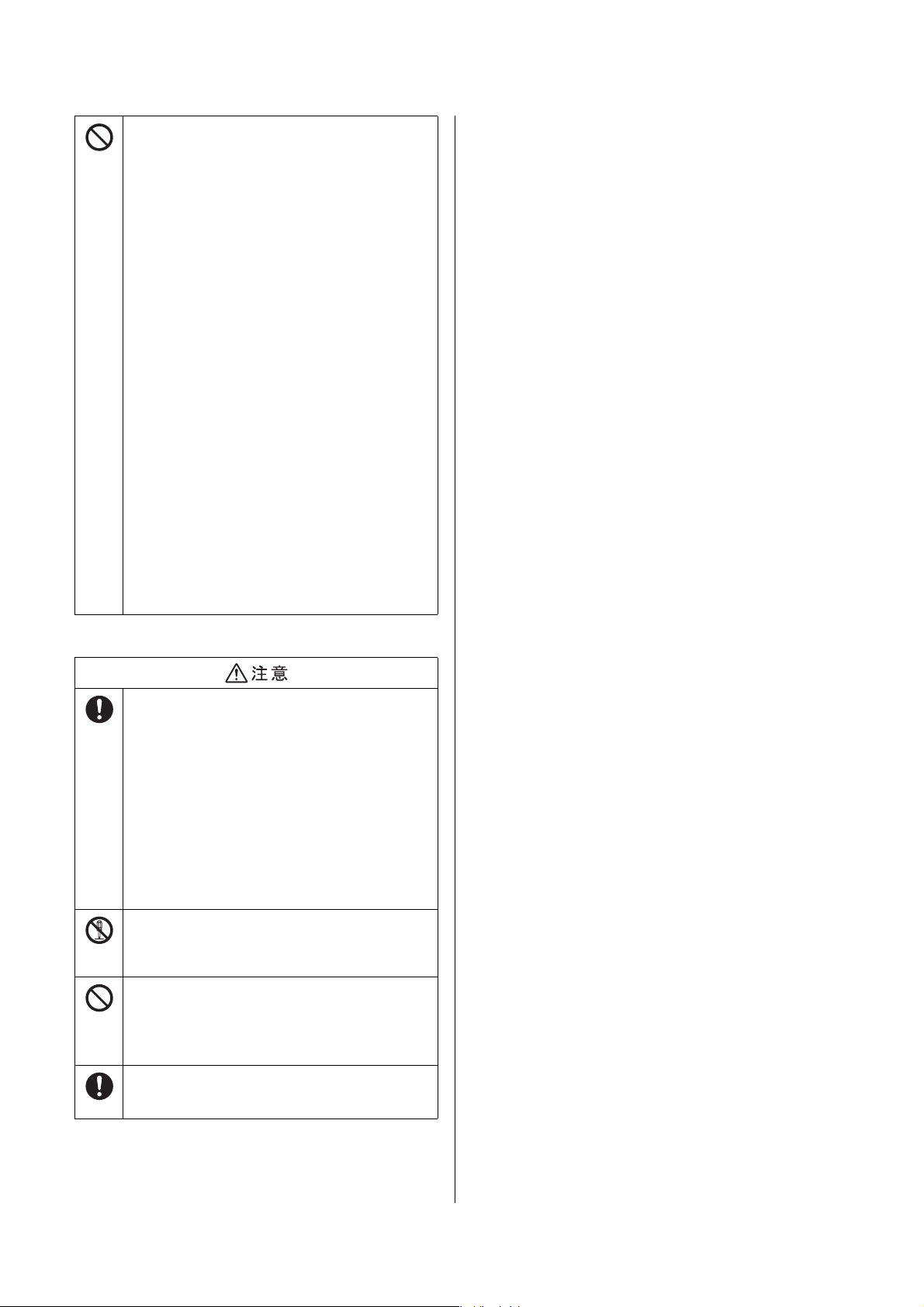
使用上のご注意
印刷用紙の端を手でこすらないでください。
用紙の側面は薄く鋭利なため、けがをするおそれがあ
ります。
詰まった用紙を取り除く際は、用紙を無理に引
き抜かないでください。また、不安定な姿勢で
作業しないでください。
急に用紙が引き抜けると、勢いでけがをするおそれが
あります。
本製品の上に乗ったり、重いものを置かないで
ください。
特に、子どものいる家庭ではご注意ください。
倒れたり壊れたりして、けがをするおそれがありま
す。また、ガラス部分が割れてけがをするおそれがあ
ります。
電源投入時および印刷中は、排紙ローラー部に
指を近付けないでください。
指が排紙ローラーに巻き込まれ、けがをするおそれが
あります。用紙は、完全に排紙されてから手に取って
ください。
本製品を保管・輸送するときは、傾けたり、立
てたり、逆さまにしないでください。
インクが漏れるおそれがあります。
スキャナーユニットや ADF の開閉の際は、ス
キャナーユニットまたは ADF と、本体との接合
部(継ぎ目)に手を近付けないでください。
指や手を挟んで、けがをするおそれがあります。
インクカートリッジに関するご注意
<取り扱い上の注意>
・ インクカートリッジは冷暗所で保管し、個装箱に印刷さ
れている期限までに使用することをお勧めします。また、
開封後は 6ヵ月以内に使い切ってください。
・ インクカートリッジの袋は、本体に装着する直前まで開
封しないでください。品質保持のため、真空パックにし
ています。
・ 黄色いフィルムは必ず剥がしてからセットしてくださ
い。剥がさないまま無理にセットすると、正常に印刷で
きなくなるおそれがあります。なお、その他のフィルム
やラベルは絶対に剥がさないでください。インクが漏れ
るおそれがあります。
・ インクカートリッジの緑色の基板などには触らないでく
ださい。正常に印刷できなくなるおそれがあります。
U「インクカートリッジの交換」37 ページ
・ インクカートリッジを寒い所に長時間保管していたとき
は、3 時間以上室温で放置してからお使いください。
・ インクカートリッジは、全色セットしてください。全色
セットしないと印刷できません。
・ インク充填中は電源を切らないでください。充填が不十
分で印刷できなくなるおそれがあります。
・ 電源を切った状態でインクカートリッジを交換しないで
ください。また、プリントヘッドは絶対に手で動かさな
いでください。故障の原因になります。
インクが皮膚に付いてしまったり、目や口に
入ってしまったときは以下の処置をしてくださ
い。
・皮膚に付着したときは、すぐに水や石けんで洗い流
してください。
・目に入ったときはすぐに水で洗い流してください。
そのまま放置すると目の充血や軽い炎症をおこすお
それがあります。異常がある場合は、速やかに医師
にご相談ください。
・口に入ったときは、すぐに吐き出し、速やかに医師
に相談してください。
インクカートリッジを分解しないでください。
分解するとインクが目に入ったり皮膚に付着するお
それがあります。
インクカートリッジは強く振らないでくださ
い。
強く振ったり振り回したりすると、カートリッジから
インクが漏れるおそれがあります。
インクカートリッジは、子どもの手の届かない
場所に保管してください。
・ インクカートリッジを取り外した状態で本製品を放置し
たり、インクカートリッジ交換中に電源を切ったりしな
いでください。プリントヘッド(ノズル)が乾燥して印
刷できなくなるおそれがあります。
・ 使用途中に取り外したインクカートリッジは、インク供
給孔部にホコリが付かないように、本製品と同じ環境で、
インク供給孔部を下にするか横にして保管してくださ
い。なお、インク供給孔内には弁があるため、ふたや栓
をする必要はありません。
・ 取り外したインクカートリッジはインク供給孔部にイン
クが付いていることがありますので、周囲を汚さないよ
うにご注意ください。
・ カートリッジはICチップでインク残量などの情報を管理
しているため、使用途中に取り外しても再装着して使用
できます。ただし、インクが残り少なくなったインクカー
トリッジを取り外すと、再装着しても使用できないこと
があります。また、再装着の際は、プリンターの信頼性
を確保するためにインクが消費されることがあります。
・ 本製品はプリントヘッドの品質を維持するため、インク
が完全になくなる前に動作を停止するように設計されて
おり、使用済みインクカートリッジ内に多少のインクが
残ります。
・ インクカートリッジに再生部品を使用している場合があ
りますが、製品の機能および性能には影響ありません。
6
Page 7
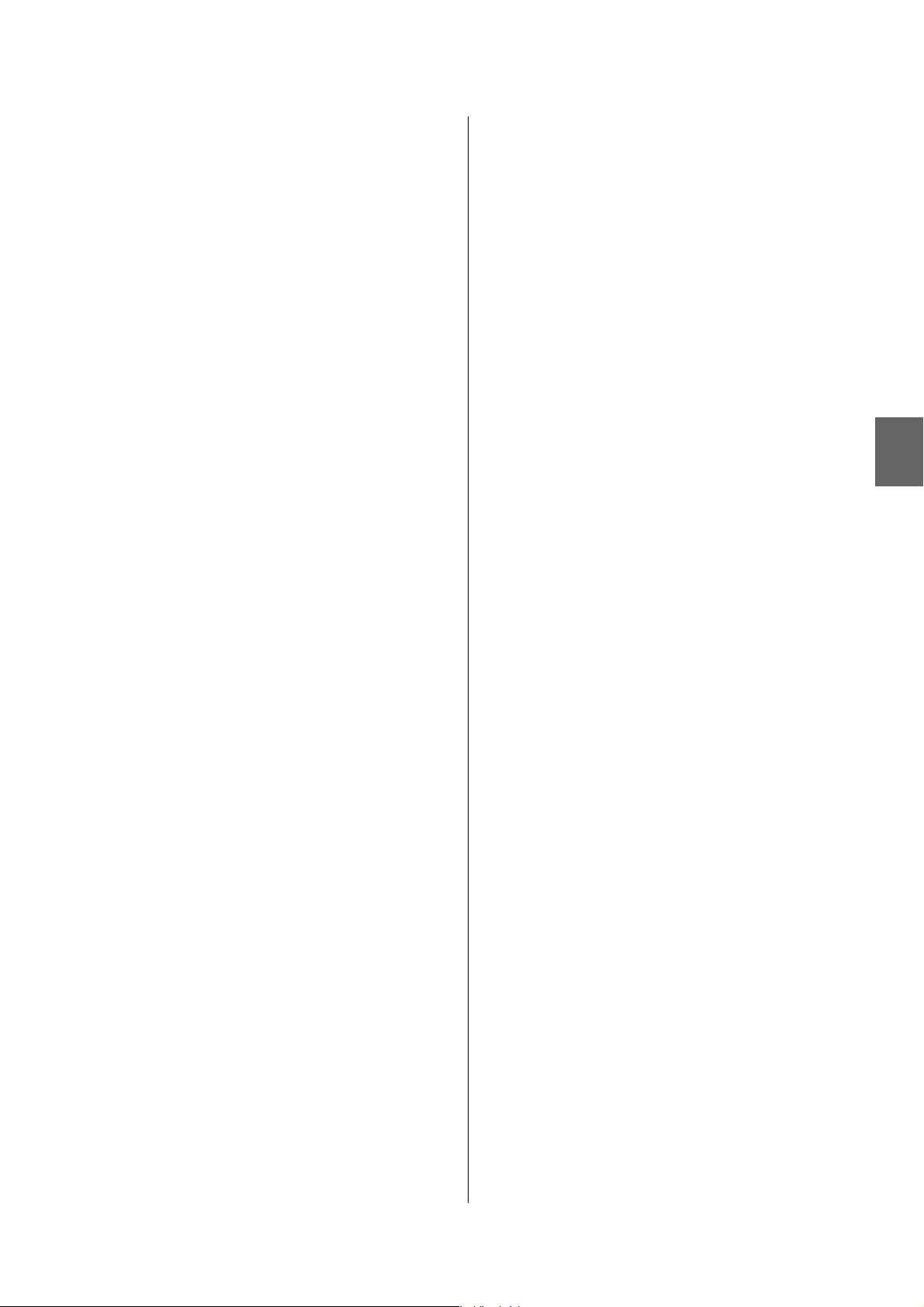
・ インクカートリッジを分解または改造しないでくださ
い。正常に印刷できなくなるおそれがあります。
<インク消費>
・ プリントヘッドを良好な状態に保つため、印刷時以外に
もインクカートリッジ交換時・ヘッドクリーニング時な
どのメンテナンス動作で全色のインクが消費されます。
・ モノクロやグレースケール印刷の場合でも、用紙種類や
印刷品質の設定によっては、カラーインクを使った混色
の黒で印刷します。
・ 購入直後のインク初期充填では、プリントヘッドノズル
(インクの吐出孔)の先端部分までインクを満たして印刷
できる状態にするため、その分インクを消費します。そ
のため、初回は 2 回目以降に取り付けるインクカート
リッジよりも印刷できる枚数が少なくなることがありま
す。
使用上のご注意
7
Page 8
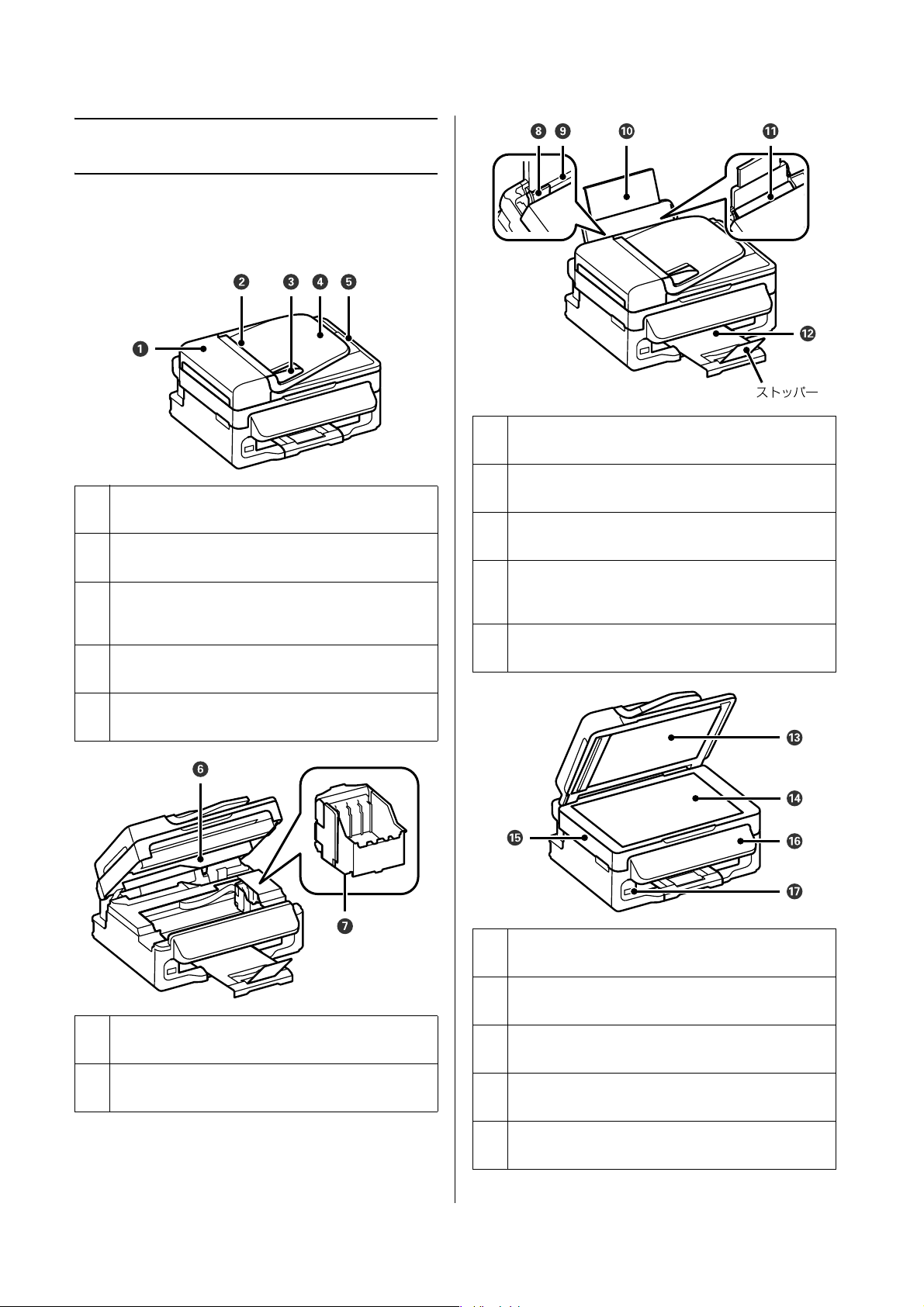
操作部の名称と働き
操作部の名称と働き
本体
ADF(オートドキュメントフィーダー)カバー
A
詰まった原稿を取り除くときに開けます。
ADF
B
セットされた原稿を自動で送ります。
ADF 用紙ガイド
C
セットした用紙が斜めに給紙されないために、用紙の側
面に合わせます。
ADF 給紙トレイ
D
セットした用紙を保持します。
用紙ガイド
H
用紙の側面に合わせます。
シートフィーダー
I
印刷用紙をセットします。
用紙サポート
J
セットした用紙を支えます。
給紙口カバー
K
用紙をセットするときに開けます。内部に異物が入らな
いよう、普段は閉めておいてください。
排紙トレイ
L
印刷された用紙を保持します。
ADF トレイ
E
ADF から排紙された用紙を支えます。
スキャナーユニット
F
原稿をスキャンします。
プリントヘッド(ノズル)
G
インクを吐出します。
原稿カバー
M
スキャン時に外部の光を遮ります。
原稿台
N
原稿をセットします。
スキャナーユニット
O
原稿をスキャンする装置です。
操作パネル
P
U「操作パネル」10 ページ
外部機器接続ポート
Q
外部記憶装置を接続します。
8
Page 9
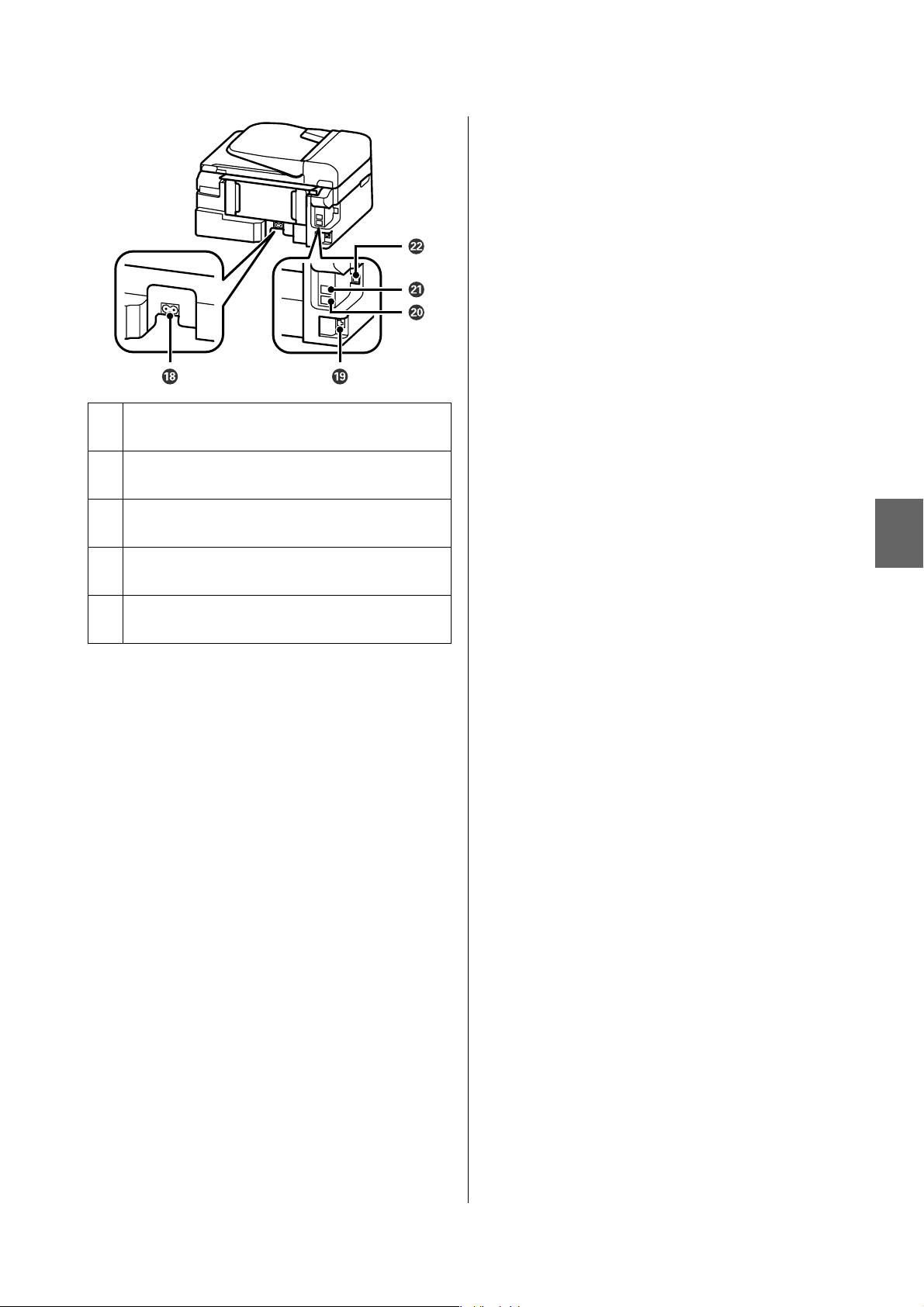
電源コネクター
R
電源コードを接続します。
LAN ケーブル用ポート
S
LAN ケーブルを接続します。
操作部の名称と働き
EXT. ポート
T
外付電話機を接続します。
LINE ポート
U
電話回線を接続します。
USB ポート
V
パソコンに接続する USB ケーブルを接続します。
9
Page 10
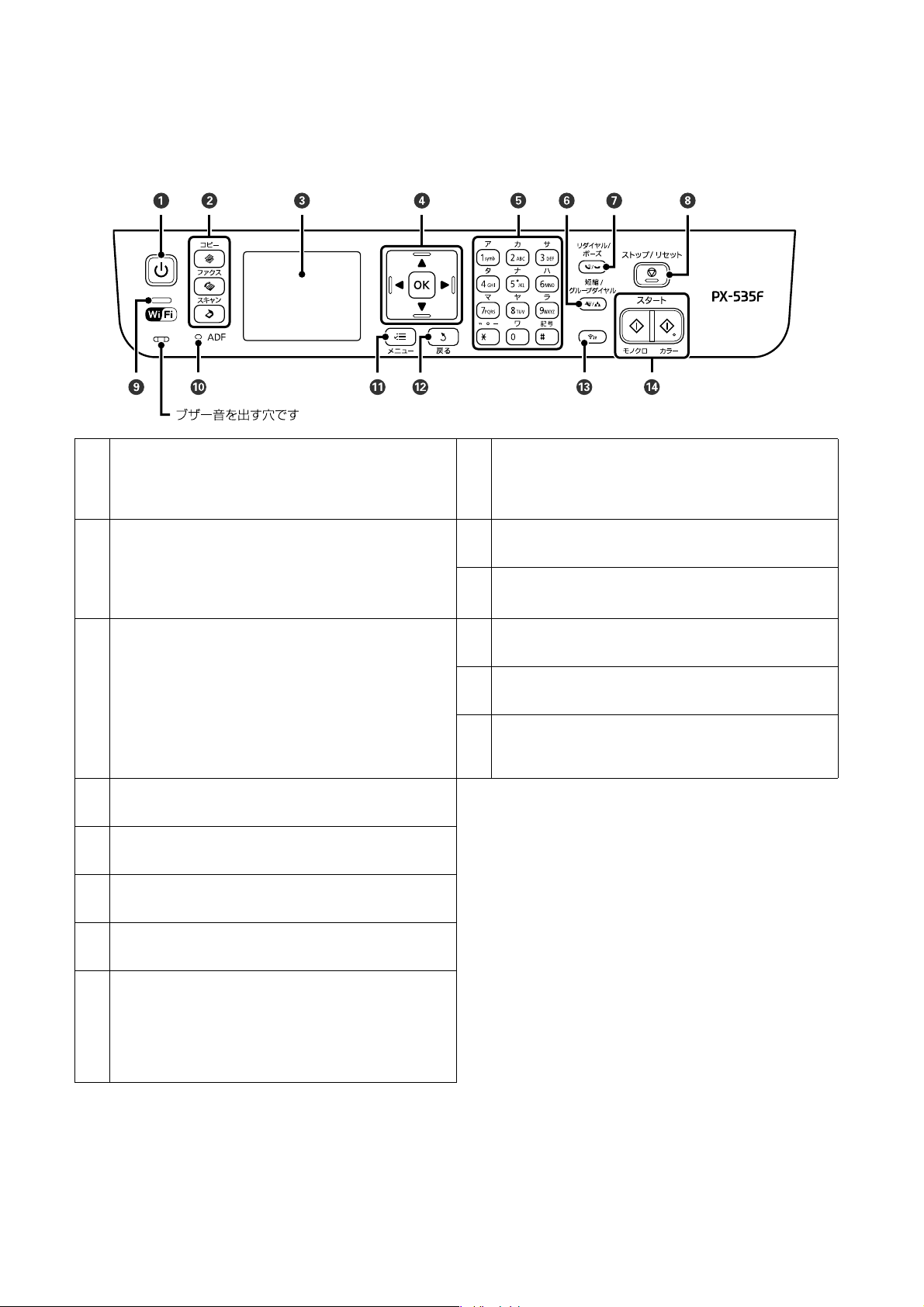
操作部の名称と働き
操作パネル
ボタンは【 】で表します(この項以外では、【スタート】ボタンを【スタート】と記載)。
【電源】ボタン
A
電源の入 / 切をします。
モードボタン
B
モードを選択します。
U「コピーモード」12 ページ
U「ファクスモード」16 ページ
U「スキャンモード」18 ページ
液晶ディスプレイ
C
メッセージなどを表示します。購入時の設定では 10 分以上
操作しないとスリープモード(表示が消える)になります。
操作パネルのいずれかのボタンを押すと表示が戻ります。
スリープモードに移行するまでの時間を変更できます。
U「コピーモード」12 ページ
選択 / 設定ボタン
D
メニュー項目の設定や印刷枚数の設定をします。
テンキー(数字キー)
E
数字や文字の入力、設定項目などの選択をします。
【短縮 / グループダイヤル】ボタン
F
U「短縮ダイヤル・グループダイヤル送信」30 ページ
ネットワークランプ
I
無線 LAN に接続すると点灯します。
スリープモード(表示が消える)に入ると消灯しますが、操
作パネルの電源ボタン以外を押すと点灯します。
ADF ランプ
J
ADF に正しく原稿をセットすると点灯します。
【メニュー】ボタン
K
各モードのメニュー画面を表示します。
【戻る】ボタン
L
1 つ前の画面に戻します。
無線 LAN 設定ボタン
M
無線 LAN の設定モードに入ります。
【スタート】ボタン
N
モノクロまたはカラーのどちらかを押すと、印刷を開始し
ます。
【リダイヤル / ポーズ】ボタン
G
U「リダイヤル送信」31 ページ
【ストップ / リセット】ボタン
H
本体が動作中の場合、動作を中止します。また、操作中の
モードの設定を購入時の状態(メーカー設定値)に戻しま
す。
用紙を ADF から給紙しているときに押すと、セットしてい
る全ての用紙を排紙します。
10
Page 11
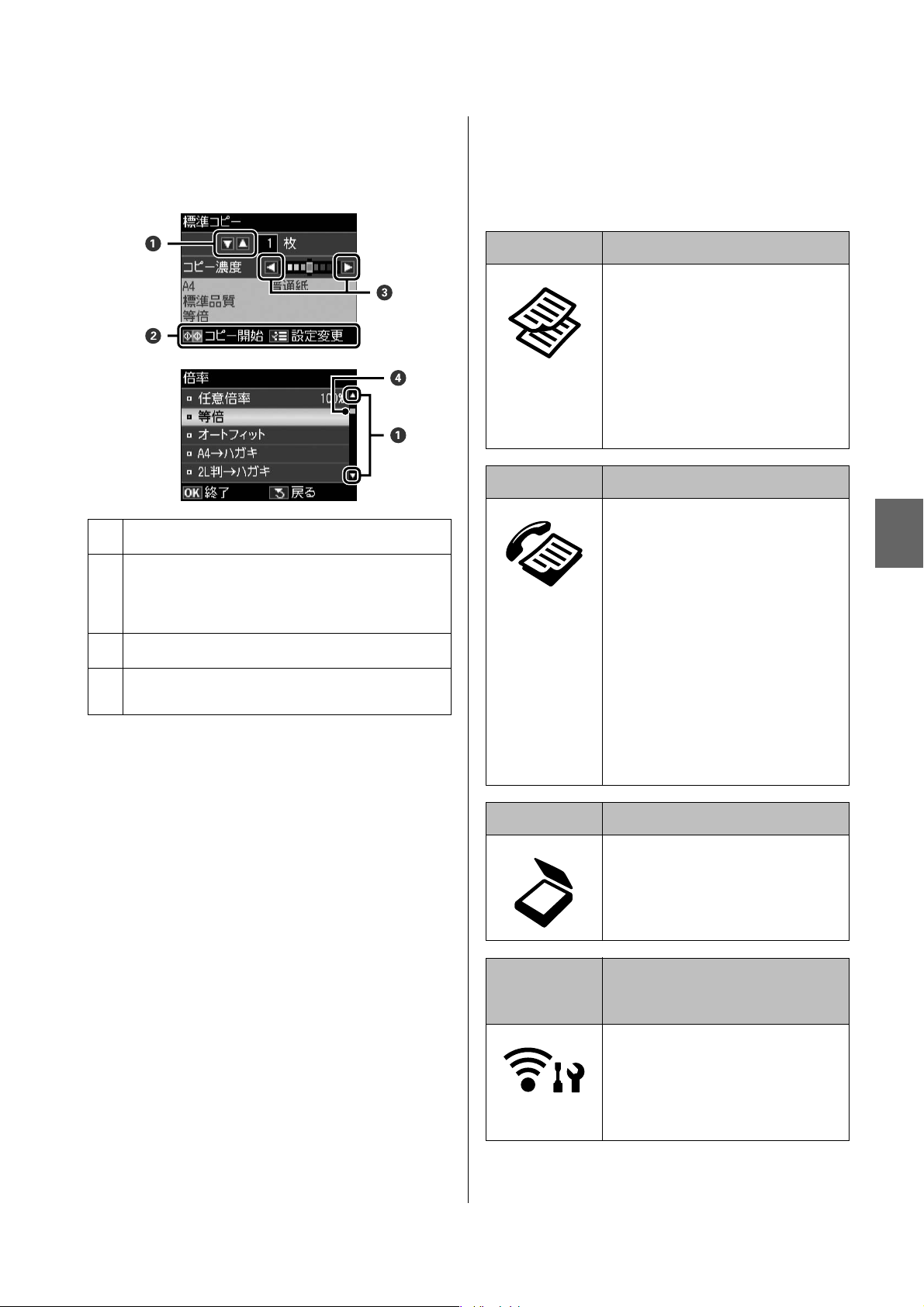
操作部の名称と働き
画面の見方と使い方
操作できるボタン(アイコン表示)や機能が画面表示され
ます。
【u】か【d】ボタンで操作することを示しています。
A
操作できるボタンがアイコン表示されます。
B
ここでは、【カラー】か【モノクロ】でコピーを開始す
ることと、【メニュー】で設定変更できることを示して
います。
【l】か【r】ボタンで操作することを示しています。
C
画面に続きがあるときは、オレンジのバーが表示されま
D
す。
メニュー一覧
設定項目の詳細な説明と併せてご覧ください。設定の組み
合わせによって表示されない項目があります。
U「設定項目の説明」12 ページ
コピーモード コピーメニュー
用紙とコピーの設定
ID カードコピー
インク残量の表示
プリンターのお手入れ
プリンターの基本設定
ネットワーク設定
Epson Connect 設定
Google クラウドプリント設定
ファイル共有設定
購入時の設定に戻す
ファクスモード ファクスメニュー
送信設定
短縮ダイヤル登録
グループダイヤル設定
時刻指定送信
順時同報送信
ポーリング受信
レポート印刷
ファクス設定
インク残量の表示
プリンターのお手入れ
プリンターの基本設定
ネットワーク設定
Epson Connect 設定
Google クラウドプリント設定
ファイル共有設定
購入時の設定に戻す
スキャンモード スキャン機能
スキャンして外部機器に保存
スキャンして送信メールでリモート印刷
スキャンしてパソコンへ
スキャンしてパソコンへ(PDF)
スキャンしてパソコンへ(E メール)
無線 LAN 設定
無線 LAN 設定
へのショート
カット
カンタン自動設定
手動設定
プッシュボタン自動設定(AOSS/WPS)
PIN コード自動設定(WPS)
ネットワーク情報確認
無線 LAN を無効にする
11
Page 12
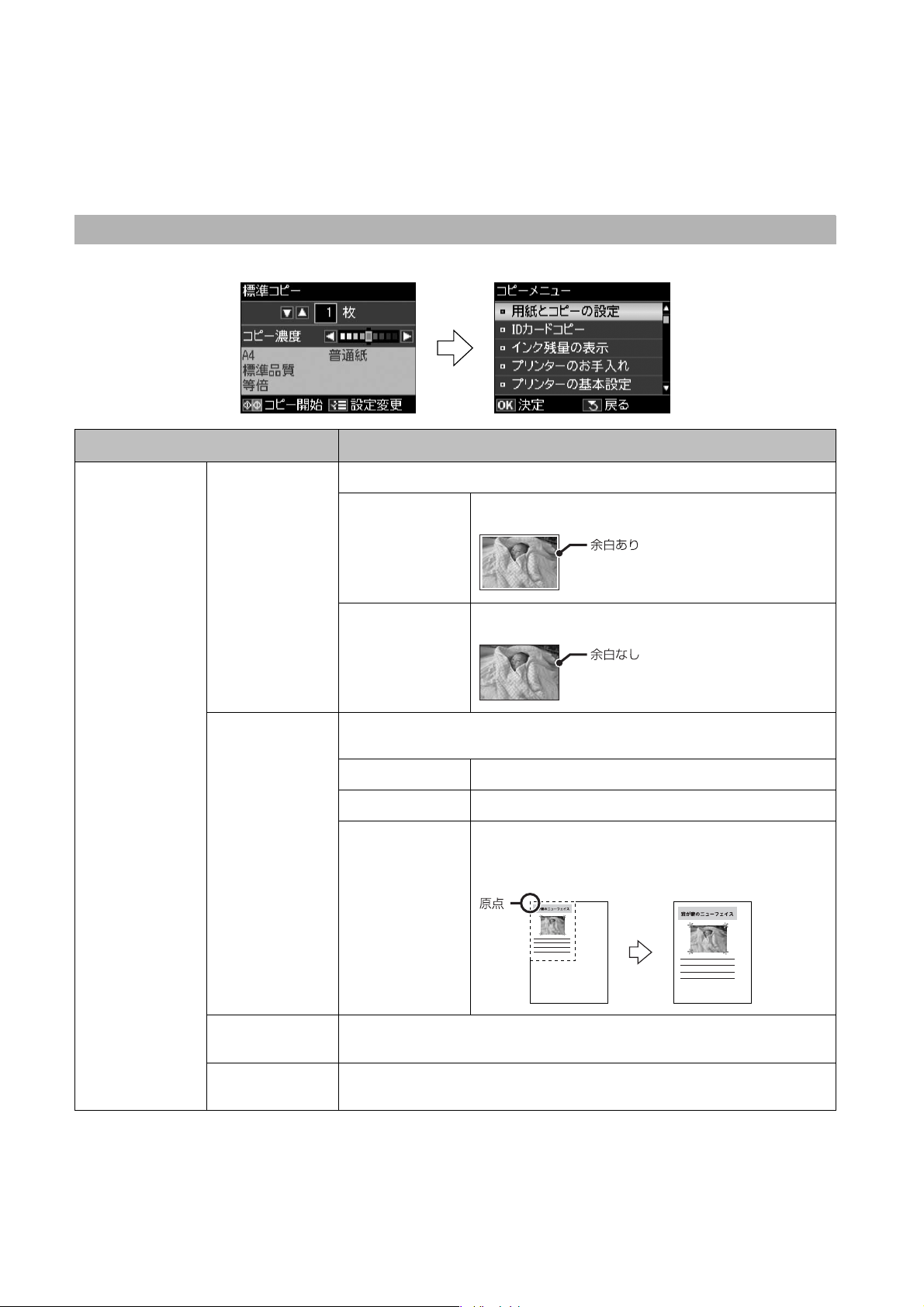
操作部の名称と働き
設定項目の説明
設定の組み合わせによって表示されない項目があります。
コピーモード
操作パネルで【コピー】を押し、【メニュー】でコピーメニューを表示させて、項目・設定値を選択します。
項目名 説明
用紙とコピーの設定 レイアウト レイアウトを選択します。
標準コピー 周囲に約 3mm の余白あり(フチあり)でコピーします。
フチなしコピー 余白なし(フチなし)でコピーします。
倍率 倍率を設定します。以下の設定値以外に、[A4 → B5]や[ハガキ→ A4]など、定形用
紙に合わせた倍率での拡大・縮小コピーもできます。
任意倍率 数字入力(テンキー)画面で倍率を直接入力してください。
等倍 100% の倍率でコピーします。
オートフィット 原点からの余白を含めて原稿の文字や画像のある部分をス
キャンし、そのデータを用紙サイズに合わせて拡大または縮小
してコピーします。
12
用紙サイズ 印刷する用紙のサイズを選択します。
U「印刷できる用紙と設定」19 ページ
用紙種類 印刷する用紙の種類を選択します。
U「印刷できる用紙と設定」19 ページ
Page 13
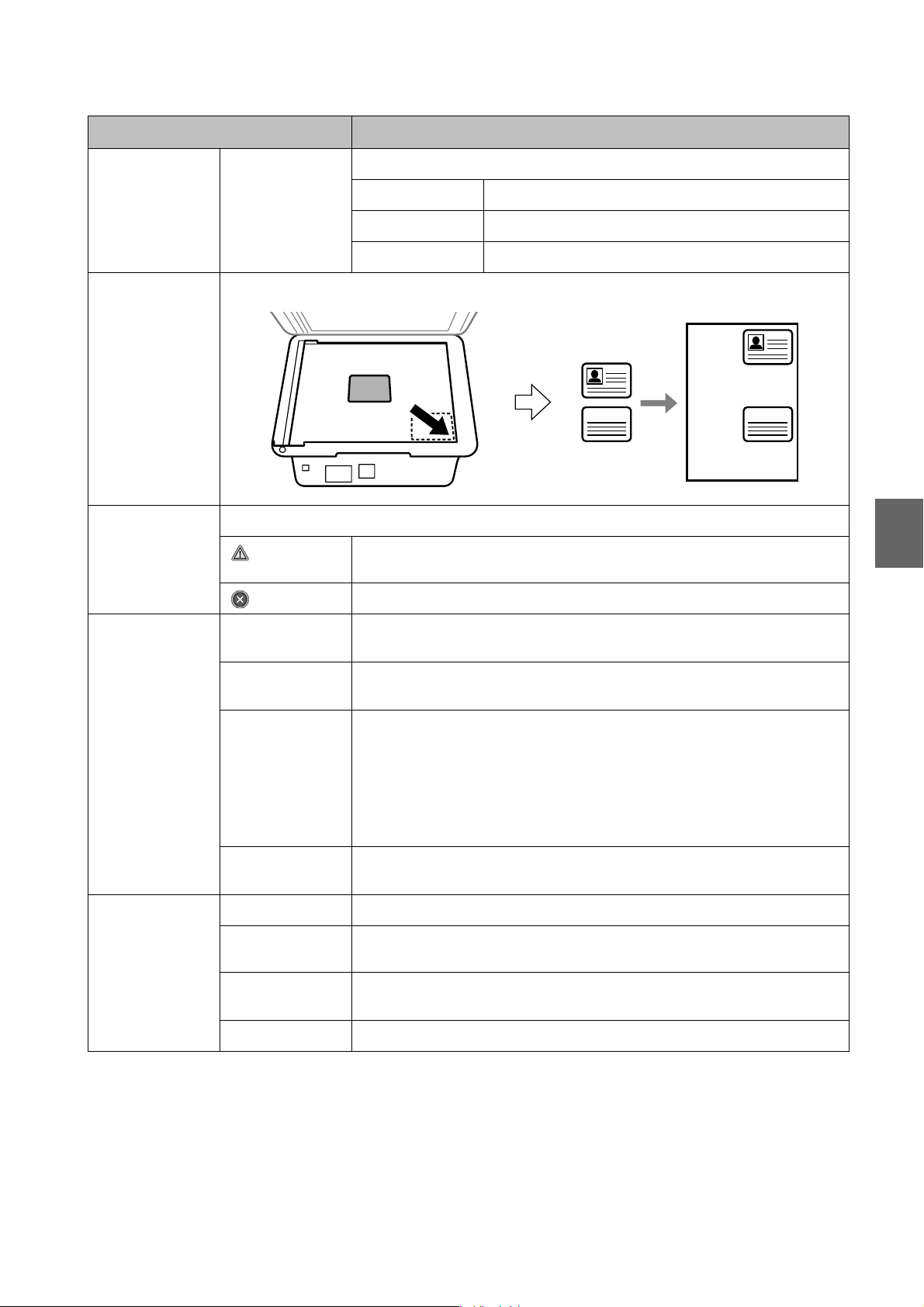
項目名 説明
操作部の名称と働き
用紙とコピーの設定
(つづき)
ID カードコピー ID カードの表裏をスキャンして、A4 サイズの用紙にコピーします。
インク残量の表示 インク残量(表示は目安)が確認できます。
印刷品質 印刷品質を選択します。
エコノミー 速度優先でコピーするため、印刷が薄くなります。
標準品質 −
きれい 品質優先でコピーするため、印刷に時間がかかります。
インクが少なくなると表示されます。しばらくは印刷できますが、早めに新しいインク
カートリッジを用意してください。
インク残量が限界値以下になると表示されます。
プリンターのお手入れプリントヘッドのノ
ズルチェック
プリントヘッドのク
リーニング
プリントヘッドの
ギャップ調整
インクカートリッジ交換インクカートリッジを交換します。
プリンターの基本設定音の設定 操作音、エラー音のオン・オフを設定します。
スリープ移行時間設定プリンターを最後に操作してからスリープモードに移行するまでの時間を設定します。
日付 / 時刻設定 日時や時刻を設定します。
言語選択 /Language 操作パネルに表示される言語を選択します。
プリントヘッドのノズル(インク吐出部)が詰まっているかどうかを確認します。
U「ノズルチェックとヘッドクリーニング」39 ページ
プリントヘッドのノズルをクリーニングして、目詰まりを解消させます。
U「ノズルチェックとヘッドクリーニング」39 ページ
プリントヘッドのギャップ(ずれ)を調整します。印刷結果がぼやけている、文字や罫
線がガタガタしているときにお試しください。
・ギャップ調整パターン印刷中に給紙機構の動作音がしても故障ではありません。
・実行しても改善されないときは、パソコンと接続し、プリンタードライバーからの
ギャップ調整をお試しください。
U『ユーザーズガイド』(電子マニュアル)「メンテナンス」-「印刷のずれ(ギャッ
プ)調整」
U「インクカートリッジの交換」37 ページ
設定した時間になるとディスプレイが暗くなります。
U『準備ガイド』−「日時設定」
13
Page 14
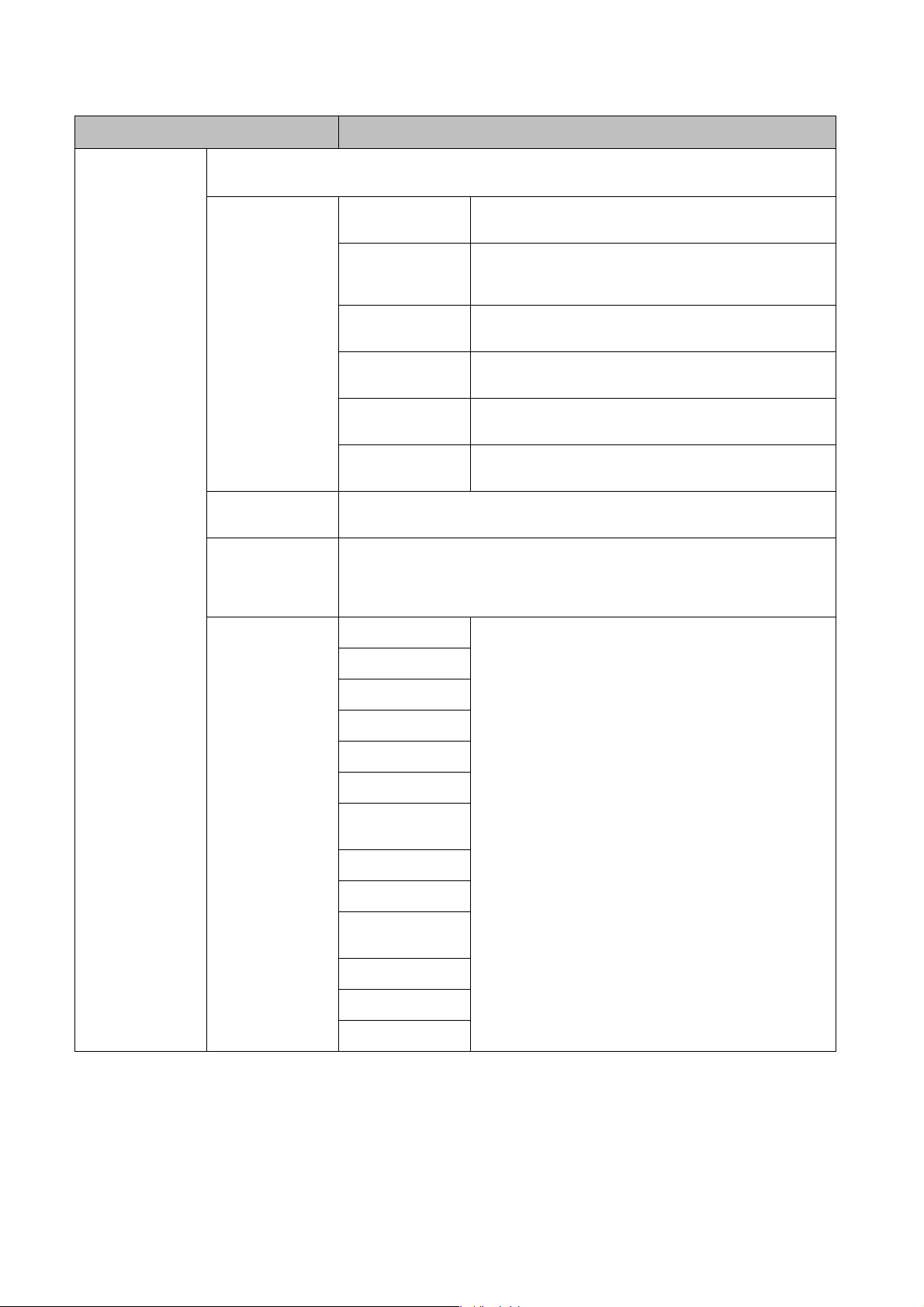
操作部の名称と働き
項目名 説明
ネットワーク設定 ネットワーク関連の設定をします。
設定中に電源を切ったり、電源プラグを抜いたりしないでください。正常に動作しなくなるおそれがあります。
無線 LAN 設定 カンタン自動設定 パソコンの無線 LAN 設定を使って、プリンターとパソコンを直
手動設定 SSID(無線ネットワーク名)、暗号化などのセキュリティーキー
接通信してネットワーク設定を行います。
をご自分でプリンターに入力してネットワークを設定します。
事前にネットワーク情報が必要です。
プッシュボタン自動
設定(AOSS/WPS)
PIN コード自動設定
(WPS)
ネットワーク情報確認ネットワークの設定と接続状態を確認できます。また、ステー
無線 LAN を無効にする無効にすると、有線 LAN の接続が有効になります。
ネットワーク基本設定プリンター名や TCP/IP などのネットワークを設定します。
ネットワーク接続診断接続状態を診断します。診断結果を印刷すると、詳細な情報を確認できます。診断結果
の見方は以下をご覧ください。
U『ネットワークガイド』(電子マニュアル)-「設定 / 印刷で困ったときは」-「ネッ
トワーク接続診断のエラー」
ネットワーク情報確認プリンター名 設定や接続状況を確認できます。
接続状態
電波状態
TCP/IP 設定方法
IP アドレス
アクセスポイントの【AOSS】または【WPS】で無線 LAN の設
定をします。
本製品に割り振られた 8 桁の数字をアクセスポイントまたはパ
ソコンに登録して、無線 LAN の設定をします。
タスシートを印刷すると、詳細情報を確認できます。
サブネットマスク
デフォルトゲート
ウェイ
無線 LAN 設定方法
通信モード
ネットワーク
(SSID)
セキュリティー設定
セキュリティー
MAC アドレス
14
Page 15
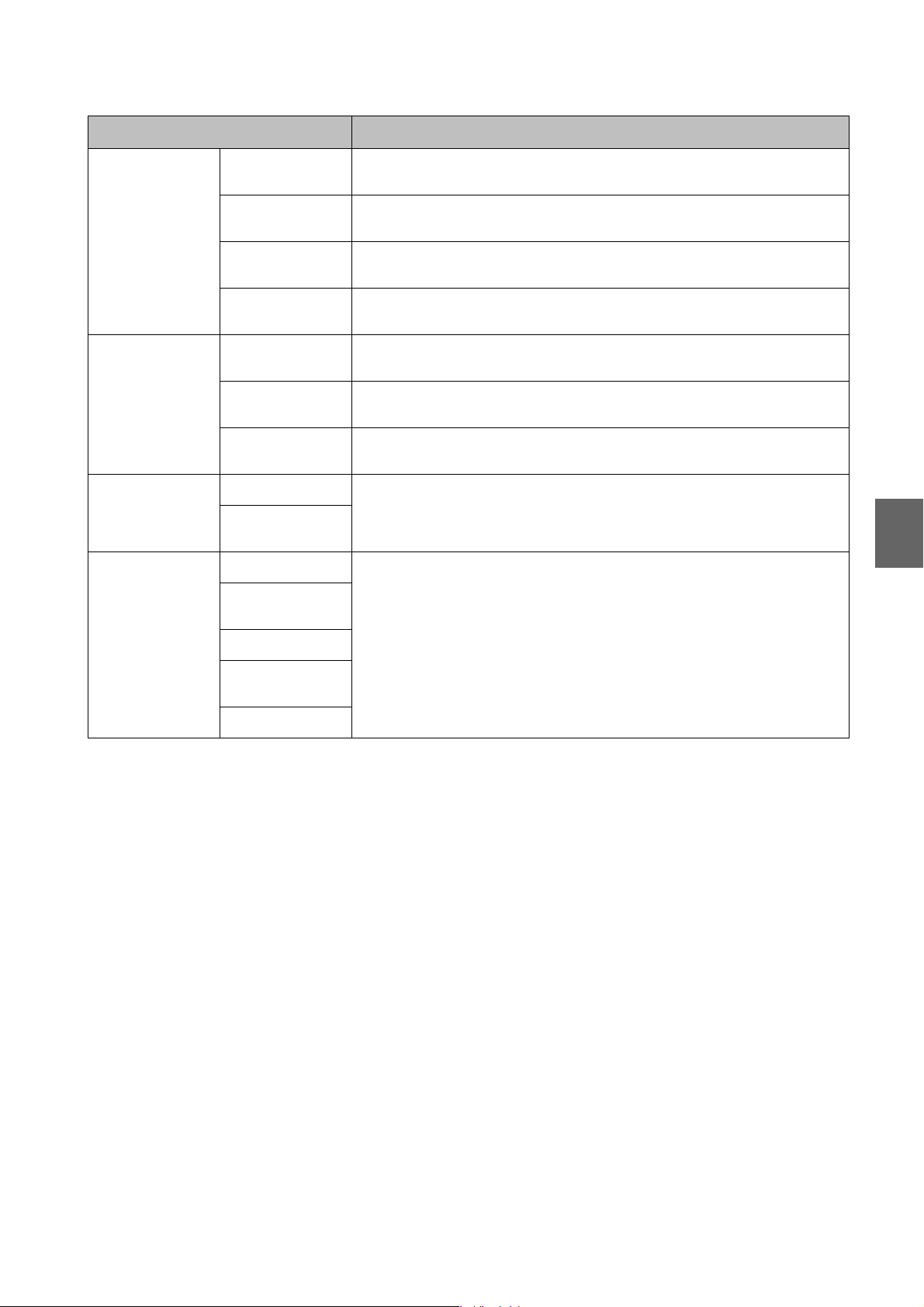
項目名 説明
Epson Connect 設定 Epson Connect 情報確認登録や接続状態を確認できます。
操作部の名称と働き
プリンターの E メー
ルアドレス
サービス利用の一時
停止 / 再開
購入時の設定に戻す それぞれの設定値を購入時の状態(メーカー設定値)に戻します。このとき印刷待ちの
Googleクラウドプリ
ント設定
ファイル共有設定 USB 接続優先 接続しているパソコンから外部記憶装置のファイルへのアクセス方法を設定します。優
購入時の設定に戻す ファクス通信設定 それぞれの設定値を購入時の状態(メーカー設定値)に戻します。
Googleクラウドプリ
ント情報確認
サービス利用の一時
停止 / 再開
購入時の設定に戻す それぞれの設定値を購入時の状態(メーカー設定値)に戻します。このとき印刷待ちの
ネットワーク接続優
先
ファクス登録データ
のクリア
ネットワーク設定
登録されたアドレスを確認できます。
一時停止や再開を設定します。
情報も削除されます。
登録や接続状態を確認できます。
一時停止や再開を設定します。
情報も削除されます。
先にした接続形態からは読み書きが、他方は読み取りのみが可能です。
ネットワークとファ
クス設定以外
全ての設定
15
Page 16
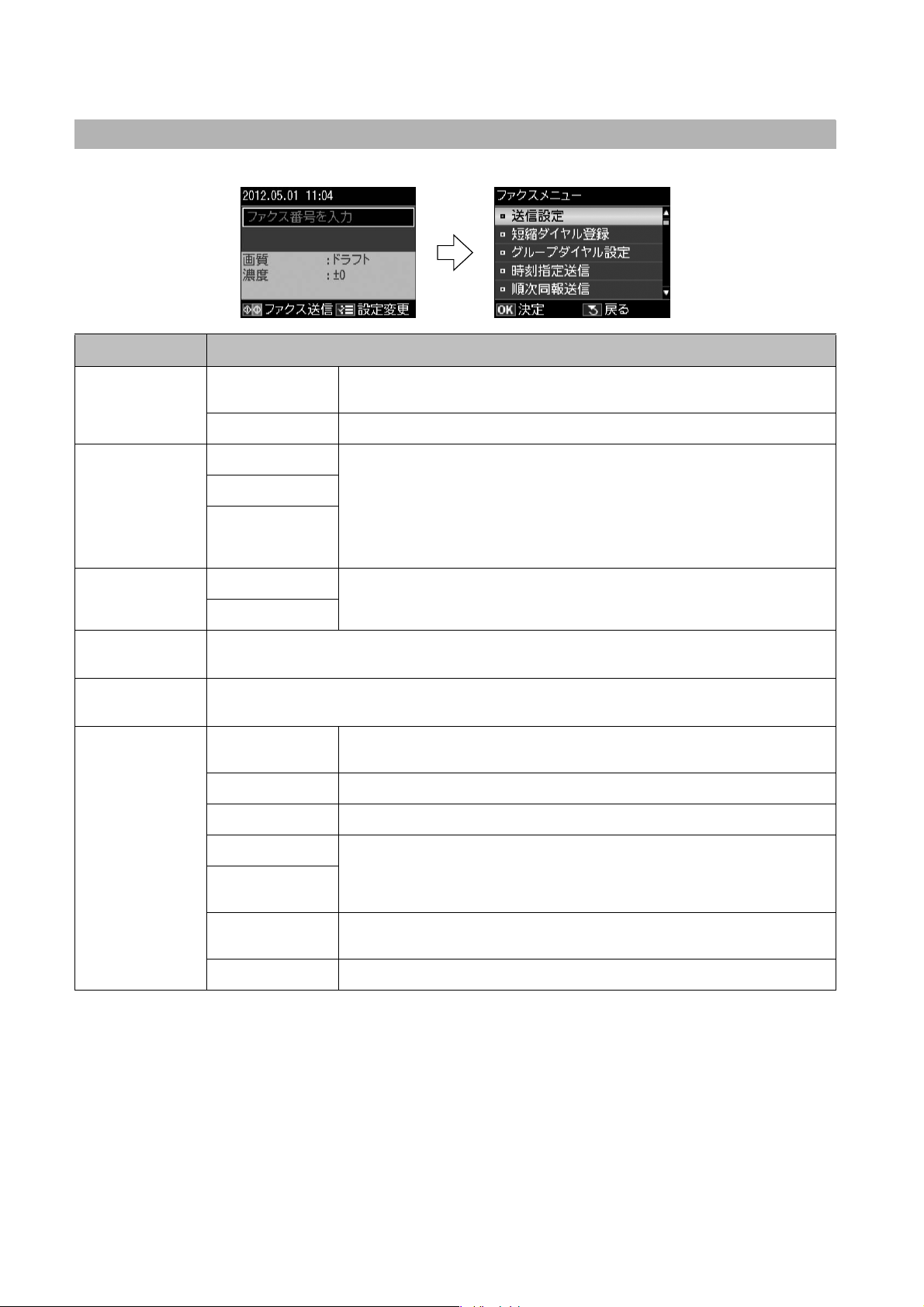
操作部の名称と働き
ファクスモード
操作パネルで、【ファクス】を押し、【メニュー】でファクスメニューを表示させて、項目・設定値を選択します。
項目名 説明
送信設定 画質 文字と写真が混在した原稿では[きれい]をお勧めします。原稿の内容や画質によって
濃度 − 4 〜+ 4 の間で設定します。
短縮ダイヤル登録・
グループダイヤル設
定
時刻指定送信 する 時刻を指定して送信(モノクロのみ)できます。
順次同報通信 複数の宛先に一括して送信(モノクロのみ)できます。
ポーリング受信 相手側ファクスに蓄積された原稿が受信できます。
レポート印刷 ファクス機能設定リスト送受信、回線の現在の設定値を印刷します。
新規登録 短縮ダイヤルとグループダイヤル合わせて 60 件(合計 60 電話番号)まで登録できます。
編集
削除
しない
U「順次同報送信」32 ページ
U「ファクス受信の仕方」33 ページ
通信管理レポート 送受信結果の一覧を印刷または表示します。
通信結果レポート 最後にファクス送信またはポーリング受信した通信結果を印刷します。
送信時間は異なります。
送信方法は以下をご覧ください。
U「短縮ダイヤル・グループダイヤル送信」30 ページ
・不意の故障などに備え、電話帳データはこまめにバックアップすることをお勧めしま
す。
・パソコンからの電話番号登録は、Fax Utility のヘルプをご覧ください。
U「時刻指定送信」31 ページ
16
短縮ダイヤルリスト リストを一覧印刷します。
グループダイヤルリ
スト
受信文書再印刷 本製品の内蔵メモリーに蓄積されているファクスデータを、日付の新しい順に印刷しま
す。蓄積データが容量を超えると、古い順から自動削除されます。
プロトコルログ 最後に送受信したファクスの詳細な通信レポートを印刷します。
Page 17
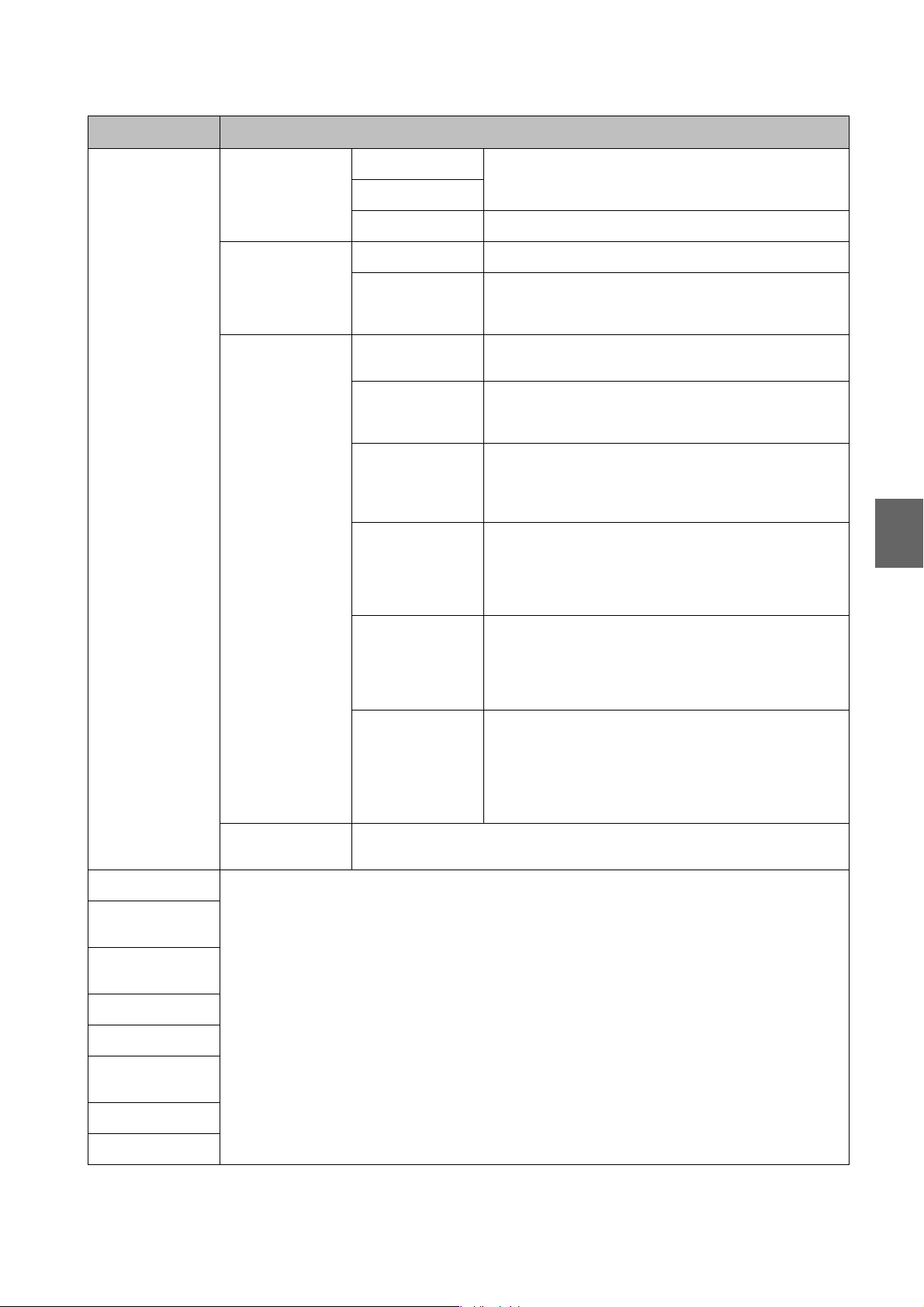
操作部の名称と働き
項目名 説明
ファクス設定 送信設定 画質 「ファクスモード」−「送信設定」をご覧ください。
濃度
結果レポート [する]を選択すると、通信後毎回レポートが印刷されます。
受信設定 自動受信 [オン・オフ]で設定します。
自動縮小印刷 受信データのサイズが用紙サイズより長いときに、縮小印刷す
回線設定 エラー訂正(ECM) 回線トラブルを自動的に修復する ECM 機能を有効にするかど
ファクス通信モード 通信の開始速度を設定します。通信エラーが頻繁に起こるとき
呼び出し回数 着信してからファクスを受信するまでの呼び出し回数(1 〜15)
ダイヤルトーン検出 ダイヤルトーンを検出してからダイヤルを開始するかどうか
回線種別 電話機のダイヤルボタンを押したときに「ピッポッパッ」とい
自局設定 自局名と自局番号を設定します。自局名はソフトキーで、自局
るかどうかを設定します。ただし、データによっては縮小でき
ないことがあります。
うかを設定します。
や、海外または IP 電話環境で通信するときは、[確実(G3)]を
お勧めします。
を設定します(初期値は 5)。回数を多くしすぎると、送信側の
設定によっては受信できないことがあります。
U「呼び出し回数」26 ページ
を設定します。[する]を選択すると、早く確実にダイヤルで
きます。ダイヤルできないときは[しない]にしてください。
ただし、環境によっては番号の最初が抜けるなど、誤った番号
に接続される可能性があります。
う音がするタイプは[プッシュ]を、「カタカタカタ」や「ジー
ジージー」という音がするタイプは[ダイヤル(10PPS または
20PPS)]を選択してください。
U「回線種別」27 ページ
番号はテンキー(数字キー)で入力します。ソフトキーの使い
方は以下を参照してください。
U「文字の入力」52 ページ
自局名で 40 文字、自局番号で 20 文字まで入力できます。
U「自局設定」27 ページ
ファクス機能診断 電話回線との接続状態などを A4 サイズの普通紙に印刷します。問題があったときは、
診断レポートに記載されている対処方法をお試しください。
インク残量の表示 コピーモードの項をご覧ください。
プリンターのお手入
れ
プリンターの基本設
定
ネットワーク設定
Epson Connect 設定
Googleクラウドプリ
ント設定
ファイル共有設定
購入時の設定に戻す
17
Page 18
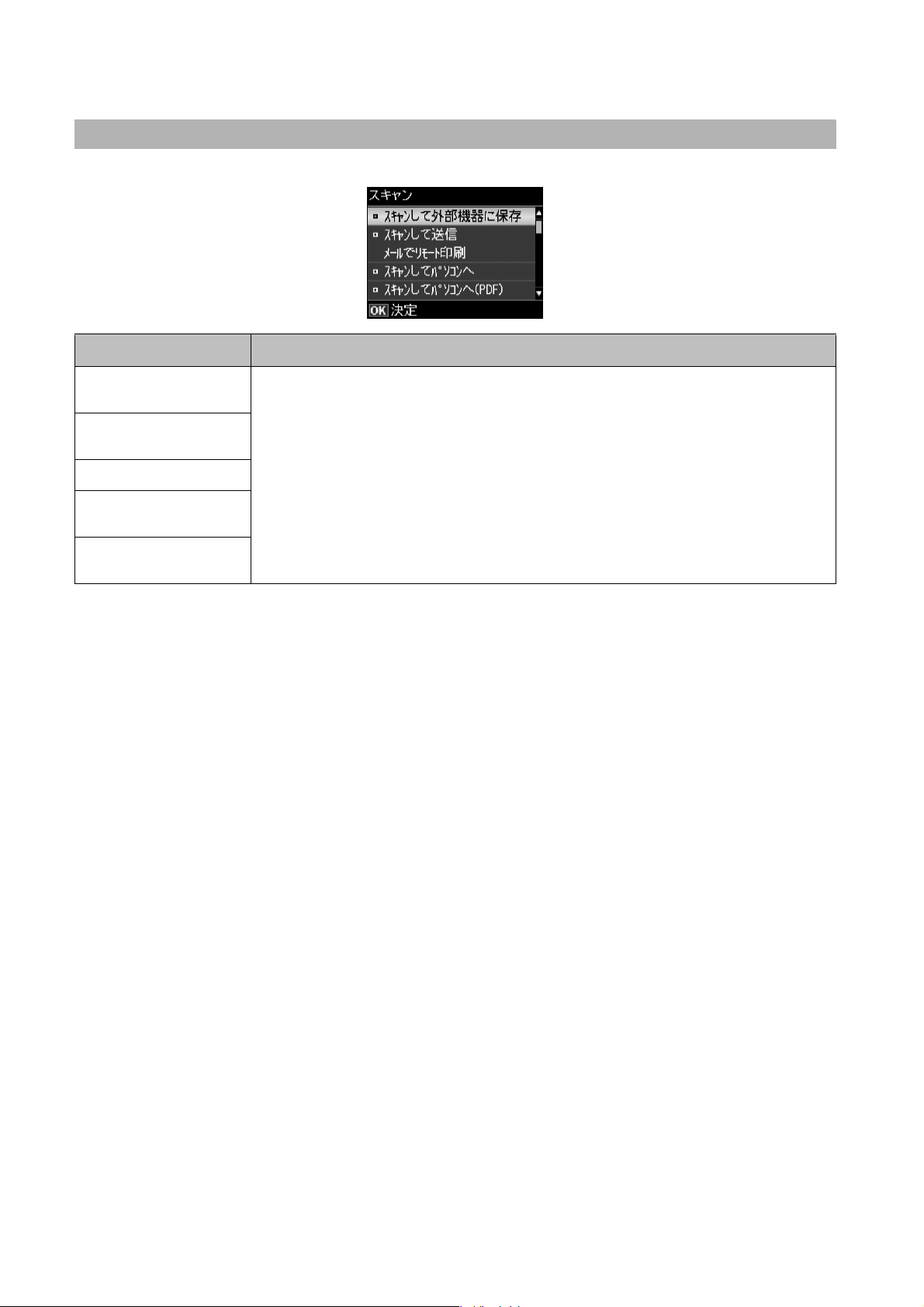
操作部の名称と働き
スキャンモード
操作パネルで、【スキャン】を押して、【u】【d】で項目を選択します。
項目名 説明
スキャンして外部機器に保存・[スキャンして送信メールでリモート印刷]以外:
スキャンして送信
メールでリモート印刷
スキャンしてパソコンへ
スキャンしてパソコンへ
(PDF)
スキャンしてパソコンへ(E
メール)
写真や雑誌などの印刷物をスキャンして、メモリーカードやパソコンに保存できます。
U「スキャンモード」35 ページ
・[スキャンして送信メールでリモート印刷]::
スキャンしたデータを E メールに添付して、Epson Connect であらかじめ登録した宛先に送信できま
す。この機能を使うには Epson Connect の設定が必要です。詳細は以下をご覧ください。
U『Epson Connect ガイド』(電子マニュアル)
18
Page 19
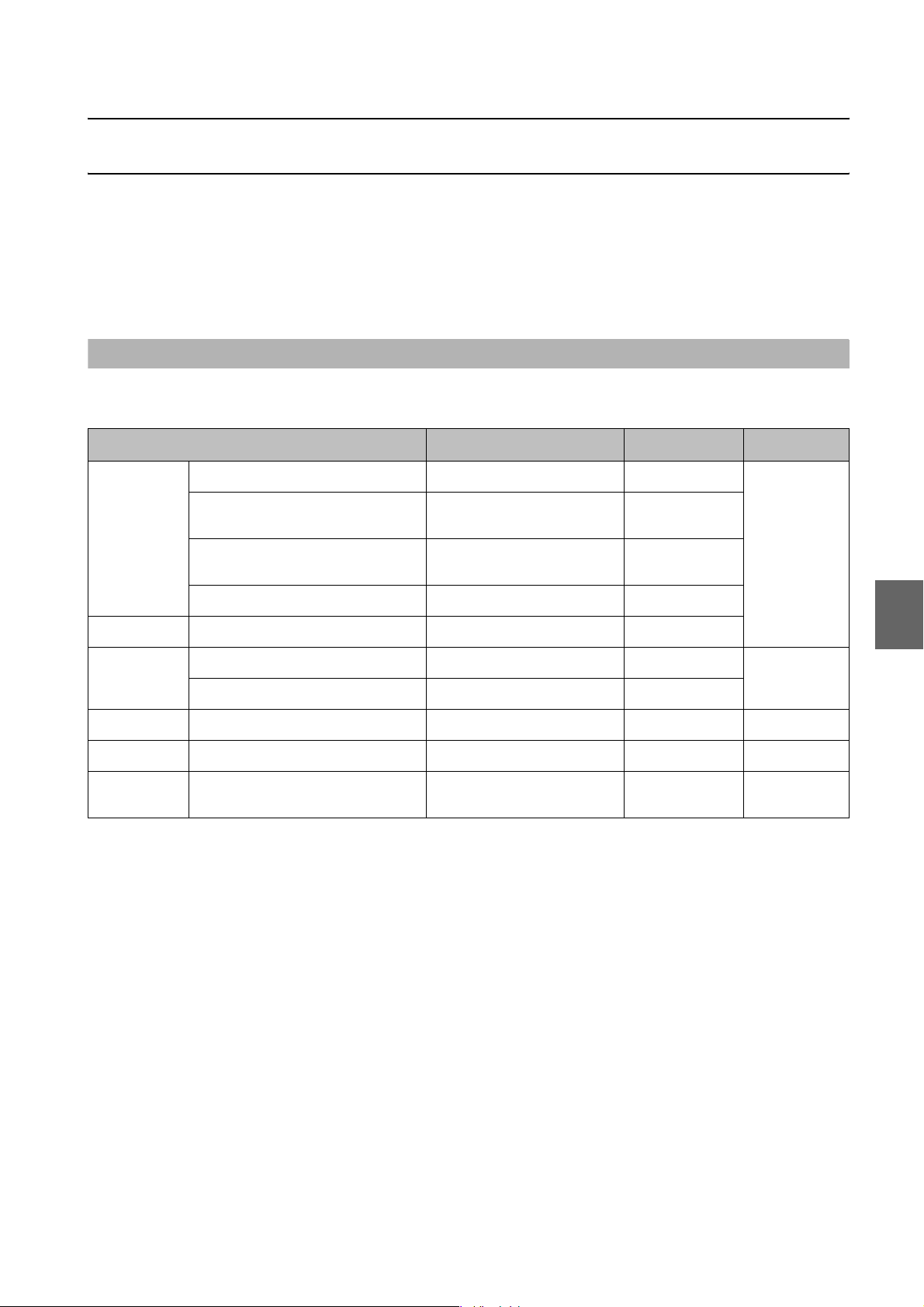
セット方法
セット方法
印刷用紙
よりきれいに印刷するためにエプソン製専用紙(純正品)のご使用をお勧めします。セット可能枚数を超えてセットしな
いでください。以下は 2012 年 5 月現在の情報です。
印刷できる用紙と設定
エプソン専用紙(純正品)
o
用紙名称 対応サイズ セット可能枚数 印刷できる面
写真用紙 写真用紙クリスピア<高光沢> L 判・KG サイズ・2L 判・六切・A4 1 枚 より光沢のある
写真用紙<光沢> L 判・KG サイズ・2L 判・ハイビ
写真用紙<絹目調> L 判・KG サイズ・2L 判・ハイビ
写真用紙エントリー<光沢> L 判・KG サイズ・2L 判・A4 20 枚
光沢紙 フォト光沢紙
マット紙 スーパーファイン紙
フォトマット紙
普通紙 両面上質普通紙<再生紙>
ハガキ スーパーファイン専用ハガキ
バラエティー用紙スーパーファイン専用ラベルシート
*1: パソコンからの印刷時のみ対応
*2: 印刷結果がこすれたりムラになったりするときは 1 枚ずつセットしてください。
*3: 片面に印刷済みの用紙は 30 枚まで
*1
*1
*1
*1
ジョンサイズ
ジョンサイズ
A4
A4
A4
A4
ハガキ 30 枚両面
*1
A4
*1
・六切*1・A4
*1
・六切*1・A4
*2
20 枚
*2
20 枚
*2
1 枚
80 枚 より白い面
1 枚
*3
80 枚
1 枚 白い面
面
両面
19
Page 20
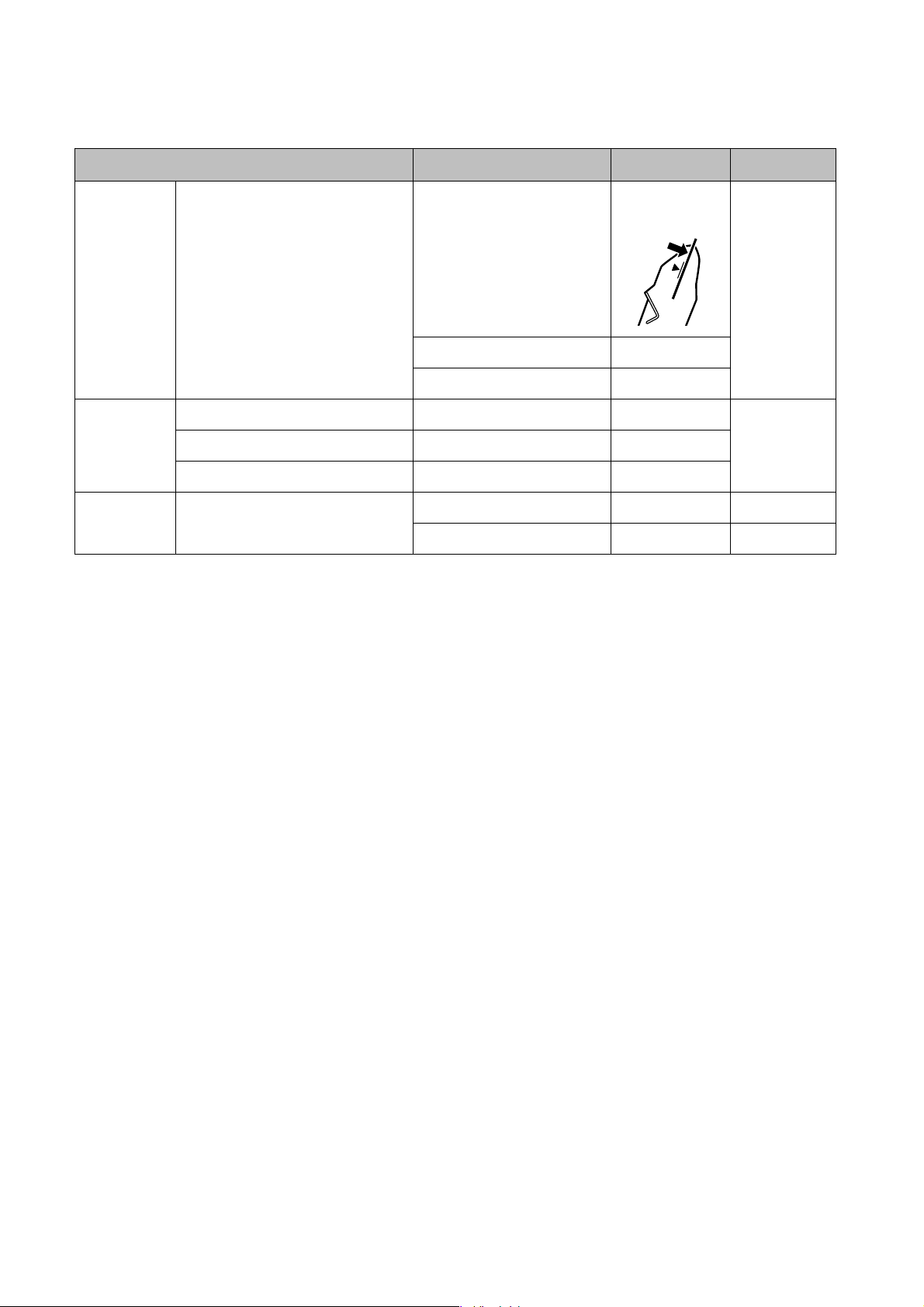
セット方法
o
市販の用紙
用紙名称 対応サイズ セット可能枚数 印刷できる面
普通紙 コピー用紙・事務用普通紙 A4・B5・A5*1・A6*1・Letter
*1
Legal
ユーザー定義サイズ 1 枚
*3
ハガキ
封筒 封筒
郵便ハガキ
郵便ハガキ(インクジェット紙)
往復ハガキ 4 往復ハガキ 20 枚
*4
*4
*1
ハガキ 30 枚両面
ハガキ 30 枚
長形 3 号・4 号 10 枚両面
*1
用紙ガイドの▼
マークまで
1 枚
*2
両面
*1: パソコンからの印刷時のみ対応
*2: 片面に印刷済みの用紙は 30 枚まで
*3: 郵便光沢ハガキ<写真用>は対応していません。
*4: 郵便事業株式会社製
洋形 1 号・2 号・3 号・4 号 10 枚 宛名面のみ
20
Page 21
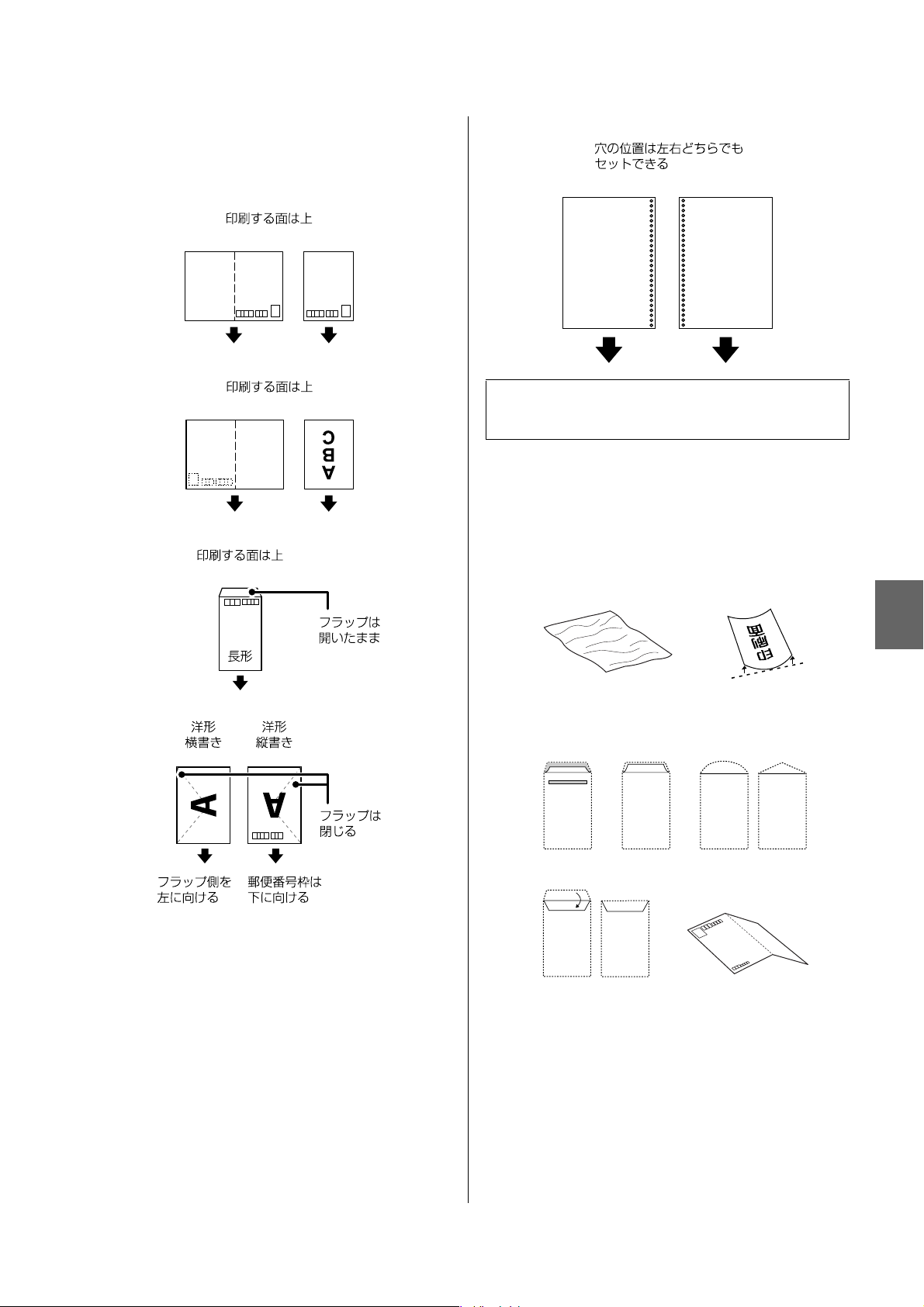
セット方法
o 用紙のセット方向
用紙は以下の向きにセットします。
ハガキ(宛名面)
ハガキ(通信面)
封筒(宛名面)
穴あき用紙
L
穴位置にかからないように印刷データを調整してください。
o 印刷できない用紙
次のような用紙は使用しないでください。紙詰まりや印刷
汚れの原因になります。
・ 波打っている、破れている、切れている、折りがある、
湿っている用紙や反っている、丸まっている、シールな
どが貼ってある用紙
・ のり付けおよび接着の処理が施された封筒、二重封筒、
窓付き封筒やフラップが円弧や三角形状の長形封筒や角
形封筒
・ フラップを一度折った長形封筒や一度折った往復ハガキ
・ 写真店などでプリントした写真ハガキや絵ハガキなど、
厚いハガキ(ただし手差し給紙のみ印刷可)
21
Page 22

セット方法
o 取り扱い上のご注意
・ 用紙のパッケージやマニュアルなどに記載されている注
意事項をご確認ください。
・ 用紙を複数枚セットするときは、よくさばいて紙粉を落
とし、側面を整えてください。ただし、写真用紙はさば
いたり、反らせたりしないでください。印刷する面に傷
が付くおそれがあります。
・ 封筒をセットするときは、よくさばいて側面を整えてく
ださい。膨らんでいるときは平らになるように手でなら
し、膨らみを取り除いてください。
・ ハガキへの両面印刷は、片面印刷後しばらく乾かし、反
りを修正して(平らにして)からもう一方の面に印刷し
てください。宛名面から先に印刷することをお勧めしま
す。
印刷用紙のセット
用紙をセットする向きは以下をご覧ください。
U「用紙のセット方向」21 ページ
給紙口カバーを開きます。
A
用紙サポートを開きます。
B
用紙ガイドを広げて、用紙をセットします。
C
U「印刷できる用紙と設定」19 ページ
22
Page 23

L
穴あき用紙(A4・A5・B5・Lettter・Legal)は 1 枚のみ
セット可能です。
用紙ガイドを用紙に合わせ、排紙トレイを引き出
D
します。
セット方法
原稿
原稿台へのセット
B
原稿カバーは、指を挟まないように注意しながら、ゆっくり開
閉してください。
K
厚い雑誌などのコピー、スキャンを行うときは、原稿台に蛍光
灯の光が直接入らないようにしてください。
原稿カバーを開け、原稿台や原稿カバーなどのゴ
A
ミや汚れを取り除いてから原稿をセットします。
以上で終了です。
原稿台の下端から 1.5mm、右端から 1.5mm の範囲は
スキャンできません。
コピーが終了したら、原稿を取り出します。
B
以上で終了です。
23
Page 24

セット方法
ADF へのセット
セットできる原稿は、A4 サイズの普通紙です。
複数枚の原稿をセットするときは、側面を整えてくださ
い。また、スキャン中に原稿を追加しないでください。
K
以下のような原稿は紙詰まりの原因になります。
・折り目やしわがある、破れている、反っている原稿
・のり・ステープラー・クリップなどが付いている原稿
・写真・シール・ラベルなどが貼られている原稿
・形が不規則、裁断角度が直角でない原稿
・ルーズリーフのように穴が開いていたり、とじられて(製本
されて)いたりする原稿
・透明・半透明な原稿(OHP シートなど)や裏カーボンのある
原稿
・薄すぎる、厚すぎる、光沢がある、劣化している原稿
・下図で示した部分にゴミが入るとADF が正常に動作しなくな
るおそれがあります。
スキャンする面を上にしてセットし、用紙ガイド
B
を用紙の側面に合わせます。
用紙を正しくセットするとADFランプが点灯します。
ADF の用紙ガイドを広げます。
A
L
・本体がスリープモードのときは、用紙をセットしても
ADF ランプは点灯しません。いずれかのボタンを押し
て復帰させると、ADF ランプが点灯します。点灯する
までに時間がかかることがあります。
・ADF ランプが点灯しないときは、原稿台に用紙が残っ
ていないか確認してください。原稿台に用紙が残って
いると、ADF にセットした用紙が認識されず、【スター
ト】を押したとき原稿台からのコピー・スキャン・ファ
クスのいずれかが開始される可能性があります。
以上で終了です。
24
Page 25

各モードの使い方
コピーモード
コピーの手順は以下です。
原稿と印刷用紙をセットします。
A
U「原稿」23 ページ
U「印刷用紙のセット」22 ページ
複数枚の原稿をコピーする場合は、ADF に全ての原
*
稿
をセットしてください。
* 最大セット枚数を越えない。
U「ADF 部」54 ページ
各モードの使い方
必要に応じてコピー設定をします。
D
【メニュー】を押して[用紙とコピーの設定]を選択
します。
変更する項目を選択
【コピー】を押します。
B
枚数を設定します。
C
【u】【d】で数字が変わります。長押しすると、早送
りができます。
[コピー濃度]は【l】【r】で操作します。
設定値を選択
【戻る】:1 つ前の画面に戻る
設定項目の詳細は以下をご覧ください。
U「設定項目の説明」12 ページ
25
Page 26
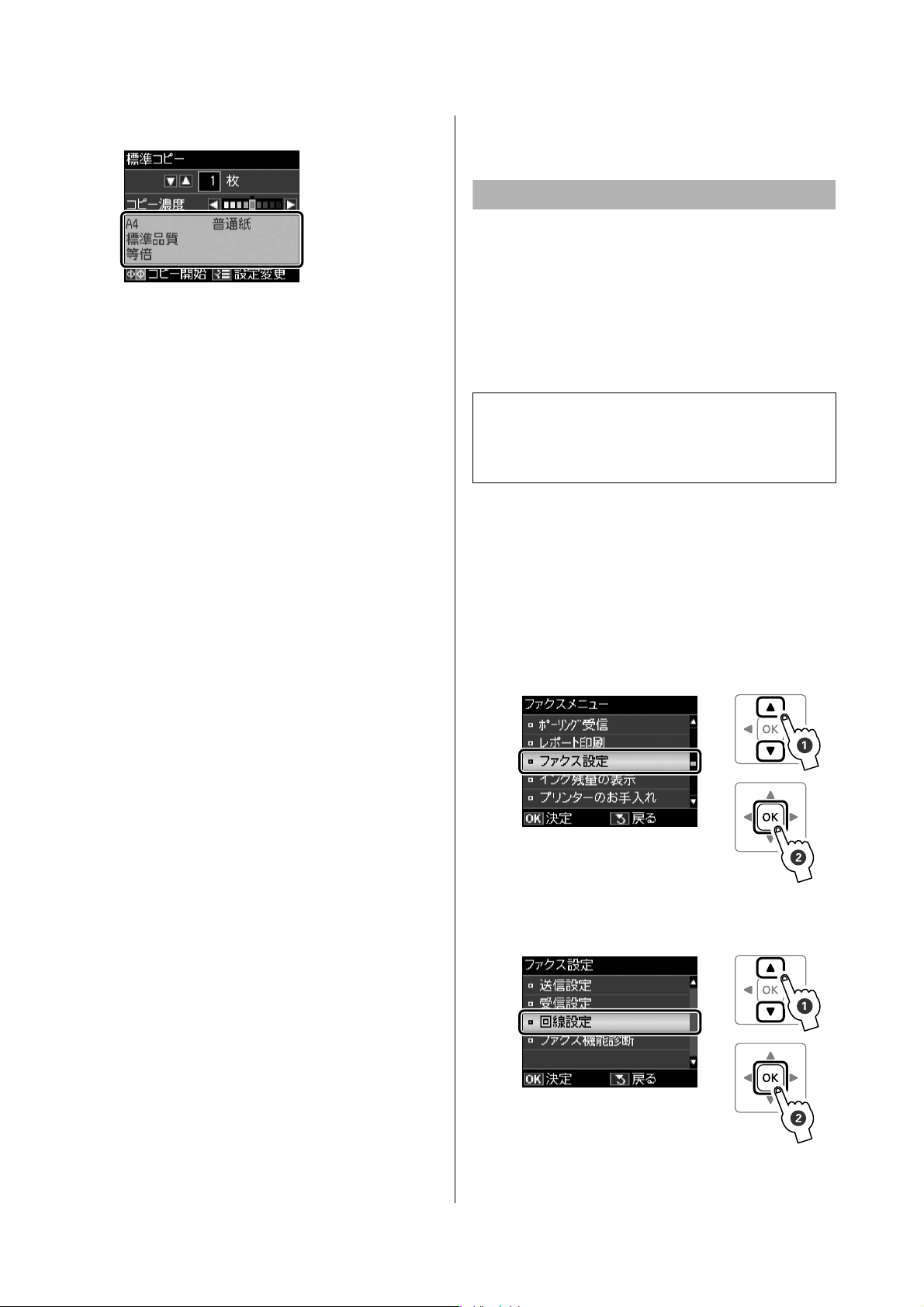
各モードの使い方
【メニュー】を押し、コピーの設定を確認します。
E
モノクロまたはカラーの【スタート】を押してコ
F
ピーを開始します。
【中止】:コピーの中止
以上で終了です。
ファクスモード
ファクスの準備
ファクス機能を使うために
o
初めてファクスを使うときや、設定を変更するときは、以
下を確認してください。
・ 呼び出し回数
・ 回線種別
・ 自局設定
K
ファクスとして使う場合は、電源を常に入れた状態にしてくだ
さい。電源を切ると、本製品のメモリーに保存されている全て
の受信データが消去されます。
呼び出し回数
ファクス受信するまでの呼び出し回数を設定します。
【ファクス】−【メニュー】を押します。
A
ファクスメニューの[ファクス設定]を選択しま
B
す。
[回線設定]を選択します。
C
26
Page 27

各モードの使い方
[呼び出し回数]を選択します。
D
呼び出し回数を設定します。
E
以上で終了です。
使用している回線を選択します。
B
[プッシュ]
電話をかけるときに「ピッポッパ」と音がする回線
(プッシュ回線)を使用しているときに選択します。
[ダイヤル(10PPS)]/[ダイヤル(20PPS)]
電話をかけるときに「カタカタ」または「ジージー」
と音がする回線(ダイヤル回線)を使用していると
きに選択します。
L
回線種別がわからないときは、[プッシュ]→[ダイヤ
ル(10PPS)]→[ダイヤル(20PPS)]の順に設定を変
えて通信できるか試してみてください。
以上で終了です。
回線種別
ファクス通信するための回線を設定します(初回の送信時
に自動で設定されます)。自動で設定されないときや、電
話回線を変更したときは、以下の手順で変更してくださ
い。
「呼び出し回数」の手順 4 の画面で、[回線種別]を
A
選択します。
自局設定
自局名と自局番号を設定します。
「呼び出し回数」の手順 4 の画面で、[自局設定]を
A
選択します。
27
Page 28
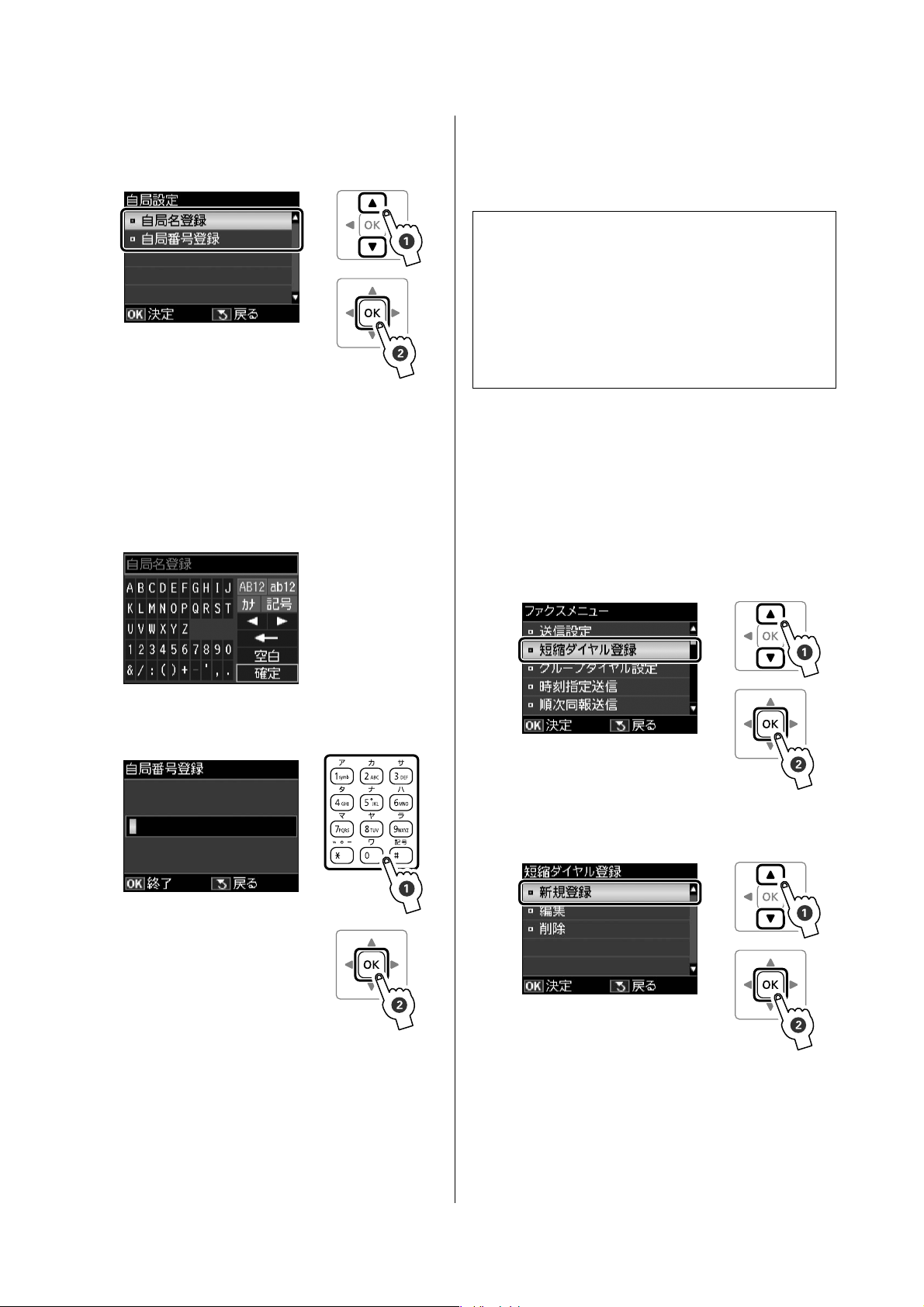
各モードの使い方
自局名を登録するときは[自局名登録]を、自局
B
番号を登録するときは[自局番号登録]を選択し
ます。
名前または番号を入力します。
C
入力できる文字種は以下のページをご覧ください。
U「文字の入力」52 ページ
・自局名登録
40 文字まで入力できます。
o 宛先登録
短縮ダイヤルでは宛先番号の入力が簡単にでき、グループ
ダイヤル(短縮ダイヤルをグループにして登録)では一回
の操作で複数の宛先が指定できます。
L
・不意の故障などに備え、電話帳のデータはこまめにバック
アップすることをお勧めします。
U『ユーザーズガイド』(電子マニュアル)-「便利なファク
ス機能」
・添付の FAX Utility を使うと、パソコンから電話番号の登録が
できます。詳細は FAX Utility のヘルプをご覧ください。
・送信方法は以下のページをご覧ください。
U「短縮ダイヤル・グループダイヤル送信」30 ページ
短縮ダイヤル登録
短縮ダイヤルとグループダイヤルを合わせて 60 件(合計
60 電話番号)まで登録できます。
【ファクス】−【メニュー】を押します。
A
[短縮ダイヤル登録]を選択します。
B
・自局番号登録
20 文字まで入力できます。
以上で終了です。
[新規登録]を選択します。
C
[編集]:登録済み短縮ダイヤルの編集
[削除]:登録済み短縮ダイヤルの削除
28
Page 29
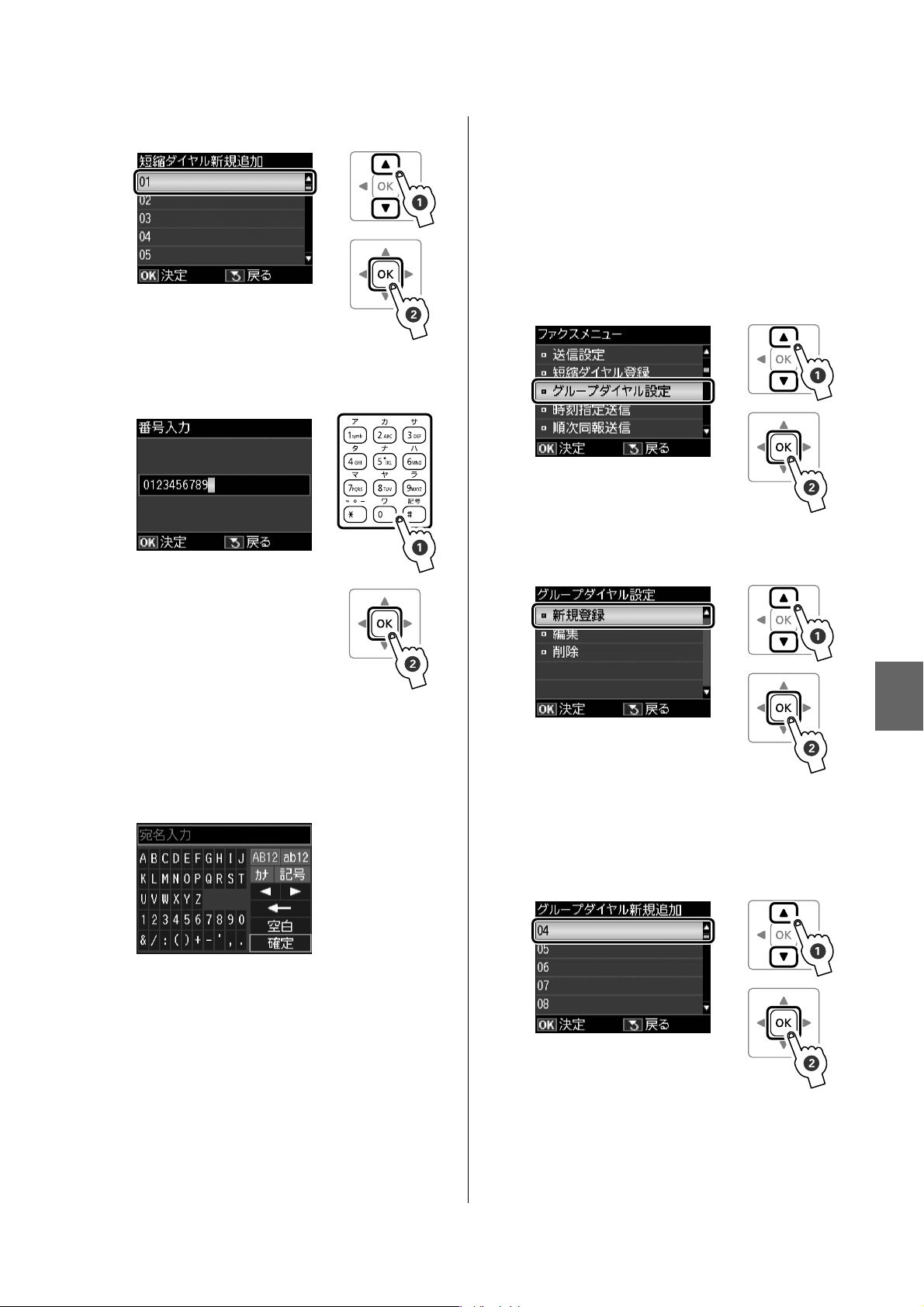
各モードの使い方
登録する番号を選択します。
D
宛先番号を入力します。
E
グループダイヤル設定
グループダイヤル * と短縮ダイヤルを合わせて 60 件(合
計 60 電話番号)まで登録できます。
* グループダイヤルは、短縮ダイヤルを 30 件まで登録できます。
【ファクス】−【メニュー】を押します。
A
[グループダイヤル設定]を選択します。
B
[新規登録]を選択します。
C
宛名を入力します。
F
30 文字まで入力できます。入力できる文字種は、以
下のページをご覧ください。
U「文字の入力」52 ページ
[←]:1 文字削除(バックスペース)
[l][r]:カーソル移動
入力が終了したら、画面の[確定]を選択して、
G
操作パネルの【OK】を押します。
以上で終了です。
[編集]:登録済みグループダイヤルの編集
[削除]:登録済みグループダイヤルの削除
登録する番号を選択します。
D
29
Page 30
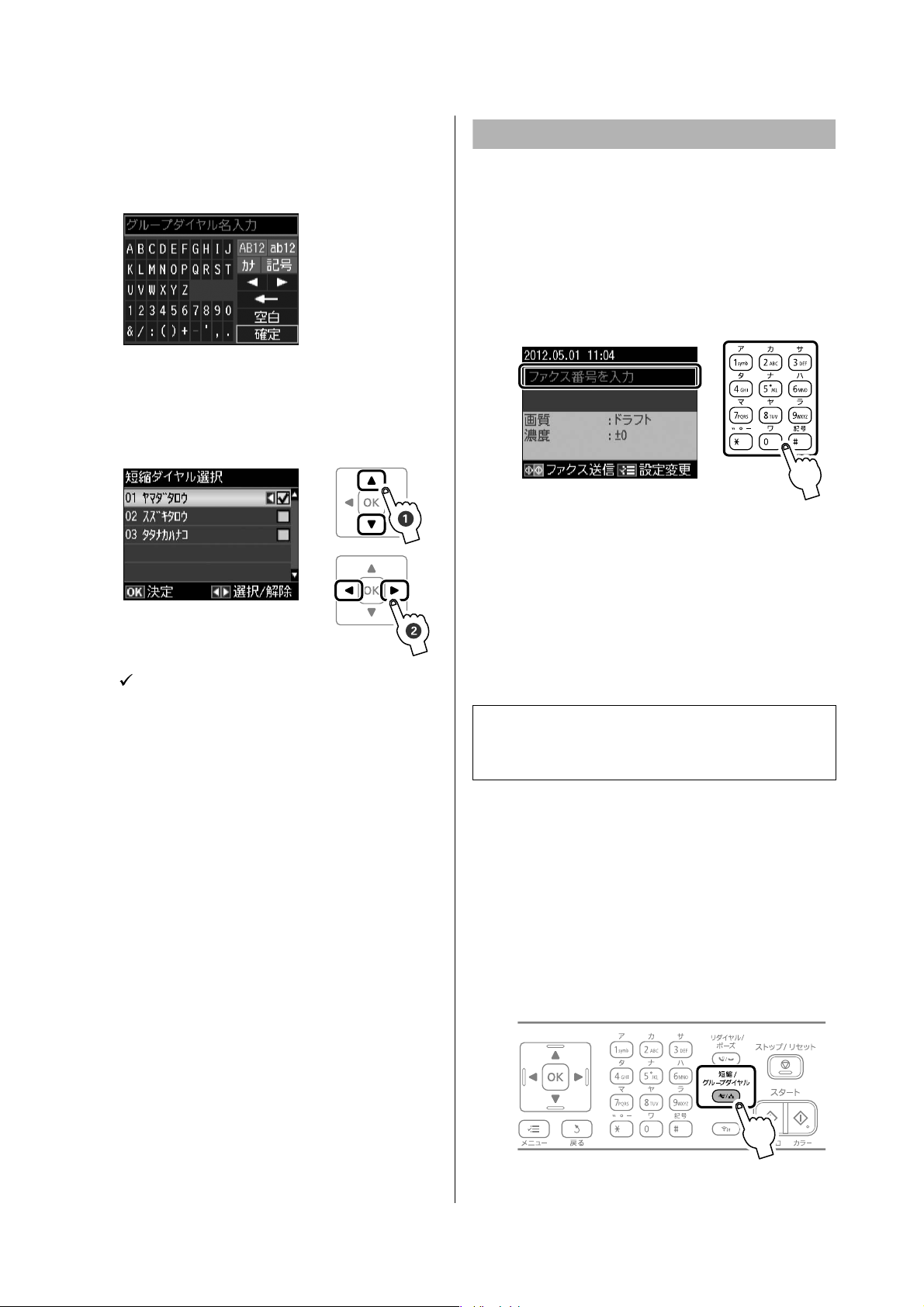
各モードの使い方
グループダイヤル名を入力します。
E
30 文字まで入力できます。入力できる文字種は、以
下のページをご覧ください。
U「文字の入力」52 ページ
[←]:1 文字削除(バックスペース)
[l][r]:カーソル移動
グループにする短縮ダイヤルを選択します。
F
ファクス送信する
o
ファクス送信の基本操作
【ファクス】を押します。
A
数字入力(テンキー)で宛先(ファクス番号)を
B
入力します。
【メニュー】:画質や濃度などの変更
U「ファクスモード」16 ページ
[ ]を外すときは、【l】か【r】をもう一度押して
ください。
宛先を全て登録したら、【OK】を押します。
G
以上で終了です。
モノクロまたはカラーの【スタート】を押します。
C
この後は、画面の指示に従って操作してください。
[中止]:送信の中止
以上で終了です。
L
ファクス送信後、相手先番号が話し中などでつながらないとき
は、自動で 2 回、1 分おきにリダイヤルします。
o いろいろなファクス送信
短縮ダイヤル・グループダイヤル送信
登録方法は以下のページをご覧ください。
U「宛先登録」28 ページ
【ファクス】−【短縮ダイヤル】または【グループ
A
ダイヤル】を押します。
30
Page 31
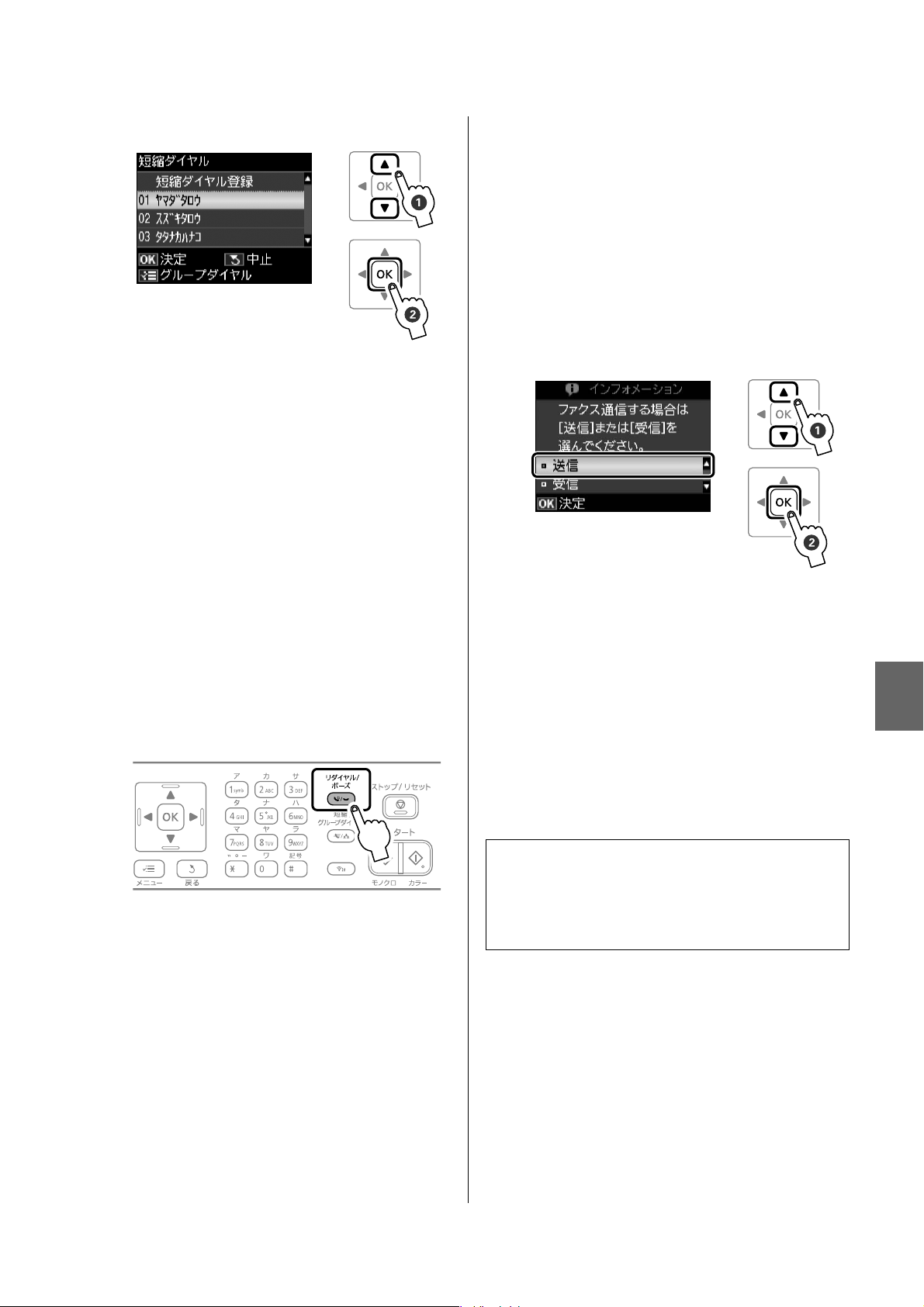
各モードの使い方
宛先を選択します。
B
【メニュー】:画質や濃度などの変更
U「ファクスモード」16 ページ
選択した宛先を確認し、モノクロまたはカラーの
C
【スタート】を押します。
グループダイヤルはモノクロで送信されます。
[中止]:送信の中止
以上で終了です。
手動送信(外付電話機接続時のみ)
ファクスを送信する前に通話したいときや、相手のファク
スが自動的に切り替わらないときは、以下の手順で送信し
ます。
原稿をセットしてから外付電話器の受話器を上げ
A
ます。
U「原稿」23 ページ
[送信]を選択します。
B
リダイヤル送信
最後に送信した宛先に再送信(グループダイヤルの場合
は、グループの最後にある宛先にのみ再送信)できます。
【ファクス】−【リダイヤル / ポーズ】を押します。
A
【メニュー】:画質や濃度などの変更
U「ファクスモード」16 ページ
モノクロまたはカラーの【スタート】を押します。
B
ファクス送信が開始されます。
グループダイヤルはモノクロで送信されます。
[中止]:送信の中止
送信先にダイヤルします。
C
ファクス信号(ピー音)が聞こえたらモノクロま
D
たはカラーの【スタート】を押して受話器を置き
ます。
以上で終了です。
時刻指定送信
指定した時刻にモノクロで送信します。
K
・この設定をすると、指定時刻が過ぎるまで他のファクスを送
信できません。
・指定時刻に電源が入っていなかったときは、電源を入れた時
点で送信が開始されます。
【ファクス】を押し、宛先を入力します。
A
【メニュー】を押します。
B
U「ファクス送信の基本操作」30 ページ
以上で終了です。
31
Page 32

各モードの使い方
[時刻指定送信]を選択します。
C
[する]を選択します。
D
テンキー(数字キー)で時刻設定します。
E
① 数字を選択(時刻設定が[12H]表示のときは、
[AM]・[PM]の選択ができます)します。
② 変更するときは【l】【r】で移動させて数字を
設定します。
③ 設定が終わったら【OK】を押します。
【戻る】を押して、モノクロの【スタート】を押し
F
ます。
【中止】:予約の解除
以上で終了です。
順次同報送信
複数の宛先(最大 30 電話番号)に一括してモノクロ送信
します。
L
直接ダイヤル、短縮ダイヤル、グループダイヤルは、組み合わ
せて設定できます。組み合わせて設定するときは、それぞれの
操作を続けて行い、宛先設定が全て終了してから手順 3 に進み
ます。
例えば、短縮ダイヤルとグループダイヤルを組み合わせての設
定手順は以下です。
①短縮ダイヤルの宛先を選択
②【メニュー】を押す
③グループダイヤルの宛先を選択
④手順 3 に進む
【ファクス】−【メニュー】で[順次同報送信]を
A
選択します。
32
宛先番号を設定します。
B
<直接ダイヤル>
Page 33

<短縮ダイヤル・グループダイヤル>
各モードの使い方
ファクス受信の仕方
自動受信
ファクス利用が多い方にお勧めです。
ただし、写真印刷などで普通紙以外の用紙(写真用紙など)
に印刷するときは、手動受信をお勧めします。
K
・外付電話機を接続していないときは、必ず自動受信モードに
設定してください。
・外付電話機の留守番電話機能を有効にしているときは、本製
品が自動受信するまでの呼び出し回数を留守番電話の呼び出
し回数より多く設定してください。少なく設定すると、先に
本製品がファクス受信の応答を始めてしまうため、留守番電
話への録音や普通の通話ができません。
・呼び出し回数の設定方法は、以下のページをご覧ください。
U「呼び出し回数」26 ページ
自動受信の設定になっているかは、【ファクス】−【メ
ニュー】−[ファクス設定]−[受信設定]−[オン / オ
フ]で確認します。
受信データを印刷するため、A4 サイズの普通紙を常にセッ
トしておいてください。受信が完了すると、自動的に印刷
が開始されます。
グループダイヤル送信時は 2 回押してください。
[ ]を外すときは、【l】か【r】をもう一度押して
ください。
宛先を全て設定したら、【OK】を押し、モノクロ
C
の【スタート】を押します。
[中止]:送信の中止
以上で終了です。
L
・留守番電話の応答中にファクス信号を検出すると、自動的に
ファクス受信に切り替わります。
・外付電話機を接続せずに、操作パネルの[音の設定]をオフ
にすると、着信音は鳴りません。
U「コピーモード」12 ページ
・着信中に外付電話機の受話器を上げ、ファクス信号(ポー音)
が聞こえたらそのままお待ちください。自動的にファクス受
信に切り替わります。ファクス信号が聞こえなくなり「接続
中です。」という画面が表示されたら、受話器を置いてくださ
い。
・プリンターのエラー時(インクカートリッジの交換が必要な
ときや用紙が詰まって印刷できないとき)に受信したデータ
は、メモリーに記録されます。エラーを解除するとデータの
印刷ができます。
U「ファクスモード」16 ページ
以上で終了です。
手動受信(外付電話機接続時のみ)
ファクス利用が少ない方は、一度電話に出て相手がファク
スかどうかを確認してから受信する手動受信をお勧めし
ます。
ただし、留守番電話の応答中はファクス信号が検出できま
せん。不在時にファクス受信する可能性があるときは自動
受信モードに切り替えてください。
自動受信の設定になっているかは、【ファクス】−【メ
ニュー】−[ファクス設定]−[受信設定]−[オン / オ
フ]で確認します。
33
Page 34

各モードの使い方
外付電話機の呼び出し音が鳴ったら受話器(親機
A
/ 子機)を上げます。
ファクス信号(ポー音)が聞こえたら【受信】を
B
押します。
モノクロまたはカラーの【スタート】を押してか
C
ら、受話器を置きます。
ファクス受信が開始されます。
ポーリング受信
相手側のファクスに蓄積されたデータを受信できます。
ファクス情報サービスなどから情報を受けるときに使用
します。ただし、音声ガイダンスに従って操作するファク
ス情報サービスには対応していません。
音声ガイダンスのファクス情報サービスを利用するとき
は、外付電話機を接続し、手動受信の手順 2 以降に従って
操作してください。
U「ファクス受信の仕方」33 ページ
【ファクス】−【メニュー】で[ポーリング受信]
A
を選択します。
画面を確認して【OK】を押します。
D
ファクスデータが印刷されます。
ファクス番号を入力します。
B
モノクロまたはカラーの【スタート】を押します。
C
受信が開始されます。
以下の画面が表示されたら、モノクロまたはカ
D
ラーの【スタート】を押します。
ファクスデータが印刷されます。
以上で終了です。
34
以上で終了です。
Page 35

各モードの使い方
スキャンモード
写真や雑誌などの印刷物をスキャンしたデータは以下の
方法で保存できます。
・ スキャンして外部機器に保存
・ スキャンして送信メールでリモート印刷
・ スキャンしてパソコンへ
・ スキャンしてパソコンへ(PDF)
・ スキャンしてパソコンへ(E メール)
「スキャンして送信メールでリモート印刷」を使うには、
Epson Connect の設定が必要です。
U『Epson Connect ガイド』(電子マニュアル)
また、「スキャンしてパソコンへ」を使うには、本製品と
パソコンを接続し、付属のソフトウェアがインストールさ
れている必要があります。
U『ユーザーズガイド』(電子マニュアル)-「スキャン」
-「プリンター操作パネルのスキャン機能」
設定を確認し、必要に応じて設定を変更します。
C
【u】か【 d】で項目を選択して変更してください。設
定の組み合わせによって表示されない項目がありま
す。
項目 設定と説明
保存形式 [JPEG]・[PDF]
スキャン範囲 [A4](A4 サイズでスキャンします)
*
[自動キリトリ]
る部分のみスキャンします)
[最大範囲]
スキャンします)
原稿タイプ [文字]・[写真]
解像度 [200dpi]・[300dpi]・[600dpi]
濃度 ± 4
原稿の向き [縦]・[横]
*: 原稿を ADF にセットすると無効
(文字や画像のあ
*
(原稿台の範囲を全て
*
外部機器に保存する
外部記憶装置(USB フラッシュメモリー)を接続
A
します。
原稿をセットしてから、【スキャン】−[スキャン
B
して外部機器に保存]を選択します。
外部記憶装置内のデータの容量が大きいと、画面が
表示されるまでに時間がかかることがあります。
モノクロまたはカラーの【スタート】でスキャン
D
を開始します。
以上で終了です。
35
Page 36

各モードの使い方
パソコンに保存する
原稿をセットしてから、【スキャン】−[スキャン
A
してパソコンへ(xxx)]を選択します。
原稿を ADF または原稿台にセットしてください。
スキャンデータを保存するパソコンを選択しま
B
す。
L
・ファイル形式や保存フォルダーの指定など、付属のソ
フトウェア「Epson Event Manager」を使用すると、使
用頻度の高いスキャン動作への変更ができます。
U ユーザーズガイド(電子マニュアル)-「スキャン」
-「プリンター操作パネルのスキャン機能」
・プリンターの操作パネルに表示されるパソコンは、20
台までです。
・スキャンデータを保存するパソコンがネットワーク上
にある場合、パソコンの「コンピューター名」の先頭
から 15 文字までが操作パネルに表示されます。Epson
Event Manager で「ネットワークスキャン名」を設定
していると、ネットワークスキャン名が表示されます。
・コンピューター名に半角英数字以外の文字が含まれて
いると、スキャンデータを保存するパソコンが操作パ
ネルに正しく表示されません。この場合は、Epson
Event Manager で「ネットワークスキャン名」を設定
してください。設定方法は Epson Event Manager のヘ
ルプをご覧ください。
以上で終了です。
36
Page 37
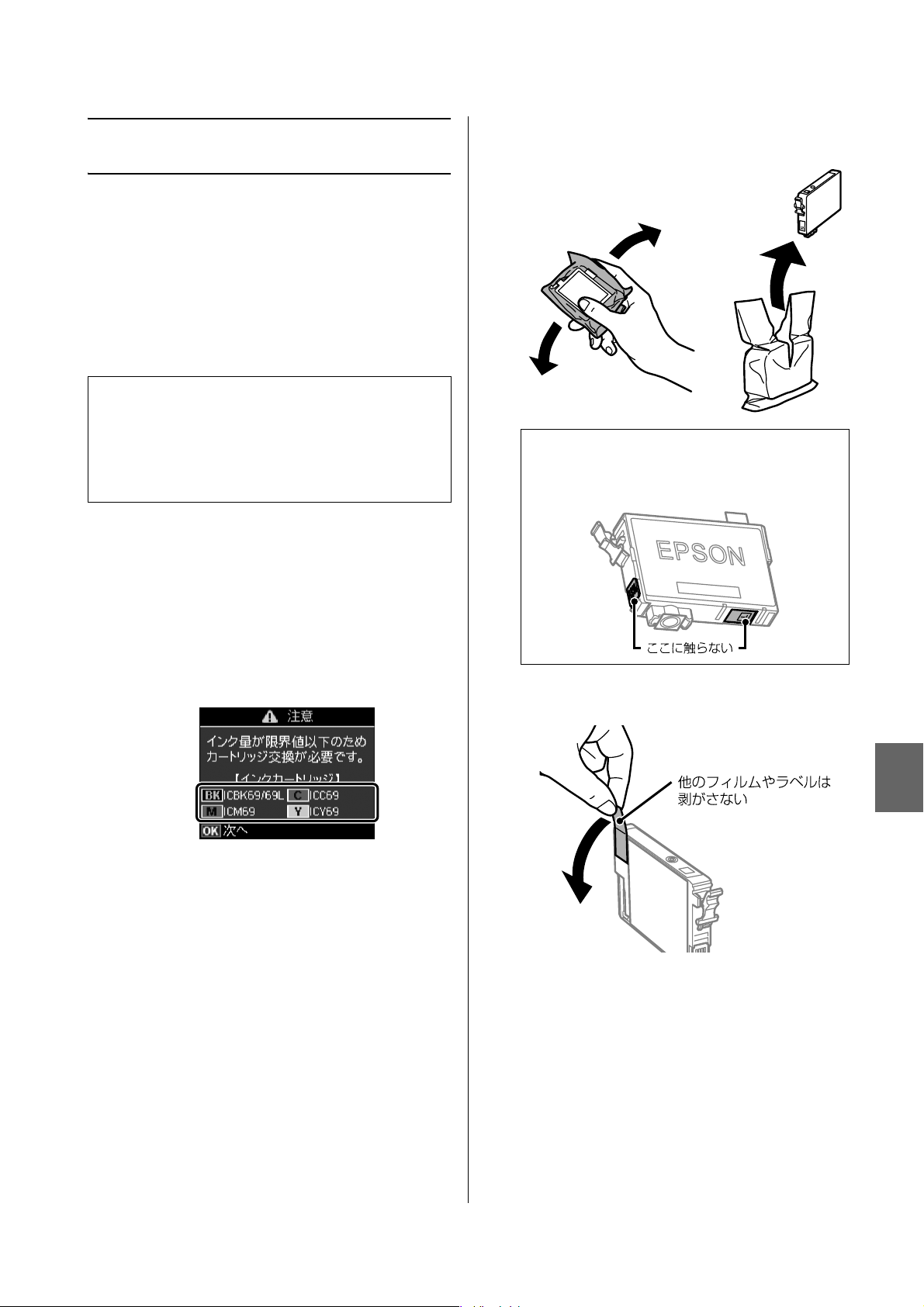
メンテナンス
インクカートリッジの交換
以下の型番のインクカートリッジを用意してください。
U「裏表紙」
交換の前に、以下の注意事項をご確認ください。
U「使用上のご注意」4 ページ
L
・大量に印刷するときはインク残量を確認し、事前に予備のイ
ンクカートリッジを用意してください。インク残量は、【メ
ニュー】−[インク残量の表示]で確認できます。
・コピー中にインク交換が必要になったらコピーを中止し、イ
ンク交換後に残りのコピーをやり直してください。
メンテナンス
インクカートリッジを 4 〜 5 回振ってから袋から
C
出します。
K
以下の場所を触らないでください。正常に動作・印刷で
きなくなるおそれがあります。
インク交換に関するメッセージが表示される前に交換を
行うときは、手順 3 から作業してください。
交換が必要なインクカートリッジを確認して、
A
【OK】を押します。
画面にはエプソンの純正インクカートリッジ型番が
表示されます。標準カートリッジと小容量カート
リッジは混在できます。
[すぐに交換する]を選択して【OK】を押します。
B
黄色いフィルムのみを剥がします。
D
37
Page 38

メンテナンス
原稿カバーが閉じた状態でスキャナーユニットを
E
開けます。
交換するインクカートリッジを取り外します。
F
フックをつまみ、真上に取り出してください。外れ
ないときは、強く引き抜いてください。
新しいインクカートリッジをまっすぐ挿入し、
G
「押」の部分を「カチッ」と音がするまで押し込み
ます。
スキャナーユニットを閉じて、【OK】を押します。
H
インクの充填が始まります。充填中(約 1 分半)は
電源を切らないでください。
以上で終了です。
38
Page 39

メンテナンス
純正インクカートリッジのお勧め
プリンター性能をフルに発揮するためにエプソン純正品
のインクカートリッジを使用することをお勧めします。純
正品以外のものをご使用になりますと、プリンター本体や
印刷品質に悪影響が出るなど、プリンター本来の性能を発
揮できない場合があります。純正品以外の品質や信頼性に
ついて保証できません。非純正品の使用に起因して生じた
本体の損傷、故障については、保証期間内であっても有償
修理となります。
インクカートリッジの回収
エプソンは使用済み純正インクカートリッジの回収活動
を通じ、地球環境保全と教育助成活動を推進しています。
より身近に活動に参加いただけるように、店頭回収ポスト
に加え、郵便局や学校での回収活動を推進しています。使
用済みのエプソン純正インクカートリッジを、最寄りの
「回収箱設置の郵便局」や「ベルマークのカートリッジ回
収活動に参加している学校」にお持ちください。
回収サービスの詳細は、エプソンのホームページをご覧く
ださい。
< http://www.epson.jp/recycle/ >
ノズルチェックとヘッドク リーニング
プリントヘッドのノズルが目詰まりすると、印刷がかすれ
たり、スジが入ったりします。印刷品質に問題があるとき
は、ノズルチェック(目詰まり確認)をしてください。
写真を印刷する前のノズルチェックもお勧めします。
A4 サイズの普通紙をセットしてから、【メニュー】
A
−[プリンターのお手入れ]−[プリントヘッド
のノズルチェック]を選択します。
ノズルチェックパターンが印刷されます。
L
ここで[プリントヘッドのクリーニング]を選択すると、
ノズルチェックせずにヘッドクリーニングができます。
ノズルチェックパターンを確認します。
B
明るい場所で確認してください。電球色の蛍光灯な
どの下では、ノズルチェックパターンが正しく確認
できないことがあります。
インクカートリッジの廃棄
一般家庭でお使いの場合は、ポリ袋などに入れて、必ず法
令や地域の条例、自治体の指示に従って廃棄してくださ
い。事業所など業務でお使いの場合は、産業廃棄物処理業
者に廃棄物処理を委託するなど、法令に従って廃棄してく
ださい。
[プリントヘッドのクリーニング]を選択します。
C
K
ヘッドクリーニング中は、電源を切らないでください。
正常に印刷できなくなるおそれがあります。
39
Page 40

メンテナンス
ヘッドクリーニングが終わったら、[ノズルチェッ
D
ク]を選択し、再度ノズルチェックパターンを印
刷します(手順 2 に戻ります)。
ノズルチェックパターンの全てのラインが印刷され
るまで、ノズルチェックとヘッドクリーニングを繰
り返してください。
以上で終了です。
K
・ノズルチェックとヘッドクリーニングを交互に 4 回程度繰り
返しても目詰まりが解消されないときは、印刷しない状態で
6 時間以上放置
ニングを実行してください。
時間をおくことによって、目詰まりが解消し、正常に印刷で
きるようになることがあります。
それでも改善されないときは、エプソンの修理窓口に修理を
ご依頼ください。
*:ファクスの自動受信などで印刷動作が入った場合は放置
時間を延長してください。電源を切って放置することをお勧
めします。
U「お問い合わせ先」61 ページ
・ヘッドクリーニングは必要以上に行わないでください。イン
クを吐出してクリーニングするため、インクが消費されます。
・プリントヘッドが乾燥して目詰まりすることを防ぐため、電
源の入 / 切は必ず電源ボタンで行ってください。
・プリントヘッドを常に最適な状態に保つために、定期的に印
刷することをお勧めします。
*
した後、再度ノズルチェックとヘッドクリー
40
Page 41

困ったときは
詰まった用紙の取り除き方や、きれいに印刷できない、給
排紙できないなどの対処法を説明します。
詰まった用紙の取り除き方
B
・製品内部に手を入れて用紙を取り出すときは、操作パネルの
ボタンには触らないでください。また、突起などでけがをし
ないように注意してください。
・スキャナーユニットの開閉の際は、スキャナーユニットと本
体との接合部(継ぎ目)に手を近付けないでください。指や
手を挟んで、けがをするおそれがあります。
困ったときは
プリンター内部
原稿カバーを閉じた状態で、スキャナーユニット
A
を開けます。
K
・用紙はゆっくりと引き抜いてください。勢いよく引っ張ると、
本製品が故障することがあります。
・内部の半透明部品には触らないでください。動作不良につな
がるおそれがあります。
・キャリッジ(インクカートリッジセット部)横の白いケーブ
ルには触らないでください。
画面の指示に従い、用紙が詰まっている(紙片がちぎれて
残っている)箇所を順番に確認して取り除いてください。
用紙を取り除きます。
B
41
Page 42
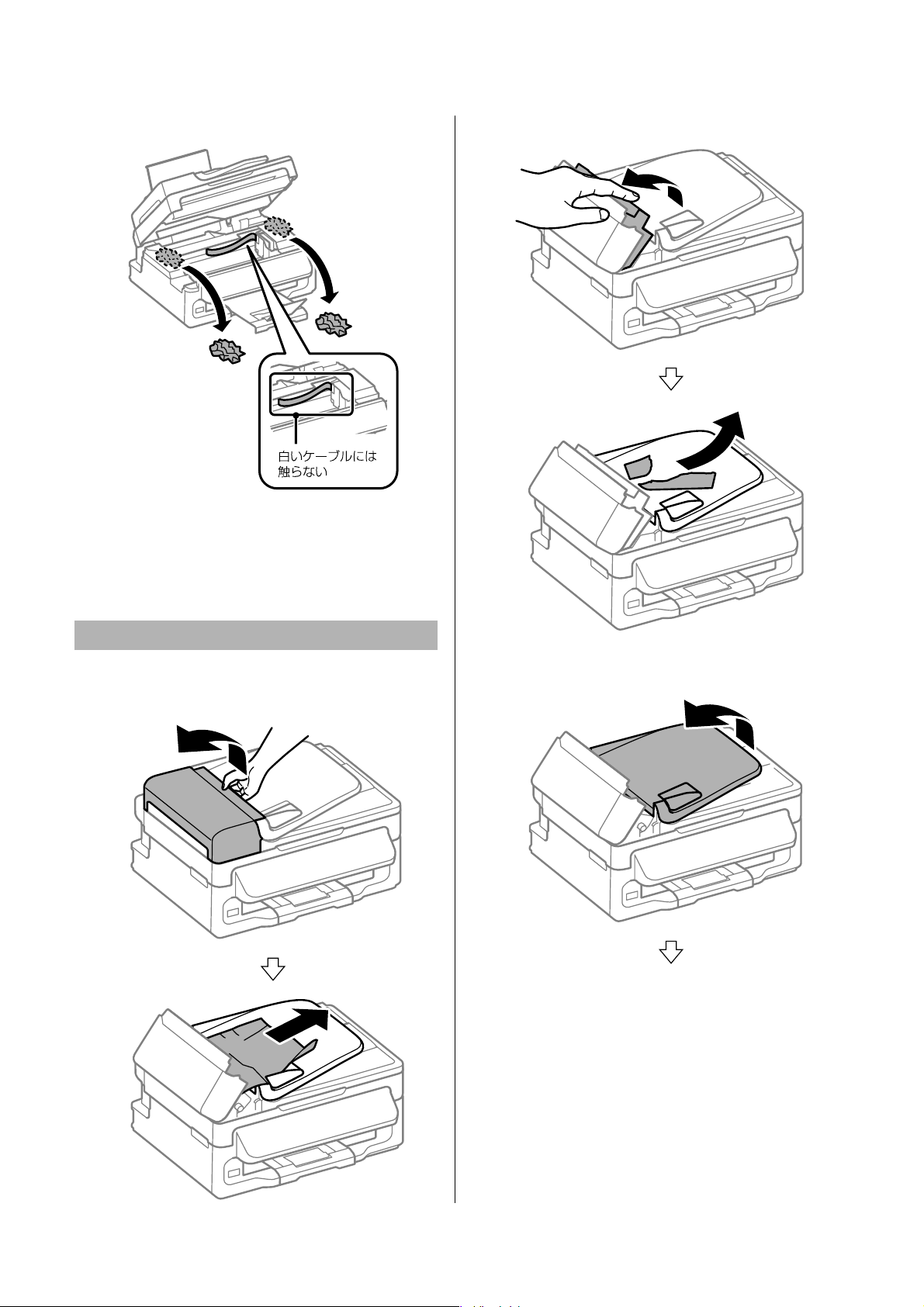
困ったときは
内部に詰まった用紙があれば取り除きます。
C
スキャナーユニットを閉じます。
D
ADF を開けて、用紙を取り除きます。
B
以上で終了です。
ADF 部
ADF カバーを開けて、用紙を取り除きます。
A
ADF 排紙トレイを上げて、用紙を取り除きます。
C
42
Page 43

ADF と ADF カバーを閉じます。
D
以上で終了です。
困ったときは
43
Page 44

困ったときは
メッセージが表示された
メッセージ 対処方法
プリンターエラーが発生しました。
電源を入れ直してください。
保存中にエラーが発生しました。
保存を中止します。
インク量が限界値以下のためカート
リッジ交換が必要です。
Recovery Mode
廃インク吸収パッドの吸収量が限界
に近付いています。
お早めにエプソンの修理窓口に交換
をご依頼ください。
印刷継続
廃インク吸収パッドの吸収量が限界
に達しました。
エプソンの修理窓口に交換をご依頼
ください。
電源を切る
電源を入れ直しても同じメッセージが表示されるときは、スキャナーユニットを開けて内部に
異物(保護テープや保護材、用紙など)が入っていないか確認してください。
外部記憶装置の故障(または非対応)、保存できないフォーマット形式のメディアの可能性があ
ります。使用できる外部記憶装置の詳細は以下をご覧ください。
U「外部記憶装置」55 ページ
本製品はプリントヘッドの品質を維持するため、インクが完全になくなる前に動作を停止する
ように設計されています。新しいインクカートリッジと交換してください。
U「インクカートリッジの交換」37 ページ
ファームウェアのアップデートに失敗したため、リカバリーモードで起動しました。以下の手
順でもう一度ファームウェアをアップデートしてください。
①パソコンとプリンターを USB 接続します(リカバリーモード中のアップデートは、ネット
ワーク接続ではできません)。
②エプソンのホームページから最新のファームウェアをダウンロードしてアップデートを開始
します。
詳しくはダウンロードページの「アップデート方法」をご覧ください。
廃インク吸収パッド
ください。
このメッセージは、交換するまで定期的に表示されますが、印刷は続行できます。
廃インク吸収パッド
ください。
*
は、お客様による交換ができないため、エプソンの修理窓口に依頼して
*
は、お客様による交換ができないため、エプソンの修理窓口に依頼して
*:クリーニング時や印刷時に排出される廃インクを吸収する部品です。吸収量が限界に達する時期は使用状況によって異なります。限界
に達すると、パッドを交換するまで印刷できません(インクあふれ防止のため)。保証期間経過後の交換は有料です。
44
Page 45
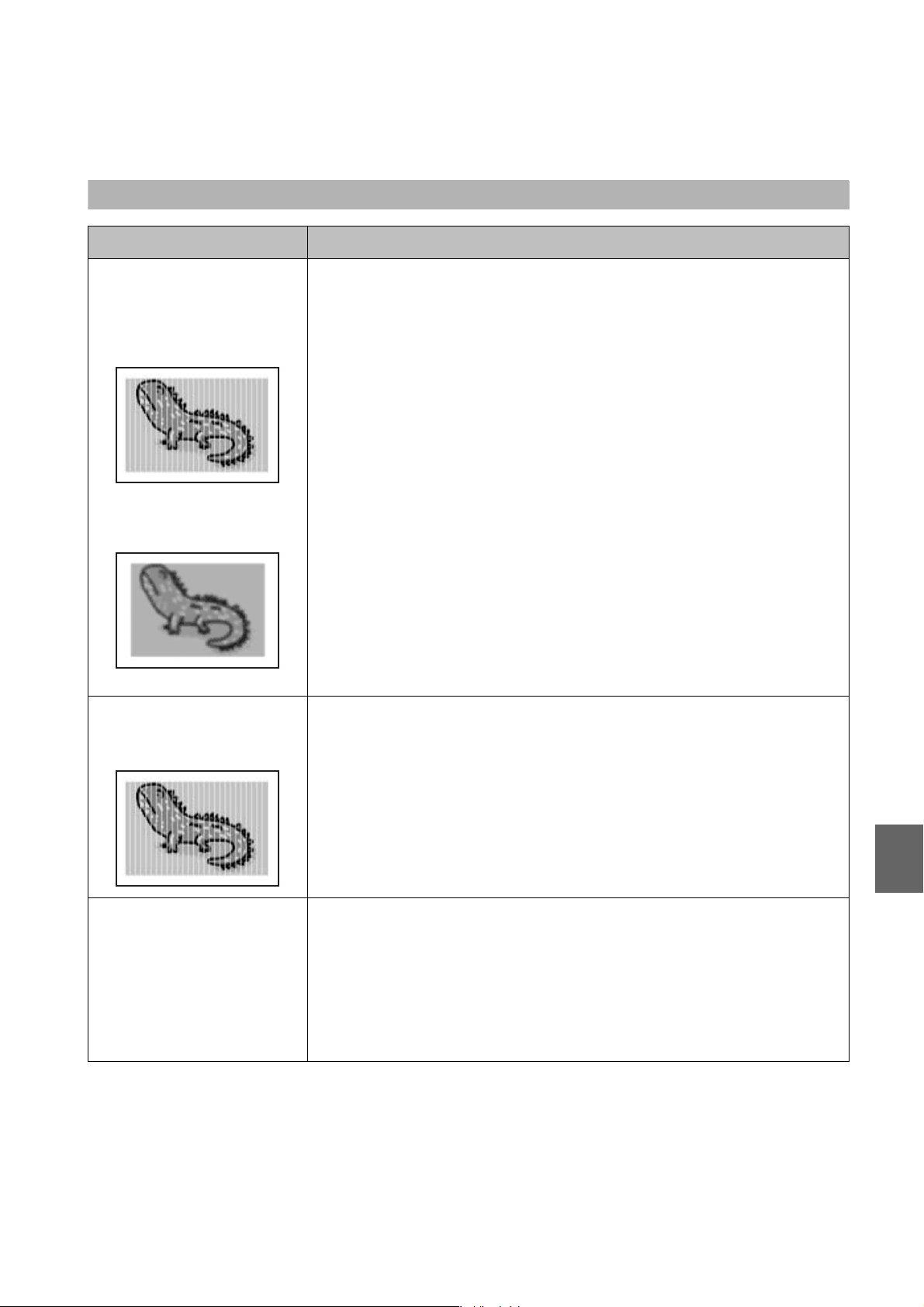
トラブルへの対処
印刷品質
現象 対処方法
困ったときは
かすれる
スジや線が入る
色合いがおかしい
色が薄い
印刷されない色がある
ムラがある
モザイクがかかったように印刷され
る
印刷されない(白紙のまま)
2.5cm 間隔でスジが入る
ぼやける
文字や罫線がガタガタになる
・ノズルが目詰まりしている可能性があります。プリントヘッドの状態を確認してください。
U「ノズルチェックとヘッドクリーニング」39 ページ
・消費期限が切れたインクカートリッジを使わないこと、推奨品(エプソン純正品)を使うこ
とをお勧めします。
U「インクカートリッジの交換」37 ページ
・プリントヘッドの位置がずれている可能性があります。ギャップ調整を行ってください。
U「コピーモード」12 ページ
U「ファクスモード」16 ページ
改善されないときはプリンタードライバーからの調整を試してみてください。
U『ユーザーズガイド』(電子マニュアル)-「メンテナンス」-「印刷のずれ(ギャップ)調整」
・写真などへの印刷は、普通紙ではなくエプソン製専用紙に印刷することをお勧めします。エ
プソン製専用紙のおもて面に印刷してください。
U「印刷できる用紙と設定」19 ページ
・印刷後の用紙は、十分に乾燥させてからアルバムやクリアファイル、ガラス付き額などに入
れて保管・展示してください。
・印刷後の用紙を重ねないでください。
・乾燥させるときは、直射日光に当てたり、ドライヤーを使ったりしないでください。
・セットした用紙の種類と、印刷設定の[用紙種類]を合わせてください。
U「印刷できる用紙と設定」19 ページ
・印刷品質の高いモード([きれい]など)での印刷をお試しください。
普通紙に[標準品質]で印刷すると、スジが出ることがあります。
・解像度の高い(画素数の多い)データで印刷してください。
プリントヘッドの位置がずれている可能性があります。ギャップ調整を行ってください。
U「コピーモード」12 ページ
U「ファクスモード」16 ページ
改善されないときは、プリンタードライバーからの調整を試してみてください。
U『ユーザーズガイド』(電子マニュアル)-「メンテナンス」-「印刷のずれ(ギャップ)調整」
コピーするとムラ・シミ・斑点が出る
裏写りする
・原稿台や原稿カバーのゴミや汚れを取り除いてください。
・通紙(給排紙)をして、製品内部をクリーニングしてください。
U「内部のクリーニング」50 ページ
・ADF のローラーに付いているゴミや汚れを取り除いてください。
U「ADF
・原稿カバーや原稿を強く押さえ付けないでください。
・原稿の紙が薄いときは、原稿台からコピーしてください。また、裏側に黒い紙や下敷きなど
を重ねてコピーしてください。
のクリーニング」51 ページ
45
Page 46
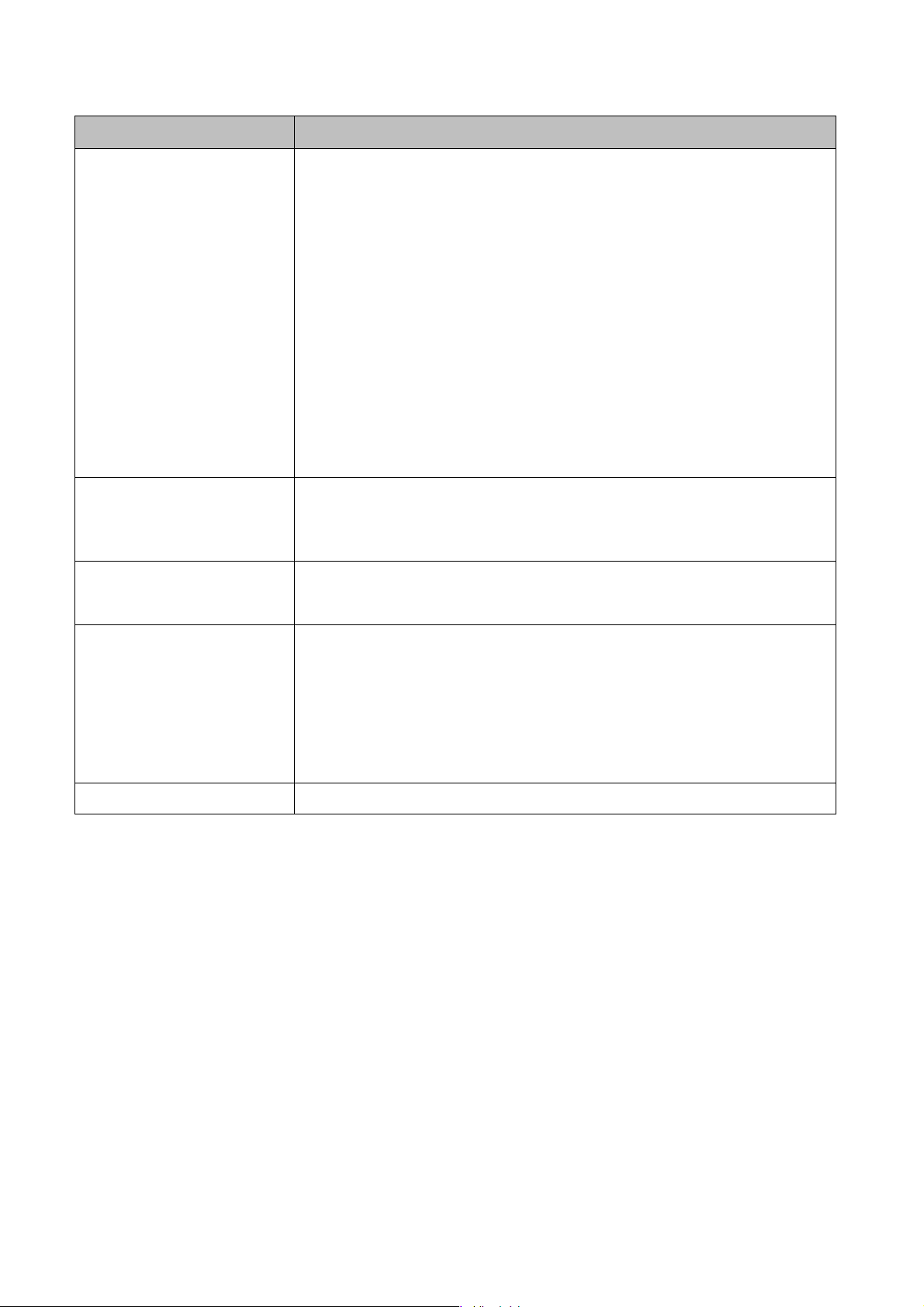
困ったときは
現象 対処方法
用紙が汚れる ・コピー濃度を下げてください。
フチなし印刷ができない ・印刷設定で[フチなしコピー]を選択してください。
ハガキに縦長の写真を印刷すると、
宛名面と上下が逆になってしまう
U「コピーモード」25 ページ
・原稿台や原稿カバーに付いているゴミや汚れを取り除いてください。
・通紙(給排紙)をして、製品内部をクリーニングしてください。
U「内部のクリーニング」50 ページ
・両面印刷時は、印刷した面を十分乾かしてから裏面に印刷してください。ハガキは、宛名面
を先に印刷することをお勧めします。
・本製品で使用できる用紙をお使いください。
U「印刷できる用紙と設定」19 ページ
・用紙を正しい方向でセットしてください。
U「印刷用紙のセット」22 ページ
・印刷後の用紙は、十分に乾燥させてからアルバムやクリアファイル、ガラス付きの額などに
入れて、保存・展示してください。
・印刷した用紙を乾燥させるときは、直射日光に当てたり、印刷面を重ねたり、ドライヤーを
使ったりしないでください。
・フチなし設定印刷は、以下の用紙をお勧めします。
写真用紙、フォト光沢紙、フォトマット紙、各種郵便ハガキ、各種エプソン製専用ハガキ
U「コピーモード」12 ページ
・フチなし印刷に対応した用紙をお使いください。
写真用紙、フォト光沢紙、フォトマット紙、各種郵便ハガキ、各種エプソン製専用ハガキ
セットの向きを上下逆にしてください。
縦長写真のデータは、撮影時の条件(カメラの向きや仕様)によって、写真の上下(天地)が
異なります。
印刷位置がずれる・はみ出す ・用紙の側面に用紙ガイドを合わせてください。
コピーすると画像が小さくなる 原稿台のガラス面が汚れている可能性があります。柔らかい布で拭いてください。
U「印刷用紙のセット」22 ページ
・原稿台や原稿カバーのゴミや汚れを取り除いてください。コピー時は、ゴミや汚れのある範
囲までをコピー対象にするため、印刷位置が大きくずれることがあります。
・原稿を正しくセットしてください。
U「原稿」23 ページ
・セットした用紙のサイズと、印刷設定の[用紙サイズ]を合わせてください。
U「印刷できる用紙と設定」19 ページ
46
Page 47
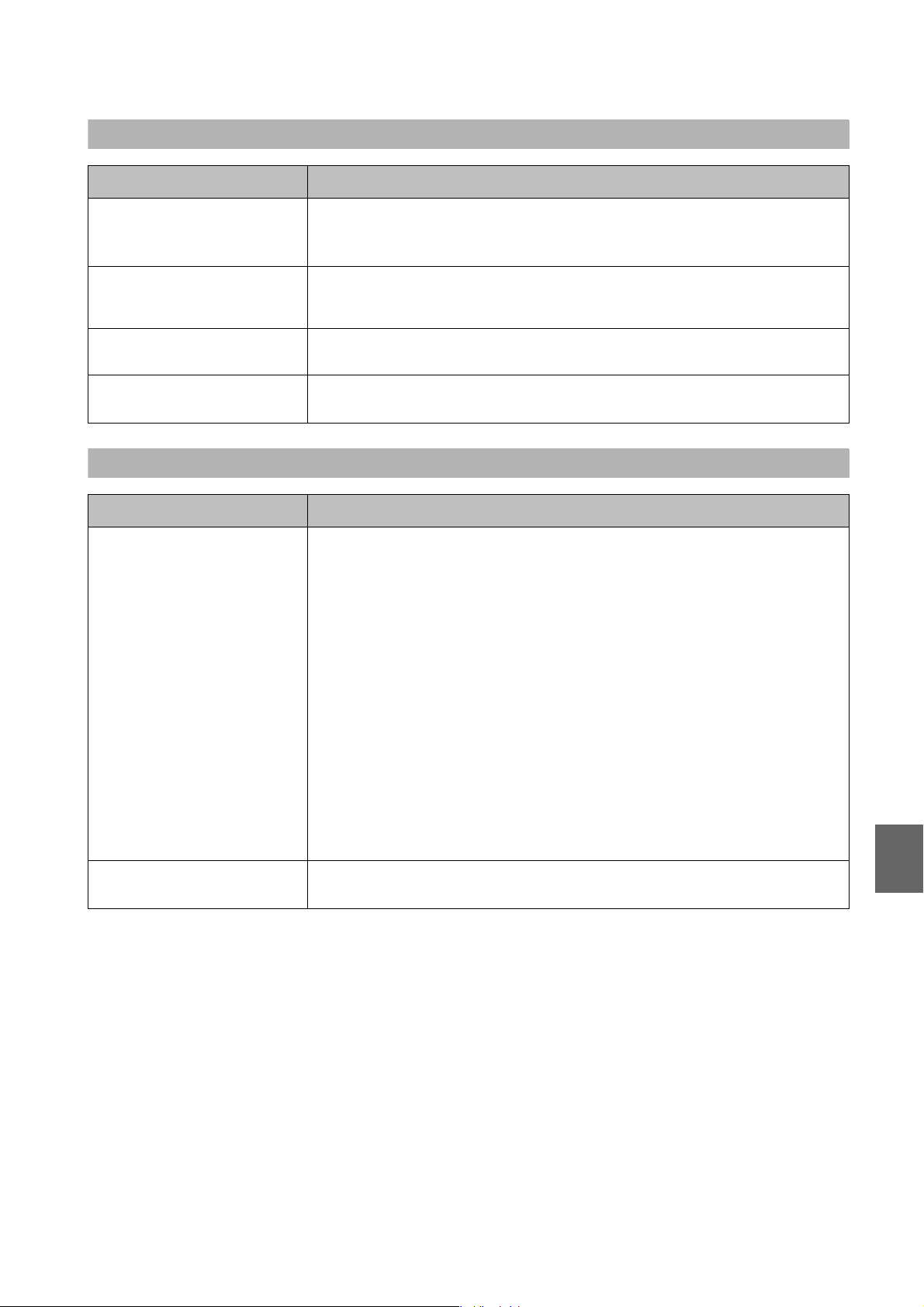
電源・操作パネル
現象 対処方法
困ったときは
電源が入らない
電源ランプが消灯したまま
電源が切れない 【電源】を少し長めに押してください。それでも切れないときは、電源プラグをコンセントから
液晶ディスプレイが暗くなった スリープモードになっています。操作パネルのいずれかのボタンを押すと元の明るさに戻りま
メッセージの意味がわからない 以下をご覧ください。
・【電源】を少し長めに押してください。
・電源プラグをコンセントにしっかり差し込んでください。また、壁などに固定されているコ
ンセントに直接接続してください。
抜いてください。プリントヘッドの乾燥を防ぐため、その後に電源を入れ直し、【電源】で切っ
てください。
す。
U「メッセージが表示された」44 ページ
給紙・排紙
現象 対処方法
斜めに給紙される
重なって給紙される
用紙が給紙されない
用紙が排出されてしまう
ADF から給紙されない
・用紙は正しくセットしてください。用紙ガイドは用紙サイズに合わせてください。
U「印刷用紙のセット」22 ページ
・印刷できる用紙をお使いください。
U「印刷できる用紙と設定」19 ページ
・水平な場所に設置されているか、使用環境に問題がないかを確認してください。
U「総合仕様」53 ページ
・内部のローラーが汚れている可能性があります。
お使いのエプソン製専用紙に、クリーニングシートが添付されているときは、クリーニング
シートを使ってローラーをクリーニングしてください。
U「内部のクリーニング」50 ページ
・ADF の内部が汚れている可能性があります。きれいにしてください。
U「ADF のクリーニング」51 ページ
・印刷処理が中断された可能性があります。
印刷中にスキャナーユニットを開けたらすぐに閉じてください。印刷処理が一定の時間中断
すると、印刷中の用紙を排出するように設計されています。
・ADF から給紙しているときは、ADF ランプが点灯しているか確認してください。消灯してい
るときは、用紙をセットし直してください。
U「ADF へのセット」24 ページ
用紙が詰まった 取り除いてください。
U「詰まった用紙の取り除き方」41 ページ
47
Page 48

困ったときは
ファクス
現象 対処方法
外付電話機で通話できない 本製品の EXT. ポートに外付電話を接続し、受話器を上げて「ツー音」が聞こえるかを確認して
ください。「ツー音」が聞こえれば電話機に問題はありません。「ツー音」が聞こえないときは、
モジュラーケーブルの接続(接続ポートの向き)が正しいか確認してください。
受信も送信もできない ・ファクス診断してください。
U「ファクスモード」16 ページ
・「通信エラー」と表示されたら、回線が不安定になっている可能性があります。頻繁に発生す
るときはエプソンの修理窓口にお問い合わせください。
U「お問い合わせ先」61 ページ
・ファクス通信モードを確実(G3)にしてください。
U「ファクスモード」16 ページ
送信できない
指定時刻に送信できない
特定送信先にファクス送信できない
(毎回エラーが表示される)
・ファクス診断してください。
U「ファクスモード」16 ページ
・回線種別の設定を実態に合わせてください。
U「回線種別」27 ページ
・「ダイヤルトーンがありません」と表示されたら、ファクス回線設定の[ダイヤルトーン検出]
を[しない]に設定してください。
・ADSL 接続時は、スプリッターなどの装置を外し、電話コンセントに直接接続して送信してみ
てください。正常に送信できれば本製品には問題がありません。インターネットサービスプ
ロバイダーや IP 電話プロバイダーにお問い合わせください。
・送信先の設定によっては自局番号が登録されていないと受け付けてくれないことがありま
す。自局番号を登録してください。
U「自局設定」27 ページ
・送信先の設定によっては電話番号を通知しないと受け付けてくれないことがあります。非通
知設定にしてあるときは、宛先番号の先頭に 186 を付けて発信してみてください。
・時刻指定送信は、日付と時刻が設定されていないとできません(項目も表示されない)。日付
と時刻を設定してください。
・「応答がありません」と表示されたら、以下を確認してください。
送信先ファクス番号は正しいか
送信先ファクスが受信できる状態か
どちらも問題がなければ、しばらくたってから再送信してみてください。
ダイヤル終了後 50 秒間は相手先の応答を待ちますが、応答が 50 秒以上かかる場合はエラーに
なります。
以下のページの「手動送信(外付電話機接続時のみ)」を行い、ファクス信号(ピー音)が聞こ
えるまでの時間をご確認ください。
U「ファクス送信する」30 ページ
50 秒以上かかる場合は、電話番号 +[ポーズ]を入力して送信してください。
ポーズ 1 回につき、約 3 秒間ファクス送信が遅延されますので、必要に応じて[ポーズ]を増
やしてください。
受信できない ・
きれいに送信できない ・原稿台と ADF の汚れを取り除いてください。
ファクスの自動受信を[オン]にしてください。
・着信したファクスが転送されると受信はできません。ボイスワープなどの電話転送サービス
を利用している場合は、サービスを提供している電話会社にお問い合わせください。
・呼び出し回数が多く設定されていると、送信側の設定によっては受信できないことがありま
す。
U「呼び出し回数」26 ページ
・何らかのエラーが発生していたり、メモリーがいっぱいになっていたりすると受信はできま
せん。エラーを解除してください。
・PBX 環境(企業などの内線電話)で、ファクス受信できない場合は、呼び出し回数を 1 回に
してみてください。
・文字と写真が混在した原稿は[きれい]の設定で送信してください。
・ファクス設定の濃度を調整してください。
U「ファクスモード」16 ページ
48
Page 49

現象 対処方法
困ったときは
きれいに受信できない ・ファクス回線設定の[エラー訂正(ECM)]を[する]にしてください。
音声通話ができない 自動受信するまでの呼び出し回数は、留守番電話の呼び出し回数より多く設定してください。
U「ファクスモード」16 ページ
・送信元に「原稿に汚れがないか」「画質の高いモードで送信できないか」を尋ねてみてくださ
い。
・受信ファクスを印刷し直してみてください([レポート印刷]で再印刷できます)。
その他のトラブル
現象 対処方法
ヘッドクリーニングできない ヘッドクリーニングはインクを消費するため、十分な残量がないとできません。新しいインク
約10 分以上連続して印刷をしている
途中で、印刷速度が遅くなった
製品に触れたときに電気を感じる
(漏洩電流)
カートリッジに交換してから行ってください。
U「インクカートリッジの交換」37 ページ
高温による製品内部の損傷を防ぐための機能が働いたため、速度を下げて印刷しています(印
刷は継続できます)。
印刷を中断し、電源を入れたまま 30 分以上放置した後は通常の速度で印刷します(電源を切っ
て放置しても印刷速度は回復しません)。
・アース(接地)を取ることをお勧めします。
・多数の周辺機器を接続している環境下では、本製品に触れた際に電気を感じることがありま
す。
パソコン接続していてトラブルが発
生した
日付・時刻がずれている 日付・時刻を正しく設定し直してください。
ADF が正常に動作しない
原稿カバーが閉まらない
パソコン接続時のトラブル対処方法は以下をご覧ください。
U『ユーザーズガイド』(電子マニュアル)-「トラブル解決」
U『ネットワークガイド』(電子マニュアル)-「トラブル解決」ー「その他のトラブル」-「ネッ
トワーク印刷時のトラブル」
U『準備ガイド』-「日時の設定」
ADF が正常に動作しないときは、原稿台の左手前にある穴にゴミが入っている可能性がありま
す。ゴミが入っていたら取り除いてください。
U「ADF へのセット」24 ページ
49
Page 50

困ったときは
本体のクリーニング
o
内部のクリーニング
・ 用紙がインクで汚れる
印刷物に汚れやこすれがあるときは、製品内部(ローラー)をクリーニングしてください。
シートフィーダーに A4 サイズの普通紙(コピー用紙など)をセットする。
A
原稿をセットしないでコピーを実行する。
B
用紙にインクの汚れが付かなくなるまで繰り返す。
C
K
製品内部は、布やティッシュペーパーなどで拭かないでください。繊維くずなどでプリントヘッドが目詰まりすることがありま
す。
・ 用紙が正しく給紙されない
お使いのエプソン製用紙に、クリーニングシートが添付されているときは、クリーニングシートを使ってローラーをク
リーニングしてください。
L
クリーニングシートは以下からお買い求めいただけます。
エプソンダイレクト <http://www.epson.jp/shop/>
商品名:PX/PM 用クリーニングシート
原稿台のガラス面と原稿カバーに汚れがないことを確認する。
A
クリーニングシートの保護シート(茶色)を剥がします。
B
クリーニングシートをシートフィーダーにセットします。
C
原稿をセットしないでコピーを実行します。
D
手順 2 と手順 3 を、2 〜 3 回繰り返す。
U「コピーモード」25 ページ
50
Page 51

oADF のクリーニング
・ ADF 内部のローラー
コピーすると汚れが出たり、原稿の給紙不良が発生したりする場合は、ADF をクリーニングしてください。
ADF カバーを開けます。
A
ローラー部や通紙部に付着している紙粉、塵やホコリなどを柔らかい布で、から拭きします。
B
困ったときは
・ ADF の裏側
柔らかい布でから拭きします。汚れがひどいときは、中性洗剤を薄めた溶液に浸し、よく絞ってから拭き取ってくださ
い。その後、乾いた布で拭いてください。
51
Page 52

付録
付録
輸送方法
輸送の前に以下の作業を行ってください。
文字の入力
ファクスの番号入力やアドレス帳、ネットワーク設定など
での文字や記号の入力は、入力専用画面で行います。
設定する項目によって表示される画面は異なります。
入力部
操作部
[AB12]、[ab12]、[カナ]、[記号]:いずれかのキーを押す
と入力文字を切り替えます。
[空白]: 右に向かってスペースを入力しま
す。
[r]: 1 文字ずつカーソル移動します。
[l]: 左に向かって1文字ずつ削除します
(バックスペース)。
[OK]: 入力を終了します。
電源を切ります。
A
プリントヘッドがホームポジション(待機位置)に
移動し、固定されます。
K
・インクカートリッジは取り外さないでください。取り
外すと、プリントヘッドが乾燥し、印刷できなくなる
おそれがあります。
・プリントヘッドの動作中に電源プラグをコンセントか
ら抜くと、ホームポジションに戻らず、固定されませ
ん。電源を入れ直し、【電源】を押して電源を切ってく
ださい。
ケーブル類を外します。
B
セットされている用紙を取り出します。
C
原稿カバーの下やADF に原稿がないことを確認し
D
ます。
排紙トレイや給紙口カバーなどを元の位置に戻し
E
ます。
52
Page 53

付録
インクカートリッジセット部が動かないように、
F
市販のテープなどでしっかり固定します。
保護材を取り付けた後、梱包箱に入れます。
G
以上で終了です。
K
保護材の取り付けや輸送は、本製品を傾けたり、立てたり、逆
さにしたりせず、水平な状態で行ってください。
製品の仕様
製品の仕様とご注意
以下の情報は、2012 年 06 月現在のものです。
o 総合仕様
ノズル配列 黒インク:180 ノズル
カラーインク:各色 59 ノズル
インク色 ブラック、イエロー・マゼンタ・シアン
最高解像度
最小ドットサイズ3pl(ピコリットル)
インターフェイスHi-Speed USB×2(PC 接続用、外部記憶機
5760*×1440dpi
(最小 1/5760 インチのドット間隔で印刷し
ます)
器接続用)
10BASE-T/100BASE-TX
TM
IrDA(Ver.1.3 準拠・IrSimple
対応)
L
・インクカートリッジセット部を固定したテープは輸送後直ち
に剥がしてください。テープの種類によっては、長時間貼り
付けたままにしておくと糊が剥がれにくくなることがありま
す。
・輸送後は、保護材を取り外してからお使いください。輸送後
に印刷不良が発生したときは、プリントヘッドをクリーニン
グしてみてください。
U「ノズルチェックとヘッドクリーニング」39 ページ
定格電圧 AC100 〜 240V
定格周波数 50 〜 60Hz
定格電流 0.5 〜 0.3A
消費電力 コピー時:約 10W
(ISO/IEC24712 印刷パターンコピー)
スリープモード時:約 2.4W
電源オフ時:約 0.3W
外形寸法 収納時:幅 392× 奥行き 377× 高さ 221mm
使用時:幅 392× 奥行き 540× 高さ 291mm
質量 約 5.9kg(インクカートリッジ、電源コー
ドを含まず)
動作時の環境 温度:10 〜 35 ℃
湿度:20 〜 80%(非結露)
保管時の環境 温度:-20 〜 40 ℃
湿度:5 〜 85%(非結露)
53
Page 54

付録
省資源機能 両面・割り付け・縮小などの印刷機能で、
対応 OS ・Windows XP、Windows Vista、Windows 7、
* 最新の OS 対応状況はエプソンのホームページをご覧くださ
い。
< http://www.epson.jp/support/taiou/os >
印刷用紙の使用枚数が節約できます。
Windows Server 2003、Windows Sever
2008、Windows Sever 2008 R2
・Mac OS X v10.5.8、Mac OS X v10.6.x、
Mac OS X v10.7.x
o インクカートリッジ型番
以下をご覧ください。
U「裏表紙」
o スキャナー部
走査方法 読み取りヘッド移動による原稿固定読み
取り
センサー
出力解像度 主走査:1200dpi
最大有効画素数
最大原稿サイズ A4・US レターサイズ(216×297mm)
階調 RGB 各色:16bit 入力・1bit または 8bit 出力
CIS
副走査:2400dpi
10200×14040Pixel
oADF 部
用紙セット方向 原稿面上向き
最大原稿サイズ A4・US レターサイズ(216×297mm)
2
セット可能用紙種類普通紙(坪量 64 〜 95g/m
最大セット可能枚数30 枚または 3mm
)
o ファクス部
型式 送受信兼用デスクトップ
(スーパー G3・カラーファクス)
対応回線 一般加入電話回線(PSTN)
通信速度 高速(スーパー G3)
解像度 モノクロ
ドラフト:8pels/mm×3.85lines/mm
標準:8pels/mm×7.7lines/mm
きれい:8pels/mm×7.7lines/mm
カラー
標準:200×200dpi
きれい:200×200dpi
短縮ダイヤル登
録件数
受信ファクス最
大保存ページ数
*1: 以下のシステムや電話回線では使用できないことがあります。
•
構内交換機(PBX
最大 60 件
約 180 ページ
(ITU-T 標準原稿をモノクロドラフトで受
信した場合)
*2
を使用した内線電話システ
ム)
•
ADSL や光ファイバーなどの IP 電話回線
•
各種サービス(キャッチホンなど)の提供を受
けている電話回線
•
デジタル回線(ISDN)
•
加入電話回線との間にアダプター(ターミナル
アダプター・VoIP アダプター・スプリッター・
ADSL ルーターなど)を接続しているとき
ドアホンやビジネスホンには対応していませ
ん。
また、電話回線の状況は地域などの条件によっ
て使用できないことがあります。
*2: 企業などの内線電話システム(外線発信時に電話番号の最初に
0 などの外線発信番号を付けて通話する)で使われている回線
*1
54
o 有線 LAN
準拠規格 IEEE 802.3i/u、IEEE 802.3az
通信モード 10BASE-T・100BASE-TX 自動または固定
コネクター形状
ポート規制 Auto-MDIX 対応
*:接続機器が IEEE802.3az に対応している必要があります。
の選択が可能
RJ-45
*
Page 55

付録
o 無線 LAN
準拠規格
無線規格 ARIB STD-T66・RCR STD-33
周波数範囲 2.400 〜 2.4835GHz(1 〜 13ch)
チャネル IEEE 802.11b: 1 〜 14ch
伝送方式 DS-SS(IEEE 802.11b)
通信速度 IEEE 802.11b:1 〜 11Mbps
通信モード インフラストラクチャー・アドホック
セキュリティー WEP(64/128bit)・WPA-PSK(TKIP)*3・WPA-
*1: 20MHz 帯域幅(HT20)で自動選択
*2: IEEE 802.11n には非対応
*3: WPA2 規格に準拠し、WPA/WPA2 Personal 規格に対応
IEEE 802.11b/g/n
2.471 〜 2.497GHz(14ch)
IEEE 802.11g: 1 〜 13ch
IEEE 802.11n: 1 〜 13ch
OFDM(IEEE 802.11g/n)
IEEE 802.11g:6 〜 54Mbps
IEEE 802.11n HT20:6.5 〜 72.2Mbps
PSK(AES)
*3
*1
o 印刷領域(単位 mm)
本製品の機構上、斜線の部分は印刷品質が低下することが
あります。
定形紙
封筒
*3
o 外部記憶装置
外部記憶装置 メディア
USBフラッシュメモリー 2TB(FAT・FAT32・exFAT フォー
マット済みのもの)
以下の外部記憶装置は使用できません。
・ 専用のドライバーが必要なもの
・ セキュリティー(パスワード・暗号化)機能付きのもの
・ USB ハブ機能が内蔵されているもの
また、全ての動作を保証するものではありません。ご使用
時の注意事項などは、エプソンのホームページで確認して
ください。
< http://www.epson.jp >
規格・規制
電源高調波
o
この装置は、高調波電流規格 JIS C 61000-3-2 に適合して
います。
o 瞬時電圧低下
本装置は、落雷等による電源の瞬時電圧低下に対し不都合
が生じることがあります。
電源の瞬時電圧低下対策としては、交流無停電電源装置等
を使用されることをお勧めします。
(社団法人 電子情報技術産業協会(社団法人 日本電子工業
振興協会)のパーソナルコンピューターの瞬時電圧低下対
策ガイドラインに基づく表示)
o 電波障害自主規制
この装置は、クラス B 情報技術装置です。この装置は、家
庭環境で使用することを目的としていますが、この装置が
ラジオやテレビジョン受信機に近接して使用されると、受
信障害を引き起こすことがあります。
マニュアルに従って正しい取り扱いをしてください。
55
Page 56

付録
o 著作権
写真・書籍・地図・図面・絵画・版画・音楽・映画・プロ
グラムなどの著作権物は、個人(家庭内その他これに準ず
る限られた範囲内)で使用するために複製する以外は著作
権者の承認が必要です。
o 複製が禁止されている印刷物
紙幣、有価証券などをプリンターで印刷すると、その印刷
物の使用如何に係わらず、法律に違反し、罰せられます。
(関連法律)刑法 第 148 条、第 149 条、第 162 条通貨及証
券模造取締法 第 1 条、第 2 条など以下の行為は、法律によ
り禁止されています。
・ 紙幣、貨幣、政府発行の有価証券、国債証券、地方証券
を複製すること(見本印があっても不可)
・ 日本国外で流通する紙幣、貨幣、証券類を複製すること
・ 政府の模造許可を得ずに未使用郵便切手、郵便はがきな
どを複製すること
・ 政府発行の印紙、法令などで規定されている証紙類を複
製すること
次のものは、複製するにあたり注意が必要です。
表記
・ Microsoft® Windows® XP operating system 日本語版
®
・ Microsoft
operating system 日本語版
・ Microsoft® Windows Vista® operating system 日本語版
・ Microsoft
・ Microsoft® Windows Server® 2003 operating system 日
本語版
・ Microsoft
本語版
・ Microsoft
日本語版
本書では、上記の OS(オペレーティングシステム)をそ
れぞれ「Windows XP」「Windows Vista」「Windows 7」
「Windows Server 2003」「Windows Server 2008」「Windows
Server R2 2008」と表記しています。また、これらの総称
として「Windows」を使用しています。
本書では、Mac OS X Lion を「Mac OS X v10.7.x」と表記し
ています。
Windows® XP Professional x64 Edition
®
Windows® 7 operating system 日本語版
®
Windows Server® 2008 operating system 日
®
Windows Server® 2008 R2 operating system
・ 民間発行の有価証券(株券、手形、小切手など)、定期
券、回数券など
・ パスポート、免許証、車検証、身分証明書、通行券、食
券、切符など
o 商標
・ Mac、Mac OS X は、米国およびその他の国で登録された
Apple Inc. の商標です。
・ Microsoft、Windows、Windows Vista は、米国 Microsoft
Corporation の米国およびその他の国における登録商標
です。
・ EPSON および EXCEED YOUR VISION はセイコーエプソ
ン株式会社の登録商標です。
・ EPSON ステータスモニターはセイコーエプソン株式会
社の商標です。
・ EPSON PRINT Image Matching、PRINT Image Framer は、
セイコーエプソン株式会社の登録商標です。
・ EPSON Scan is based in part on the work of the
Independent JPEG Group.
™
・ AOSS
・ その他の製品名は各社の商標または登録商標です。
は株式会社バッファローの商標です。
ご注意
本製品の不具合に起因する付随的損害
万一、本製品(添付のソフトウェア等も含みます)の不具
合によって所期の結果が得られなかったとしても、そのこ
とから生じた付随的な損害(本製品を使用するために要し
た諸費用、および本製品を使用することにより得られたで
あろう利益の損失等)は、補償いたしかねます。
外部記憶装置の譲渡と廃棄
外部記憶装置を譲渡・廃棄する際は、市販のデータ消去用
ソフトウェアを使って、外部記憶装置内のデータを完全に
消去することをお勧めします。パソコン上でファイルを削
除したり、フォーマット(初期化)したりするだけでは、
市販のデータ復元用ソフトウェアで復元できる可能性が
あります。また、廃棄時には、外部記憶装置を物理的に破
壊することもお勧めします。
o 液晶ディスプレイ
画面の一部に点灯しない画素や常時点灯する画素が存在
する場合があります。また液晶の特性上、明るさにムラが
生じることがありますが、故障ではありません。
56
Page 57

付録
o 電波
機器認定
本製品には電波法に基づく小電力データ通信システムと
して認証を受けている無線設備が内蔵されています。
・設備名:
・認証番号:
周波数
本製品は、2.4GHz 帯の 2.400GHz から 2.497GHz まで使用
できますが、他の無線機器も同じ周波数を使っていること
があります。他の無線機器との電波干渉を防止するため、
下記事項に注意してご使用ください。
本製品の使用上の注意
本製品の使用周波数は、2.4GHz 帯です。この周波数では、
電子レンジなどの産業・科学・医療用機器のほか、他の同
種無線局、工場の製造ラインなどで使用される免許を要す
る移動体識別用構内無線局、アマチュア無線局、免許を要
しない特定の小電力無線局(以下、「他の無線局」と略す)
が運用されています。
1. 本機を使用する前に、近くで「他の無線局」が運用され
ていないことを確認してください。
2. 万一、本機と「他の無線局」との間に有害な電波干渉が
発生した場合には、速やかに本機の使用場所を変えるか、
使用周波数を変更するかまたは本機の運用を停止(無線の
発射を停止)してください。
3. 不明な点、その他お困りのことが起きたときは、カラリ
オインフォメーションセンターまでお問い合わせくださ
い。
L
上記注意事項が記載されているステッカーが同梱されていま
す。本製品の目立つところに貼り付けてください。
本製品は Wi-Fi Alliance の承認を受けた無線機器です。
他メーカーの Wi-Fi 承認済みの無線機器と通信が可能です。Wi-
Fi 対応製品の詳細は Wi-Fi Alliance のホームページ
(http://www.wi-fi.org)をご参照ください。
この無線機器は 2.4GHz 帯を使用します。
変調方式として DS-SS、OFDM 変調方式を採用しており、与干
渉距離は 40m です。
全帯域を使用し周波数変更が可能です。
WLU6117-D69(RoHS)
003WWA110893
003GZA110894
o セキュリティー
お客様の権利(プライバシー保護)に関する重要な事項で
す。
本製品などの無線 LAN 製品では、LAN ケーブルを使用する
代わりに、電波を利用してパソコンなどと無線アクセスポ
イント間で情報のやり取りを行うため、電波の届く範囲で
あれば自由に LAN 接続が可能であるという利点がありま
す。
その反面、電波はある範囲内であれば障害物(壁など)を
越えてすべての場所に届くため、セキュリティーに関する
設定を行っていない場合、以下のような問題が発生する可
能性があります。
通信内容を盗み取られる
悪意ある第三者が、電波を故意に傍受し、
・ ID やパスワードまたはクレジットカード番号などの個
人情報
・ メールの内容などの通信内容を盗み見られる可能性があ
ります。
不正に侵入される
悪意ある第三者が、無断で個人や会社内のネットワークへ
アクセスし、
・ 個人情報や機密情報を取り出す(情報漏洩)
・ 特定の人物になりすまして通信し、不正な情報を流す(な
りすまし)
・ 傍受した通信内容を書き換えて発信する(改ざん)
・ コンピューターウィルスなどを流しデータやシステムを
破壊する(破壊)などの行為をされてしまう可能性があ
ります。
本来、無線 LAN カードや無線アクセスポイントは、これら
の問題に対応するためのセキュリティーの仕組みを持っ
ていますので、無線 LAN 製品のセキュリティーに関する設
定を行って製品を使用することで、その問題が発生する可
能性は少なくなります。無線 LAN 製品は、購入直後の状態
においては、セキュリティーに関する設定が施されていな
い場合があります。
従って、お客様がセキュリティー問題発生の可能性を少な
くするためには、無線 LAN カードや無線アクセスポイント
をご使用になる前に、必ず無線 LAN 製品のセキュリティー
に関するすべての設定をマニュアルに従って行ってくだ
さい。
なお、無線LAN の仕様上、特殊な方法によりセキュリティー
設定が破られることもあり得ますので、ご理解の上、ご使
用ください。
※ セキュリティー対策を施さず、あるいは、無線 LAN の
仕様上やむを得ない事情によりセキュリティーの問題が
発生してしまった場合、弊社は、これによって生じた損害
に対する責任を負いかねます。
57
Page 58

付録
本製品のセキュリティーの設定などについて、お客様ご自
身で対処できない場合には、「おうちプリント訪問サービ
ス」(有償)をご利用ください。
U「お問い合わせ先」61 ページ
弊社では、お客様がセキュリティーの設定を行わないで使
用した場合の問題を十分理解した上で、お客様自身の判断
と責任においてセキュリティーに関する設定を行い、製品
を使用することをお勧めします。
電源投入、遮断時のご注意
以下の状態のときは、電源を切らないでください。
・ ネットワーク設定変更中
変更した設定が保存できないため、ネットワーク接続で
使えなくなることがあります。
・ ネットワークで接続したパソコンからの印刷中
印刷データ送信元のパソコンが動作不良になることがあ
ります。
・ ファームウェアの更新中
更新が正常に行われないため、ネットワーク接続で使え
なくなることがあります。
o 本製品の譲渡と廃棄
本製品を譲渡もしくは廃棄する際は、本製品のメモリーに
保存されているお客様固有の情報の流出による、不測の事
態を回避するために、保存した情報(電話番号、宛先名称
など)を消去してください。
消去方法については以下のページをご覧ください。
U「コピーモード」12 ページ
一般家庭でお使いの場合は、必ず法令や地域の条例、自治
体の指示に従って廃棄してください。事業所など業務でお
使いの場合は、産業廃棄物処理業者に廃棄物処理を委託す
るなど、法令に従って廃棄してください。
o 本製品の日本国外への持ち出し
本製品(ソフトウェアを含む)は日本国内仕様のため、本
製品の修理・保守サービスおよび技術サポートなどの対応
は、日本国外ではお受けできませんのでご了承ください。
また、日本国外ではその国の法律または規制により、本製
品を使用できないことがあります。このような国では、本
製品を運用した結果罰せられることがありますが、当社と
いたしましては一切責任を負いかねますのでご了承くだ
さい。
o 本製品の使用限定
本製品を航空機・列車・船舶・自動車などの運行に直接関
わる装置・防災防犯装置・各種安全装置など機能・精度な
どにおいて高い信頼性・安全性が必要とされる用途に使用
される場合は、これらのシステム全体の信頼性および安全
維持のためにフェールセーフ設計や冗長設計の措置を講
じるなど、システム全体の安全設計にご配慮いただいた上
で当社製品をご使用いただくようお願いいたします。本製
品は、航空宇宙機器、幹線通信機器、原子力制御機器、医
療機器など、極めて高い信頼性・安全性が必要とされる用
途への使用を意図しておりませんので、これらの用途には
本製品の適合性をお客様において十分ご確認の上、ご判断
ください。
58
Page 59

付録
サービス・サポートのご案内
弊社が行っている各種サービス・サポートは、以下のペー
ジでご案内しています。
U「お問い合わせ先」61 ページ
・ 本製品に関するお問い合わせ先
カラリオインフォメーションセンター
・『読ん de!! ココパーソナル』(付属ソフトウェア)に関す
るお問い合わせ先
エプソン販売株式会社 エーアイソフト製品総合窓口
(『 読 ん de!! ココパーソナル』ユーザーズマニュアルの
「サポートサービス総合案内」またはホームページ
< http://ai2you.com/support >ー「製品サポートサービ
スに関する総合案内」で確認してください。)
・ マニュアルダウンロードサービス
製品マニュアル(取扱説明書)の最新版 PDF データをダ
ウンロードできるサービスを提供しています。
< http://www.epson.jp/support/ >ー「製品マニュアル
ダウンロード」
お問い合わせの前に
まず、以下のトラブル対処方法を確認してみてください。
U「困ったときは」41 ページ
U『ユーザーズガイド』(電子マニュアル)
それでも解決しないときは、以下の事項を確認してからお
問い合わせください。
①本製品の型番:
PX-535F
②製造番号(製品に貼られているラベルに記載)
③どのような操作
□コピー
□スキャン
□パソコンから印刷
□その他( )
⑥用紙の種類
□普通紙
□写真用紙
□ハガキ
□その他( )
⑦用紙のサイズ
□ A4
□ハガキ
□ L 判
□その他( )
修理とアフターサービス
保証書
o
保証期間中に、万一故障した場合には、保証書の記載内容
に基づき保守サービスを行います。ご購入後は、保証書の
記載事項をよくお読みください。
保証書は、製品の「保証期間」を証明するものです。「お
買い上げ年月日」「販売店名」に記載漏れがないかご確認
ください。
これらの記載がない場合は、保証期間内であっても保証期
間内と認められないことがあります。記載漏れがあった場
合は、お買い求めいただいた販売店までお申し出くださ
い。
保証書は大切に保管してください。保証期間、保証事項に
ついては、保証書をご覧ください。
o 補修用性能部品と消耗品の保有期間
本製品の補修用性能部品および消耗品の保有期間は、製品
の製造終了後 6 年間です。
故障の状況によっては弊社の判断により、製品本体を、同
一機種または同等仕様の機種と交換等させていただくこ
とがあります。なお、同等機種と交換した場合は、交換前
の製品の付属品や消耗品をご使用いただけなくなること
があります。
※改良などにより、予告なく外観や仕様などを変更するこ
とがあります。
④印刷データ
□写真
□文書
□その他( )
⑤エラー表示
□液晶ディスプレイ
□パソコン画面
メッセージ内容( )
59
Page 60
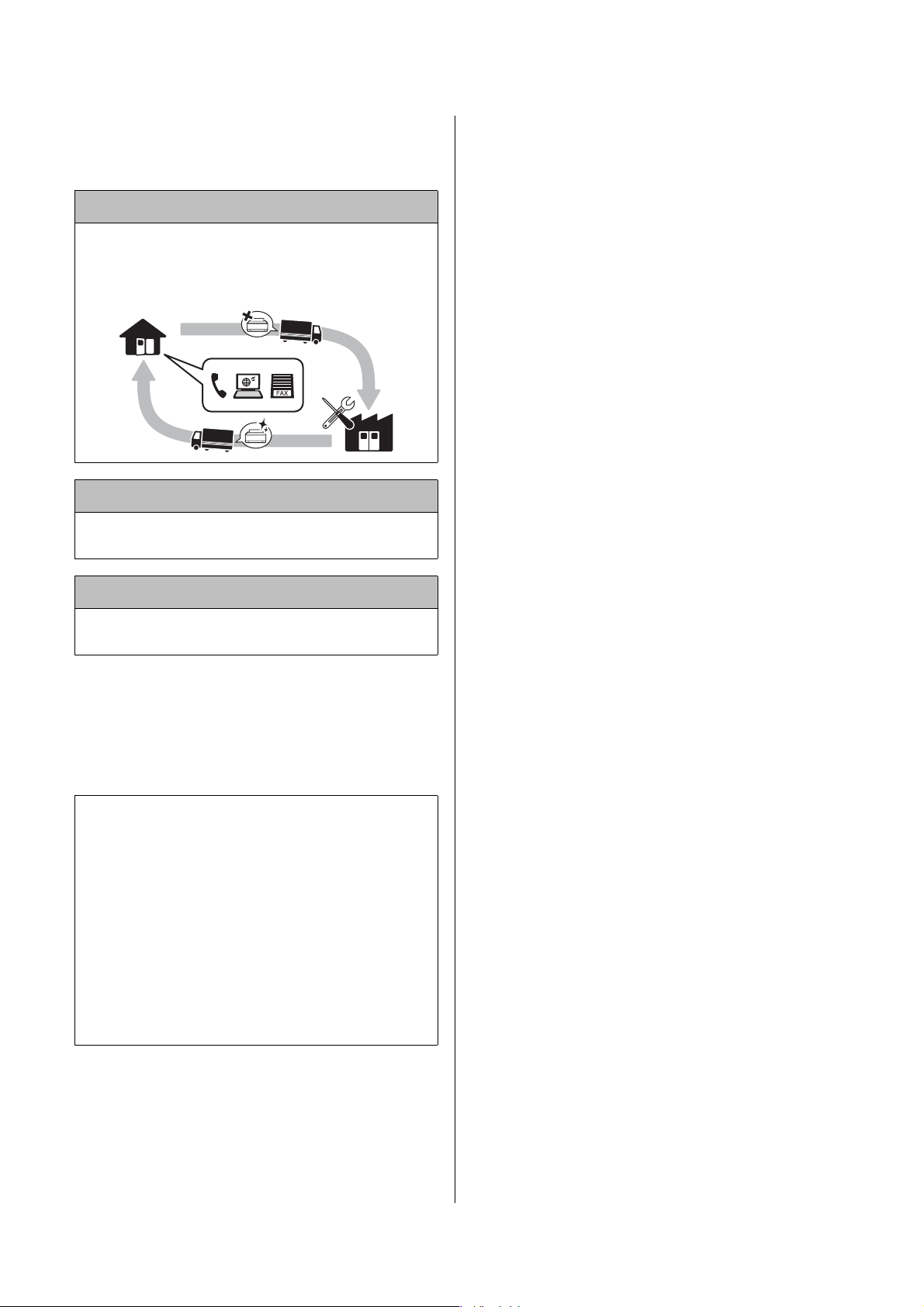
付録
o 保守サービスの種類と受付窓口
エプソン製品を万全の状態でお使いいただくために、下記
の保守サービスをご用意しております。
引取修理サービス(ドア to ドアサービス)
ご指定の日時・場所に修理品を引き取りにお伺いするサービス
です。お客様による梱包・送付の必要はありません。修理完了
品を最短で 3 日後にお届けします。修理費用とは別にサービス
料金 1,575 円 / 台(税込み、保証期間内外とも一律)が必要です。
送付修理サービス(デリバリーサービス)
お客様により修理品を梱包・送付していただきます。修理完了
品を最短で 3 日後にお届けします。
持込修理サービス(クイックサービス)
お客様により修理品を梱包・送付していただきます。修理完了
品を最短で 3 日後にお届けします。
保守サービスの詳細は、次のいずれかでご確認ください。
・ お買い求めいただいた販売店
・ エプソン修理センター(次ページの一覧表をご覧くださ
い)
・ エプソンのホームページ< http://www.epson.jp >
K
・エプソン純正品以外あるいはエプソン品質認定以外の、オプ
ションまたは消耗品を装着し、それが原因でトラブルが発生
した場合には、保証期間内であっても責任を負いかねますの
でご了承ください。ただし、この場合の修理などは有償で行
います。
・本製品の故障や修理の内容によっては、製品本体に保存され
ているデータや設定情報が消失または破損することがありま
す。また、お使いの環境によっては、ネットワーク接続など
の設定をお客様に設定し直していただくことになります。こ
れに関して弊社は保証期間内であっても責任を負いかねます
のでご了承ください。データや設定情報は、必要に応じてバッ
クアップするかメモを取るなどして保存することをお勧めし
ます。
60
Page 61
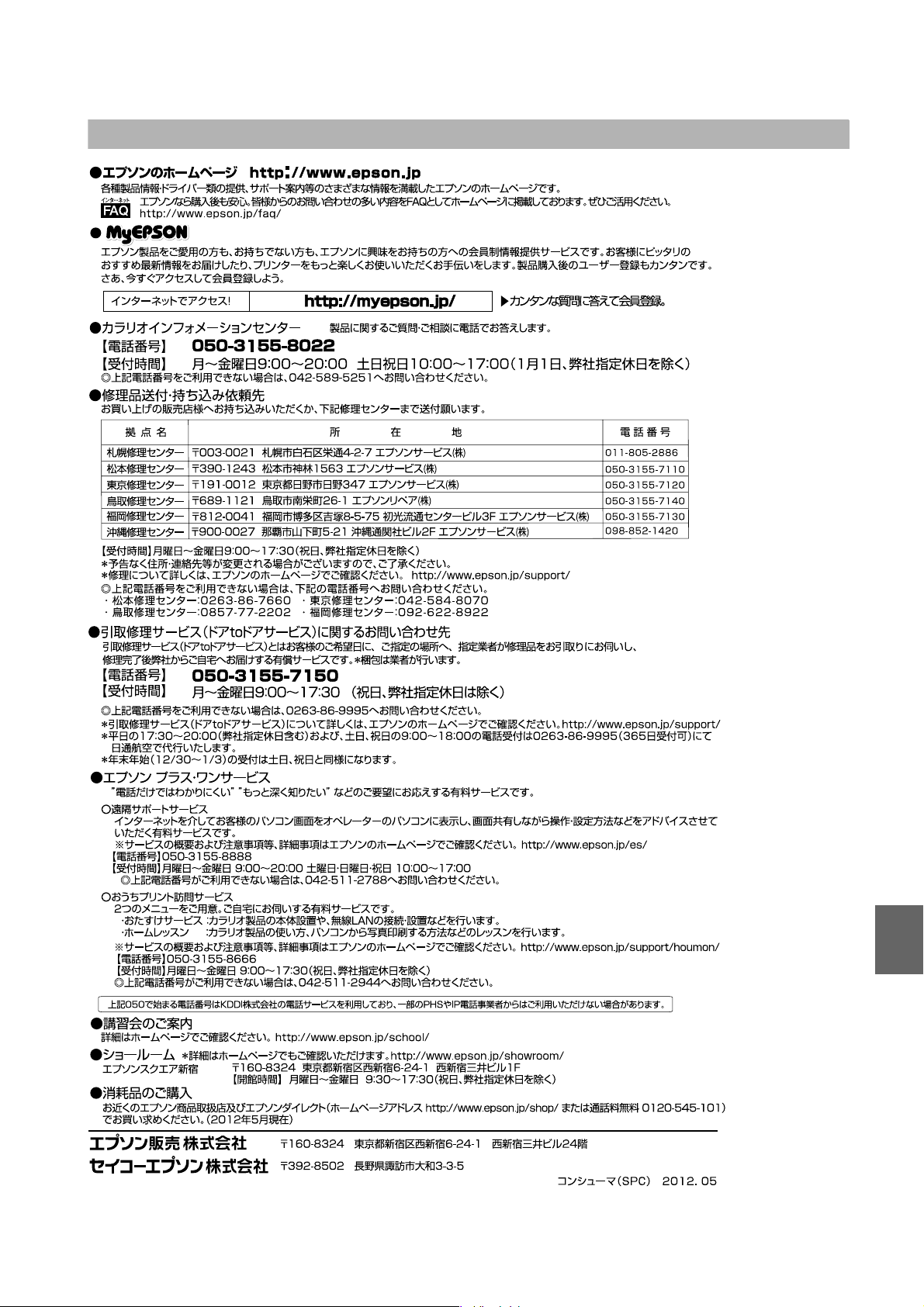
お問い合わせ先
付録
61
Page 62

索引
A
ADF... 8, 24, 42, 51, 54
ADSL... 48, 54
E
Epson Connect 設定 ... 11, 15
G
Google クラウドプリント設定 ... 11, 15
U
USB... 44, 55
あ
アフターサービス ... 59
い
インクカートリッジの回収 ... 39
インクカートリッジの型番 ... 37, 54
インクカートリッジの交換 ... 13, 37
インク残量の表示 ... 13, 37
お
し
自局設定 ... 26, 27
時刻指定送信
自動受信 ... 33, 48
修理 ... 59, 60
手動受信 ... 33
手動送信
順次同報送信 ... 16, 32
... 16, 31
... 31
す
スキャンして外部機器に保存 ... 18, 35
スキャンして送信メールでリモート印刷
スキャンしてパソコンへ ... 18, 35
スキャンモード
... 11, 18
た
短縮ダイヤル送信 ... 30
短縮ダイヤル登録
... 28
て
電話番号登録 ... 16
と
問い合わせ先 ... 61
トラブル対処
... 59
... 18, 35
オートドキュメントフィーダー ... 8, 24, 42, 51, 54
オートフィット(コピー倍率)... 12
か
回線種別 ... 26, 27, 48
外部記憶装置
紙詰まり
画面の見方 ... 11
... 55
... 21, 24, 41, 47
く
グループダイヤル設定 ... 29
グループダイヤル送信 ... 30
け
言語選択 ... 13
こ
購入時の設定に戻す ... 11, 15, 17
... 11, 12, 25, 45
コピー
困ったときは
... 41
ね
ネットワーク設定 ... 14, 52
の
ノズルチェック ... 13, 39
は
倍率 ... 12
... 19, 20, 21
ハガキ
ハガキ(セット方向)... 21
ふ
ファクス ... 11, 17, 26, 54
ファクス機能診断
封筒 ... 20, 21
封筒(セット方向)
フチなし印刷(フチなし設定)
フチなしコピー ... 12
プリンターのお手入れ
プリンターの基本設定
... 17
... 21
... 11, 13
... 13
... 46
62
Page 63
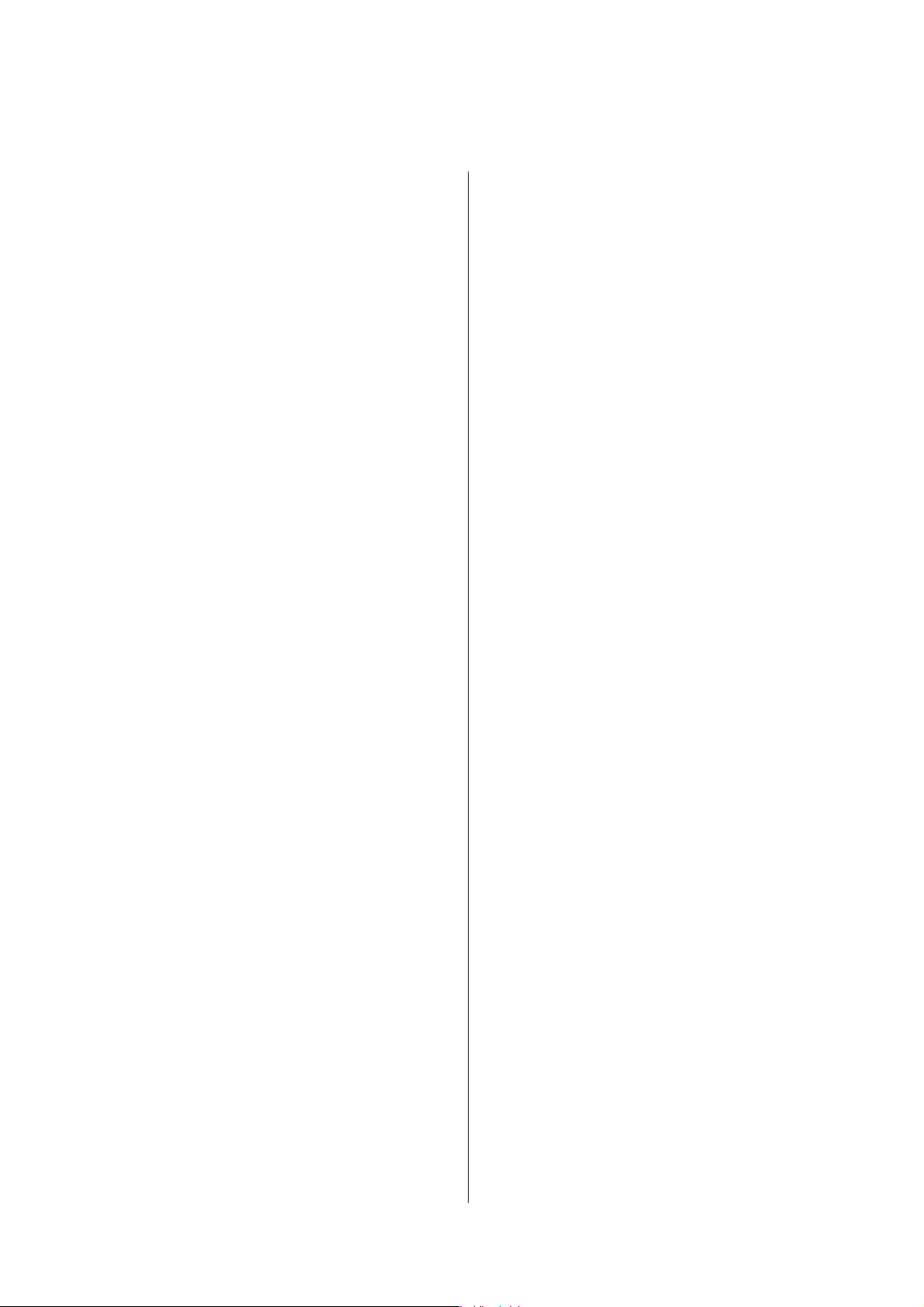
プリントヘッドのギャップ調整 ... 13, 45
プロトコルログ ... 16
へ
ヘッドクリーニング ... 13, 39, 45
ほ
ポーリング受信 ... 16, 34
む
無線 LAN... 11, 55, 57
め
目詰まり ... 13, 39, 45
メニュー一覧 ... 11
も
文字入力(ファクス)... 52
よ
用紙(印刷できない用紙)... 21
用紙(印刷できる用紙)... 19
呼び出し回数(ファクス)... 26, 48
り
リダイヤル送信 ... 31
れ
レイアウト ... 12
レポート印刷 ... 16
63
Page 64

MEMO
64
Page 65
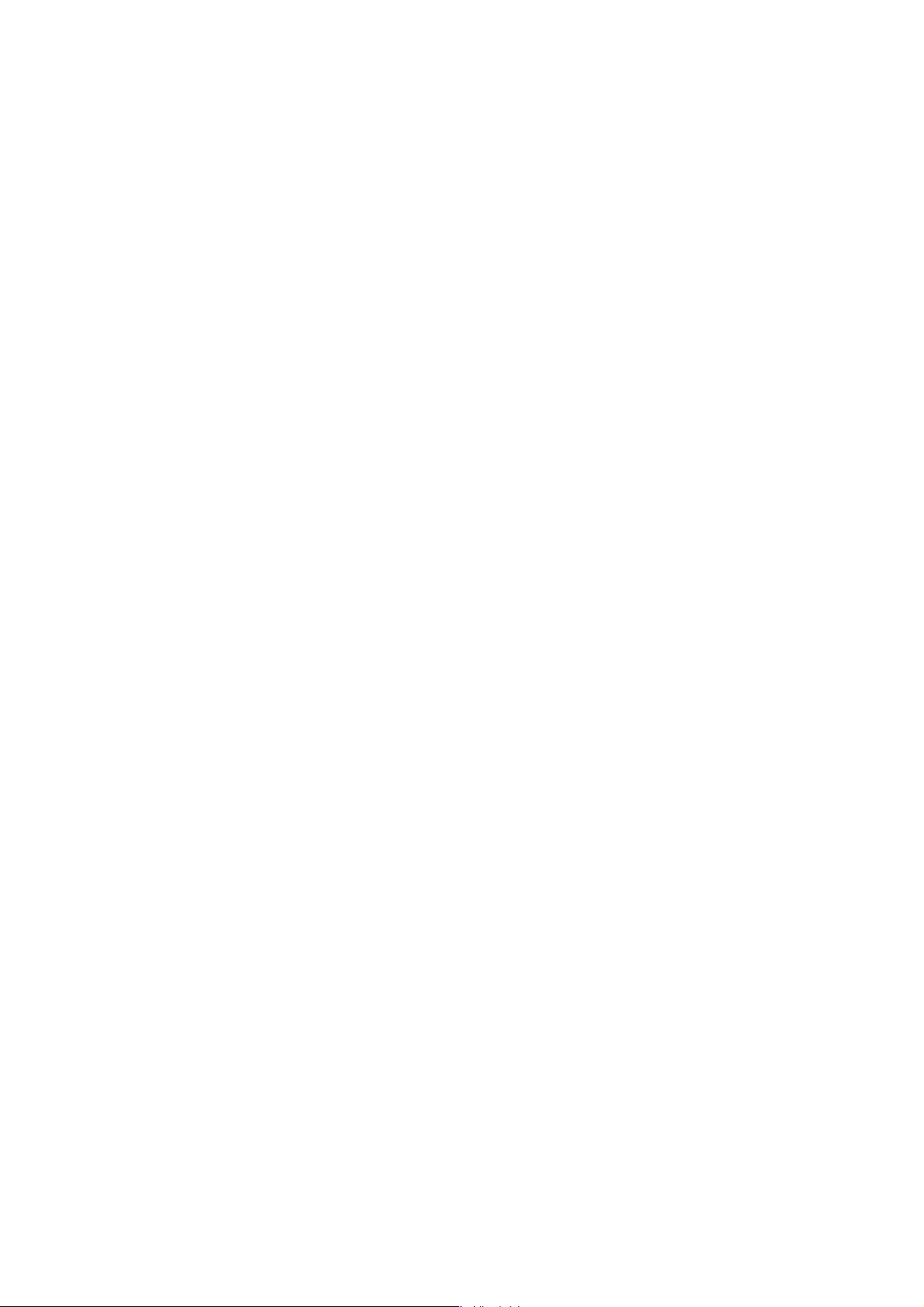
MEMO
65
Page 66

MEMO
66
Page 67

症状別トラブル Q&A
お問い合わせが多い内容です。該当する症状があるときは、対処方法が記載されているページをご覧ください。
(Q) (A)
ムラになる・にじむ・ぼやける セットした用紙と印刷設定が合っていない可能性があります。
U「印刷できる用紙と設定」19 ページ
シマシマになる・スジや線が入る・色味がおかしい プリントヘッドのノズルが目詰まりしている可能性があります。
U「ノズルチェックとヘッドクリーニング」39 ページ
給紙できない 用紙が正しくセットされていない可能性があります。
用紙が詰まった・排紙できない 詰まった用紙を取り除いてください。
パソコンから印刷できない ・必要なソフトウェアが正しくインストールされていない、設定が間違ってい
U「セット方法」19 ページ
U「詰まった用紙の取り除き方」41 ページ
る、などの可能性があります。
U『ユーザーズガイド』(電子マニュアル)−「トラブル解決」−「印刷の
トラブル」−「印刷できない」
・ネットワーク接続の設定が正しくされていない可能性があります。
U『ネットワークガイド』(電子マニュアル)−「トラブル解決」-「その他
のトラブル」−「ネットワーク印刷時のトラブル」
それでもトラブルが解決しないときは、エプソンのホームページ「よくある質
問(FAQ)」をご覧ください。
<http://www.epson.jp/faq/>
67
Page 68

こんなことができます
PX-535F操作ガイド
いつでもどこでもプリント
無線 LAN 対応なので、プリンターの置き場所は自由。プリ
ントもスキャンもワイヤレスで!
モバイル & クラウドプリントサービスで、あらゆるコンテ
ンツを「いつでも」「どこへでも」「快適に」プリントでき
ます(Epson Connect)。
『Epson Connect ガイド』(電子
マニュアル)
http://www/epson.jp/
connect/
紙の使用量を削減
・ 2 枚または 4 枚の原稿を 1 枚の用紙に印刷したり、両面
に印刷したり。組み合わせれば紙の使用量を 1/8 に削減
できます。
・ スキャンしたデータを直接パソコンに送ったり、PDF
ファイルにしたり。プリントせずにそのまま保存できま
す。
・ コピー結果がプレビューで
きる!コピーの失敗が防げ
ます。
・ パソコンで作成した文書を
プリントせずに「そのまま
ファクス」が可能。
ビジネスでも快適
大量の両面文書のスキャンや
コピーをスピーディーに
処理。
インクカートリッジの型番
本製品で使用できるインクカートリッジの型番は以下です。
画面の表示 色 型番 増量型番
[BK] ブラック
[C] シアン
[M] マゼンタ
[Y] イエロー
4 色パック
ICBK69 ICBK69L
ICC69
ICM69
ICY69
IC4CL69
―
―
―
―
パッケージに記載されている
「砂時計」と「69/69L」が目印
です。
69 番と 69L 番は混在して使用できます。
